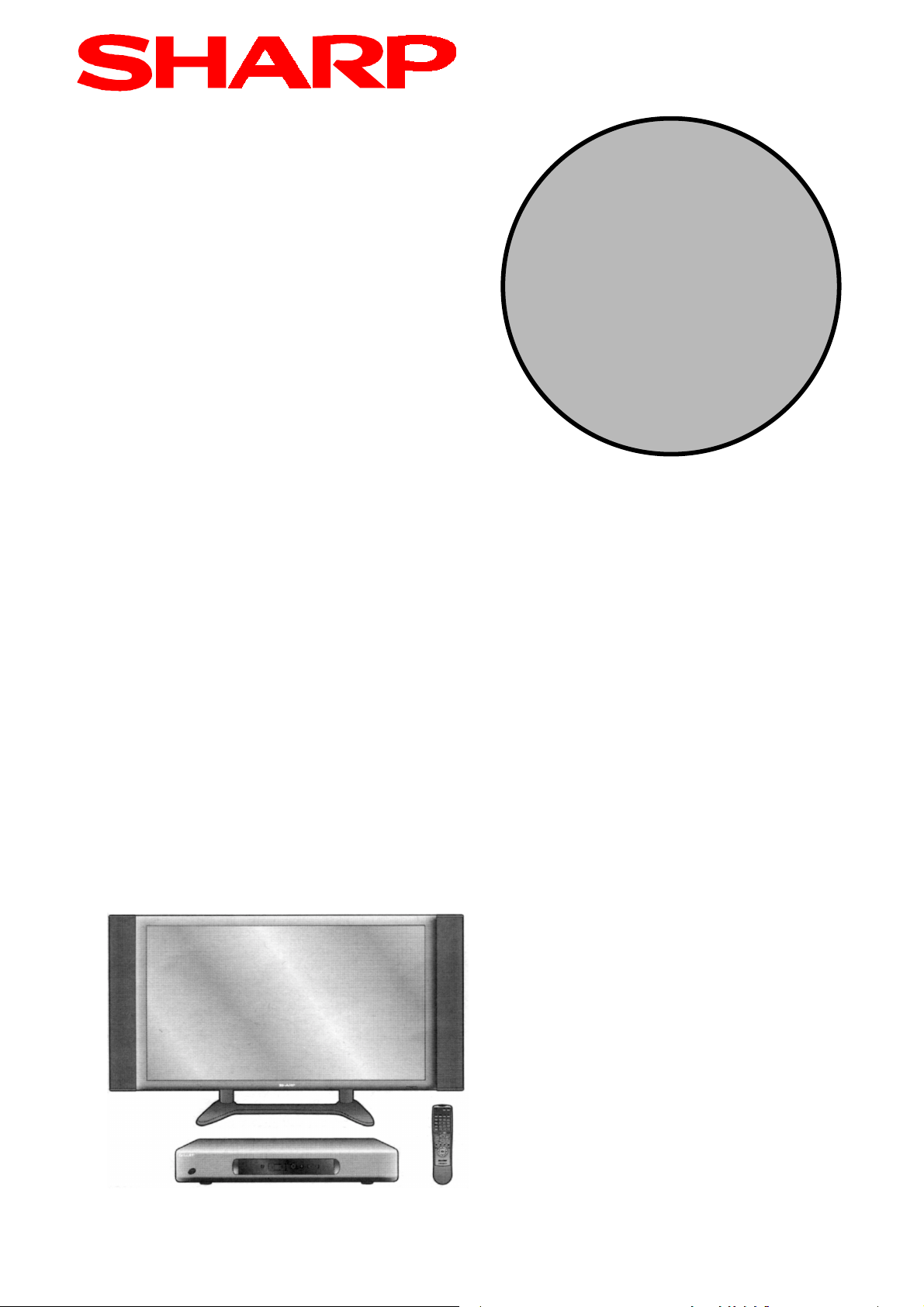
®
PZ-50HV2E
PZ-50MR2E
TELEWIZOR Z EKRANEM
PLAZMOWYM
INSTRUKCJA OBSŁUGI
Strona
● SPIS TREŚCI...........................................1
● INFORMACJE DOTYCZĄCE
BEZPIECZEŃSTWA ................................2
● WAŻNE WSKAZÓWKI DLA
UŻYTKOWNIKA.......................................5
● NAJWAŻNIEJSZE FUNKCJE..................6
● DOSTARCZONE WYPOSAŻENIE ...........6
● NAZWY CZĘŚCI ....................................14
● OGLĄDANIE PROGRAMÓW
TELEWIZYJNYCH .................................17
● USTAWIENIA PODSTAWOWE..............25
● PODŁĄCZENIE URZĄDZEŃ
DODATKOWYCH ..................................43
● UŻYTECZNE USTAWIENIA...................50
● UŻYTECZNE FUNKCJE ........................59
● DODATEK .............................................64
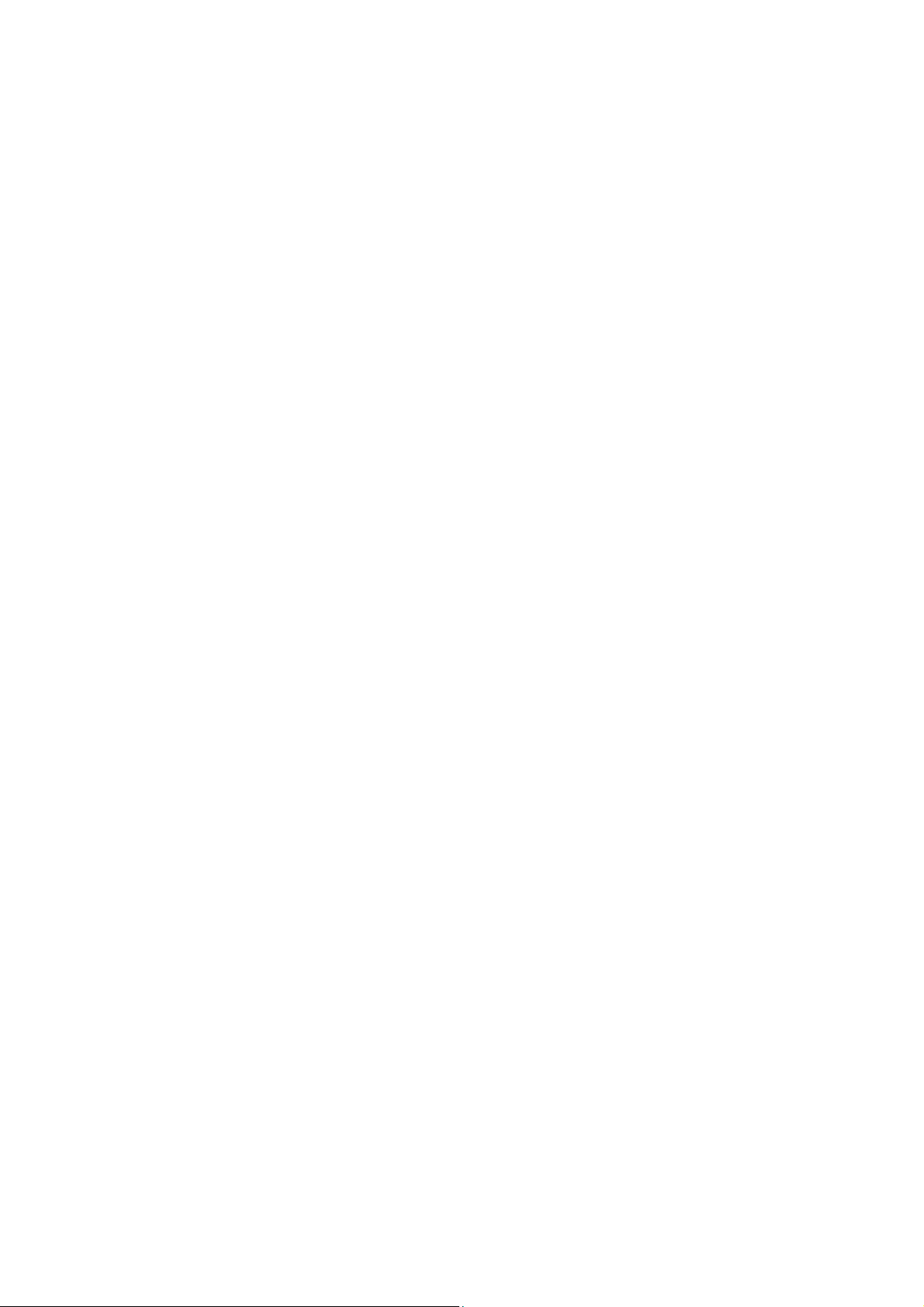
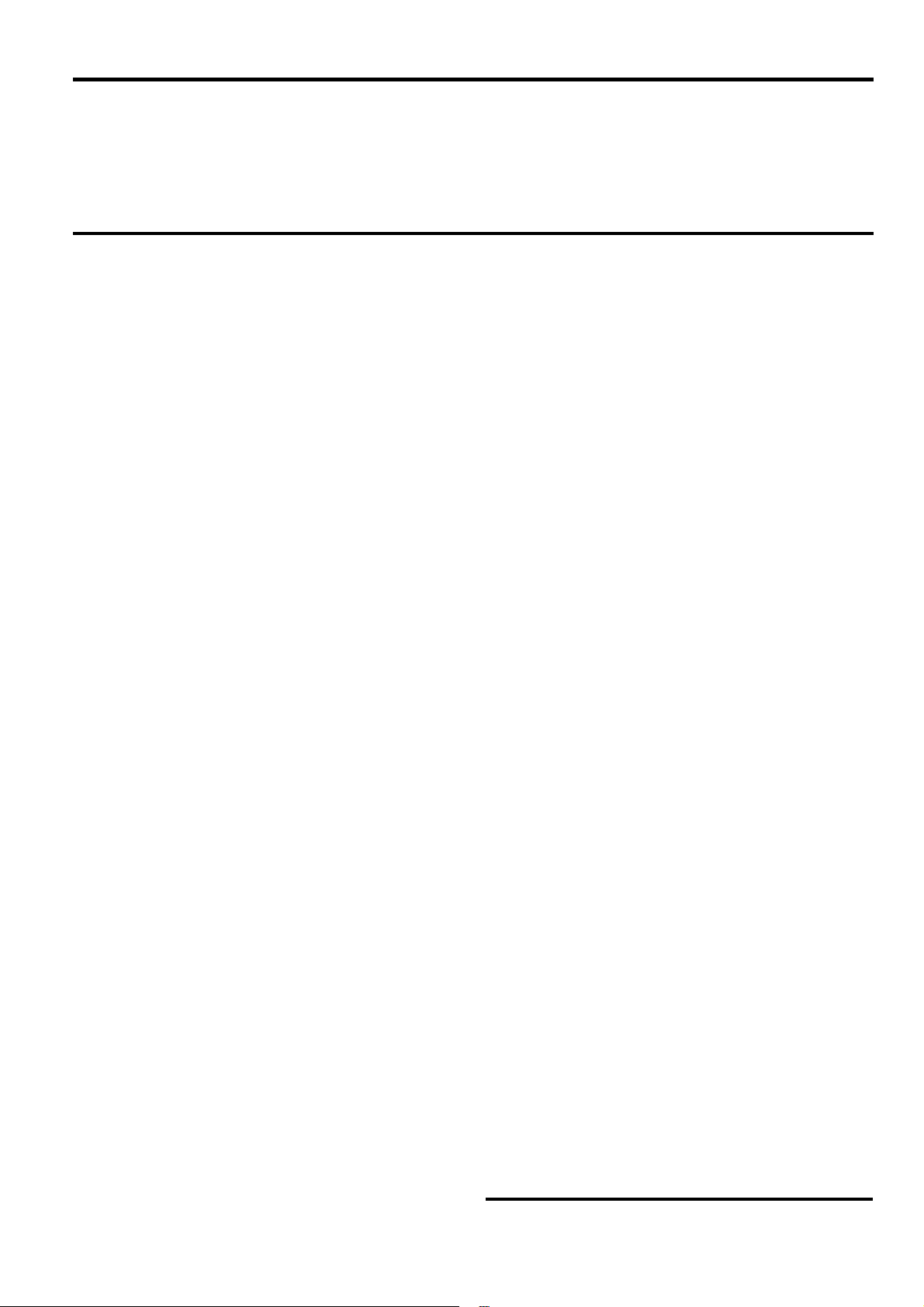
Szanowny kliencie
Dziękujemy za zakup urządzenia firmy SHARP. W celu zapewnienia bezpieczeństwa i wielu lat bezawaryjnej pracy
urządzenia, przed przystąpieniem do pracy należy zapoznać się z rozdziałem „Informacje dotyczące bezpieczeń-
stwa”.
Spis treści
Szanowny kliencie.................................................... 1
Spis treści ................................................................. 1
Informacje dotyczące bezpieczeństwa .................... 2
Ważne wskazówki dla Użytkownika......................... 5
Wskazówki dotyczące eksploatacji.......................5
Wskazówki dotyczące instalacji............................5
Najważniejsze funkcje .............................................. 6
Dostarczone wyposażenie........................................ 6
Przygotowania .......................................................... 8
Instalacja ekranu .................................................8
Instalacja głośników.............................................9
Przymocowanie ekranu do ściany ......................10
Przymocowanie ekranu do podłogi lub stołu........10
Podłączenie systemu.........................................11
Zamocowanie kabli............................................ 12
Korzystanie z pilota zdalnego sterowania............13
Nazwy części........................................................... 14
Ekran................................................................14
Konsola AVC.....................................................15
Pilot zdalnego sterowania ..................................16
Oglądanie programów telewizyjnych..................... 17
Podstawowe podłączenia...................................17
Podłączenie kabla zasilającego.....................17
Włączanie zasilania ...........................................18
Wyłączanie zasilania..........................................18
Automatyczna instalacja wstępna.......................19
Zmiana kanałów ................................................21
Regulacja głośności........................................... 22
Ustawienia podstawowe......................................... 25
Elementy menu w trybie AV Input.......................25
Elementy menu w trybie PC Input.......................26
Przesuwanie obrazu na ekranie..........................27
Instalacja automatyczna.....................................28
Automatyczne wyszukiwanie programów.......29
Automatyczne nadawanie nazw programom..29
Automatyczne sortowanie kanałów................30
Zapisywanie informacji o dostrojonych
kanałach .......................................................30
Dostrajanie programów......................................31
Strojenie automatyczne................................. 31
Ręczne strojenie poszczególnych programów31
Wprowadzanie dodatkowych programów.......32
Strojenie precyzyjne......................................32
System kolorów.............................................32
System dźwięku ............................................33
Przyporządkowanie nazw kanałom................ 33
Pomijanie kanałów ........................................33
Ustawienie dekodera.....................................34
Blokowanie programów .................................34
Sortowanie....................................................35
Wybór języka menu ekranowego........................36
Regulacja obrazu...............................................37
Regulacja temperatury barw..........................38
Podłączenie urządzeń dodatkowych......................43
Użyteczne ustawienia..............................................50
Użyteczne funkcje...................................................59
Dodatek....................................................................64
Tryb „Film”.................................................... 38
Poziom czerni............................................... 39
Obraz czarno-biały (monochromatyczny) ...... 39
Tryb wyświetlania (z przeplotem lub bez) ...... 39
Regulacja dźwięku ............................................ 40
Sterowanie poborem energii.............................. 41
Sterowanie poborem energii w trybie AV....... 41
Sterowanie poborem energii w trybie PC....... 42
Wyświetlanie obrazu z dekodera........................ 44
Podłączenie dekodera .................................. 44
Wyświetlanie programu z dekodera............... 44
Wyświetlanie obrazu z magnetowidu.................. 45
Podłączenie magnetowidu ............................ 45
Wyświetlanie obrazu z magnetowidu............. 45
Korzystanie z funkcji standardu „AV Link”........... 46
Wyświetlanie obrazu z odtwarzacza DVD........... 47
Podłączenie odtwarzacza DVD..................... 47
Wyświetlanie obrazu z odtwarzacza DVD...... 47
Wyświetlanie obrazów z konsoli do gier i kamery 48
Podłączenie konsoli do gier lub kamery......... 48
Wyświetlanie obrazu z odtwarzacza DVD...... 48
Wyświetlanie obrazów z komputera ................... 49
Podłączenie komputera................................. 49
Wyświetlanie obrazu z komputera................. 49
Położenie obrazu (tylko w trybie AV).................. 50
Regulacja automatyczna (tylko w trybie PC) ...... 51
Regulacja precyzyjna (tylko w trybie PC)............ 51
Źródło sygnału wejściowego .............................. 52
Ustawienie systemu kolorów.............................. 53
Tryb AV ............................................................ 53
Tryb WIDE (tylko tryb AV Input)......................... 54
Tryb WIDE (tylko tryb PC Input)......................... 55
Automatyczny dobór trybu wyświetlania (WSS)
(tylko w trybie AV)............................................. 56
Proporcje obrazu (tylko w trybie AV)................... 56
Sposób regulacji głośności ................................ 57
Wyłącznik czasowy ........................................... 57
Hasło ograniczające dostęp (tylko tryb AV)......... 58
Ustawienie hasła........................................... 58
Skasowanie hasła......................................... 58
Funkcje podziału ekranu.................................... 59
Teletekst........................................................... 61
Wyświetlanie aktualnej godziny.......................... 63
Rozwiązywanie problemów................................ 64
Lista kompatybilnych sygnałów.......................... 65
Parametry interfejsu RS-232C........................... 66
Opis złącz w gnieździe SCART.......................... 68
Dane techniczne ............................................... 69
1
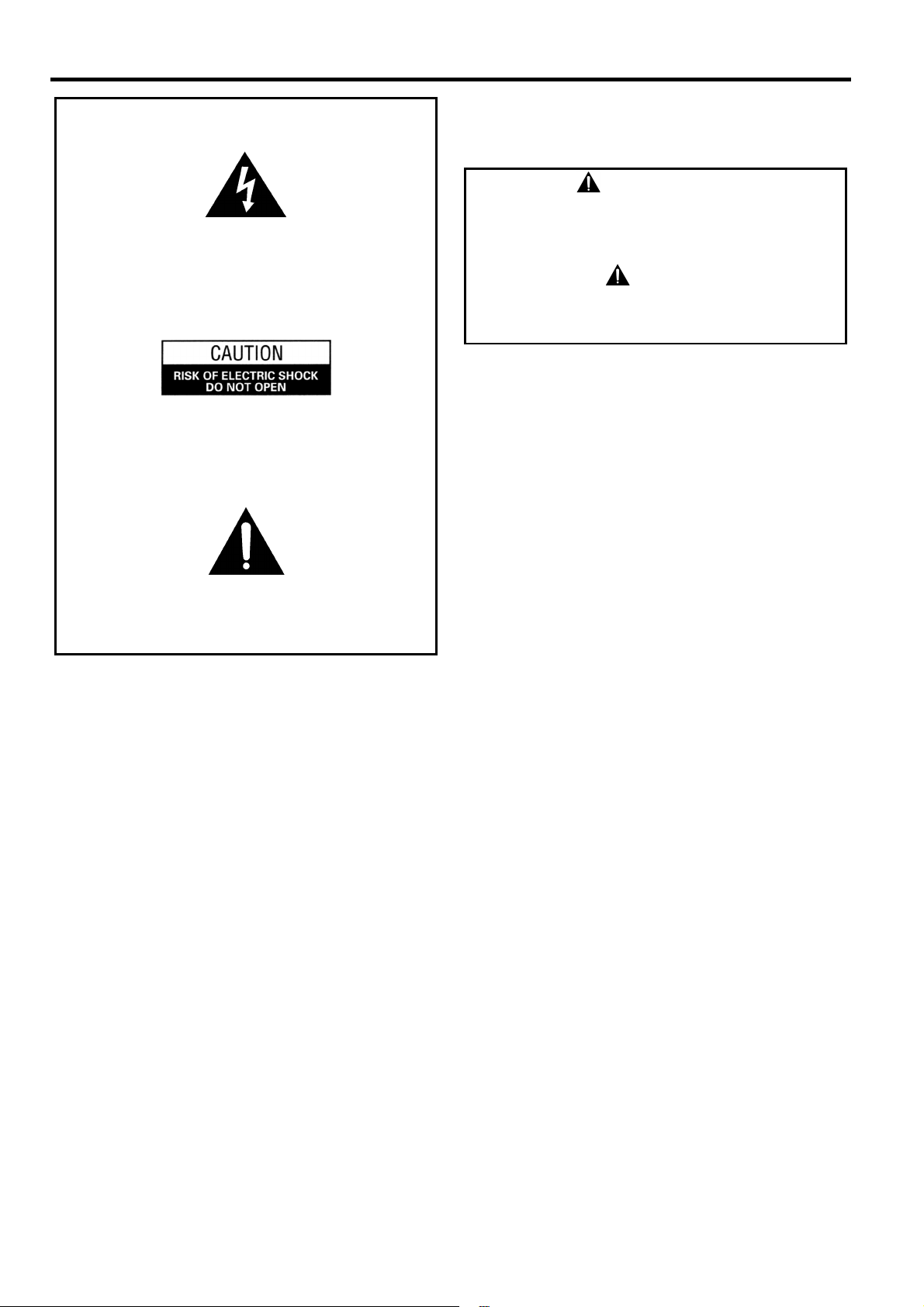
Informacje dotyczące bezpieczeństwa
A
A
A
WAŻNE
Poniższe symbole są umieszczone na różnych elemen-
Symbol błyskawicy w trójkącie równobocznym
ostrzega użytkownika o obecności we wnętrzu
urządzenia nieizolowanych elementów pod napięciem, które może być niebezpieczne dla
zdrowia i życia.
Żeby uniknąć ryzyka porażenia prądem, nie wolno
zdejmować obudowy projektora. Wewnątrz nie ma
żadnych elementów wymagających obsługi. Naprawę należy zlecać autoryzowanym punktom
serwisowym.
Wykrzyknik znajdujący się w trójkącie równobocznym informuje użytkownika o konieczności
zapoznania się z ważnymi informacjami w dokumentacji dołączonej do urządzenia.
OSTRZEŻENIE: PRZED WŁĄCZENIEM URZĄDZENI
DO SIECI ELEKTRYCZNEJ NALEŻY SIĘ UWAŻNIE
ZAPOZNAĆ Z INFORMACJAMI ZAMIESZCZONYMI
W NINIEJSZYM ROZDZIALE.
W RÓŻNYCH KRAJACH OBOWIĄZUJĄ RÓŻNE
STANDARDY DOTYCZĄCE ZASILANIA. PROSIMY O
SPRAWDZENIE, CZY TELEWIZOR JEST PODŁĄ-
CZANY DO NAPIĘCIA ODPOWIADAJĄCEGO PARAMETROM WYSZCZEGÓLNIONYM NA TABLICZCE
ZNAMIONOWEJ ZNAJDUJĄCEJ SIĘ NA TYLNEJ
ŚCIANCE.
OSTRZEŻENIE: OPISYWANE URZĄDZENIE JEST
WYPOSAŻONE W TRÓJŻYŁOWY KABEL ZASILAJĄCY Z UZIEMIENIEM, KTÓRY ZE WZGLĘDÓW
BEZPIECZEŃSTWA NALEŻY PODŁĄCZAĆ DO
UZIEMIONEGO GNIAZDKA. W PRZYPADKU
PROBLEMÓW Z DOPASOWANIEM WTYCZKI DO
GNIAZDKA NALEŻY POROZUMIEĆ SIĘ Z WYKWALIFIKOWANYM ELEKTRYKIEM. ZABRONIONA JEST
LIKWIDACJA UZIEMIENIA.
tach obudowy urządzenia. Informują one osoby obsługujące urządzenie o różnych niebezpieczeństwach.
OSTRZEŻENIE
Powyższy symbol ostrzega przed działaniami
mogącymi spowodować poważne zranienia lub
straty materialne.
UWAGA
Powyższy symbol ostrzega przed działaniami
mogącymi doprowadzić do śmierci
lub strat materialnych.
OSTRZEŻENIE: OPISYWANE URZĄDZENIE NIE
JEST WODOODPORNE.
ŻEBY ZMNIEJSZYĆ RYZYKO WYBUCHU POŻARU
LUB PORAŻENIA PRĄDEM NALEŻY JE CHRONIĆ
PRZED DESZCZEM I WILGOCIĄ, ANI NIE USTAWIAĆ
W JEGO POBLIŻU NACZYŃ Z WODĄ.
OSTRZEŻENIE: NIE WOLNO USTAWIAĆ N
URZĄDZENIU ŹRÓDEŁ OTWARTEGO OGNIA (NP.
ŚWIEC). ICH UPADEK MÓGŁBY SPOWODOWAĆ
POŻAR.
WENTYLACJA: WOKÓŁ URZĄDZENIA NALEŻY
POZOSTAWIĆ WYSTARCZAJĄCO DUŻO PRZESTRZENI UMOŻLIWIAJĄCEJ PRAWIDŁOWĄ WENTYLACJĘ (MIN. 50 CM POWYŻEJ I 10 CM Z TYŁU
I Z BOKÓW URZĄDZENIA).
OSTRZEŻENIE: OTWORY I KRATKI W OBUDOWIE
UMOŻLIWIAJĄ PRAWIDŁOWĄ WENTYLACJĘ
ZAPEWNIAJĄC STABILNĄ PRACĘ URZĄDZENI
I CHRONIĄC JE PRZED PRZEGRZANIEM. W
ŻADNYM PRZYPADKU NIE WOLNO ICH ZASŁANIAĆ
GAZETAMI, ZASŁONAMI, OBRUSAMI, ITP. NIE
WOLNO TEŻ USTAWIAĆ URZĄDZENIA W ŁÓŻKU
LUB NA GRUBYM DYWANIE.
2
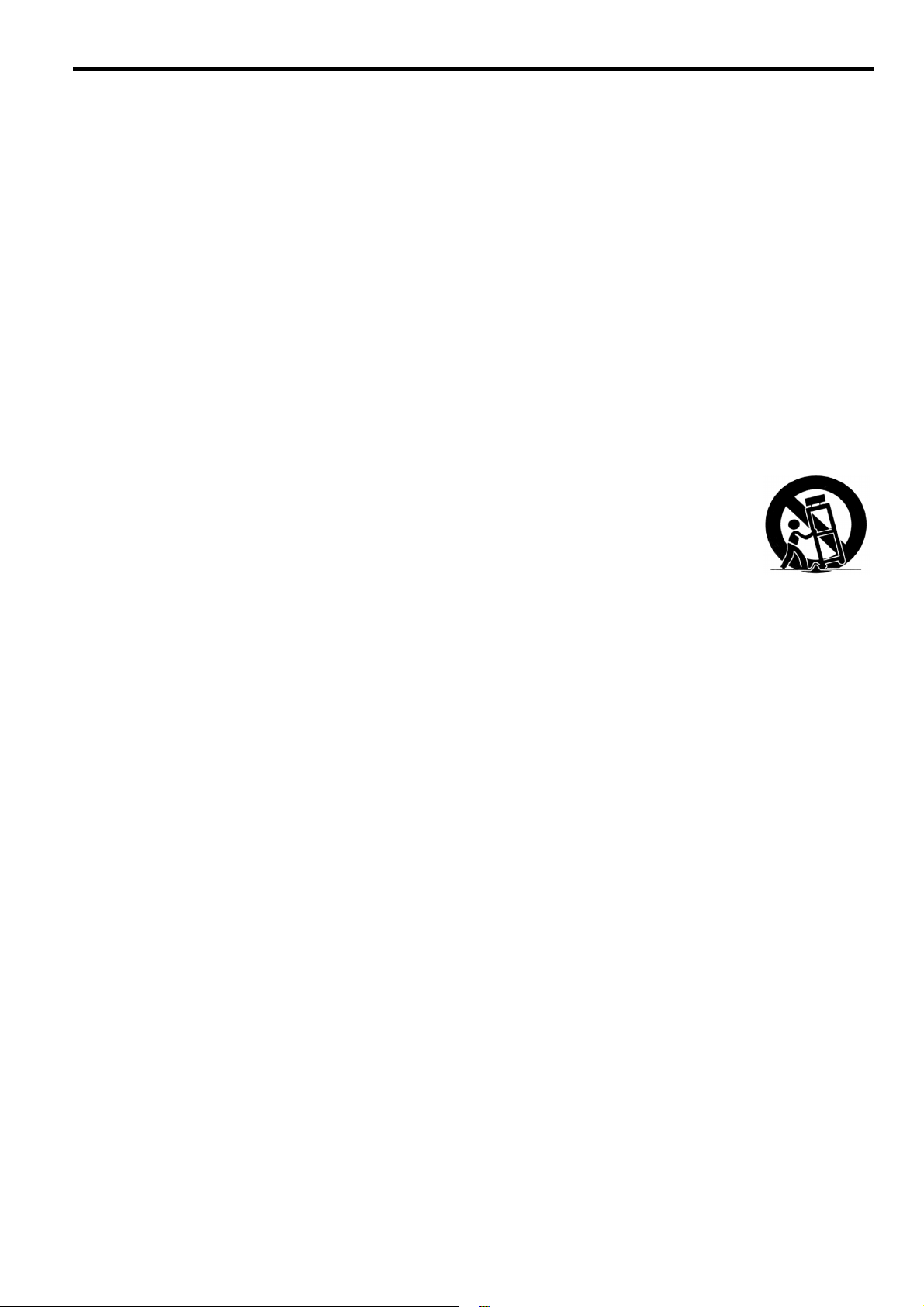
Informacje dotyczące bezpieczeństwa
Energia elektryczna jest wykorzystywana w bardzo wielu pożytecznych zastosowaniach, jednak używana nieprawidłowo
może być niebezpieczna dla zdrowia ludzkiego i dóbr materialnych. Opisywane urządzenie zostało zaprojektowane
i skonstruowane w taki sposób, żeby zapewnić bezpieczeństwo osobom, które je obsługują i przebywają w jego pobliżu.
Należy jednak pamiętać, że nieprawidłowa obsługa zwiększa ryzyko porażenia prądem i/lub wystąpienia pożaru. Żeby
zapobiec ewentualnemu niebezpieczeństwu oraz zapewnić jak najdłuższą bezawaryjną pracę urządzenia, prosimy o za-
poznanie się z poniższymi instrukcjami dotyczącymi jego instalacji, obsługi i konserwacji.
1. Przeczytaj dokładnie instrukcję obsługi: wszystkie informacje na temat obsługi muszą zostać zrozumiane zanim urządzenie będzie
włączone.
2. Instrukcję przechowuj w bezpiecznym miejscu: niniejsze informacje na temat bezpieczeństwa powinny się zawsze znajdować
w pobliżu na wypadek wystąpienia ewentualnych wątpliwości w trakcie korzystania z monitora.
3. Przestrzegaj ostrzeżeń: wszystkie ostrzeżenia umieszczone na obudowie urządzenia muszą być bezwzględnie przestrzegane.
4. Postępuj zgodnie z instrukcjami: wszystkie instrukcje dotyczące obsługi telewizora należy wykonywać zgodnie z opisem.
5. Czyszczenie: przed przystąpieniem do czyszczenia odłącz kabel zasilający od gniazdka AC. Czyść urządzenie wilgotną ścierecz-
ką. Nie używaj środków czyszczących ciekłych lub w aerozolu.
6. Urządzenia dodatkowe: nie podłączaj urządzeń dodatkowych nie zalecanych przez producenta. Użycie nieodpowiednich urządzeń
dodatkowych może wywołać sytuacje nieprzewidywalne.
7. Woda i wilgoć: nie korzystaj z urządzenia w pobliżu wody – wanien, umywalek, zlewów lub basenów oraz nie ustawiaj go na wilgotnym podłożu.
8. Podstawa: nie ustawiaj telewizora na niestabilnych wózkach, podstawach trójnogach lub stołach. Upadek urządzenia może spowodować zranienie kogoś i/lub uszkodzenie samego urządzenia. Używaj wyłącznie zalecanych lub sprzedawanych z urządzeniem
podstaw, trójnogów lub stołów. Instalując urządzenie na ścianie, przestrzegaj wskazówek producenta. Przy instalacji korzystaj
z urządzeń instalacyjnych zalecanych przez producenta.
9. W trakcie przewożenia telewizora na wózku zachowaj najwyższą ostrożność. Gwałtowne zatrzymanie wózka,
nadmierna siła i nierówności podłogi mogą spowodować upadek telewizora.
10. Wentylacja: kratki wentylacyjne i inne otwory w obudowie monitora mają zapewnić prawidłową wentylację
jego wnętrza. Nie przykrywaj ich, ponieważ utrudniona wentylacja może spowodować przegrzanie i/lub
skrócenie okresu bezawaryjnej pracy urządzenia. Nie ustawiaj urządzenia na łóżkach, kanapach, dywanach i
innych podobnych powierzchniach, ponieważ mogą one zasłonić otwory wentylacyjne. Opisywane urządzenie
nie jest przeznaczone do instalacji w zabudowie. Nie ustawiaj go na regałach lub szafach, jeśli mogłoby to
utrudnić wentylację lub byłoby to niezgodne z wymogami producenta.
11. Źródło zasilania: urządzenie wolno podłączać tylko do źródła spełniającego wymagania opisane na tabliczce znamionowej.
W razie wątpliwości co do parametrów dostępnych źródeł zasilania należy się porozumieć z lokalnym dostawcą.
12. Zabezpieczenie kabla zasilającego: kabel zasilający poprowadź w taki sposób, by osoby przechodzące w pobliżu nie deptały go
ani nie ustawiały na nim żadnych przedmiotów.
13. Panel plazmowy wykorzystywany w telewizorze wykonany został ze szkła. Z tego powodu może pęknąć w wyniku upadku lub sil-
nego uderzenia. Jeśli panel pęknie, postępuj ostrożnie, żeby nie skaleczyć się przez odłamkami szkła.
14. Przeciążanie gniazdek elektrycznych: nie podłączaj zbyt wielu odbiorników do gniazdek elektrycznych i listew przedłużających,
ponieważ mogłoby to spowodować pożar lub porażenie prądem.
15. Wprowadzanie przedmiotów i płynów do wnętrza: nie wsuwaj nigdy żadnych przedmiotów do wnętrza urządzenia poprzez otwory
wentylacyjne. Wewnętrzne elementy monitora znajdują się pod wysokim napięciem i wsunięcie przedmiotu może spowodować porażenie prądem lub krótkie spięcie. Z tego samego powodu do wnętrza monitora nie należy wlewać wody lub innych płynów.
16. Serwis: nie próbuj naprawiać urządzenia samodzielnie. Demontaż obudowy mógłby narazić Cię na działanie wysokiego napięcia.
Naprawę urządzenia należy pozostawić wykwalifikowanym pracownikom serwisu.
17. Naprawa: jeśli wystąpi jedna z opisanych poniżej sytuacji, odłącz kabel zasilający od sieci i wezwij serwis:
a. Gdy kabel sieciowy lub wtyczka zostały uszkodzone.
b. Jeśli jakikolwiek płyn przedostał się do wnętrza urządzenia.
c. Jeśli urządzenie zostało poddane działaniu wody lub deszczu.
d. Jeśli urządzenie nie działa prawidłowo podczas normalnej obsługi. Prosimy o regulację tylko tych funkcji, które opisane zosta-
ły w niniejszej instrukcji. Nieprawidłowe ustawienia pozostałych opcji mogą spowodować uszkodzenie telewizora, co może
wymagać przeprowadzenia skomplikowanych napraw.
e. Jeśli telewizor został zrzucony lub obudowa została uszkodzona.
f. Jeżeli zauważalne jest wyraźne obniżenie jakości pracy monitora.
18. Części zamienne: jeśli zachodzi konieczność wymiany pewnych elementów urządzenia, należy upewnić się, że serwisant wyposaża projektor w części zalecane przez producenta. Instalacja nieodpowiednich podzespołów może spowodować pożar lub być
przyczyną porażenia prądem użytkowników.
19. Kontrola bezpieczeństwa: po zakończeniu czynności serwisowych lub naprawczych, należy poprosić pracownika serwisu, by skon-
trolował urządzenie pod względem bezpieczeństwa.
20. Instalacja na ścianie lub suficie: instalując urządzenie na ścianie lub suficie pamiętaj, by postępować zgodnie z zaleceniami produ-
centa.
21. Źródła ciepła: trzymaj urządzenie z daleka od źródeł ciepła takich jak kaloryfery, grzejniki piece i inne
(np. wzmacniacze).
22. Przed przystąpieniem do instalacji głośników, należy odłączyć telewizor od sieci elektrycznej.
3
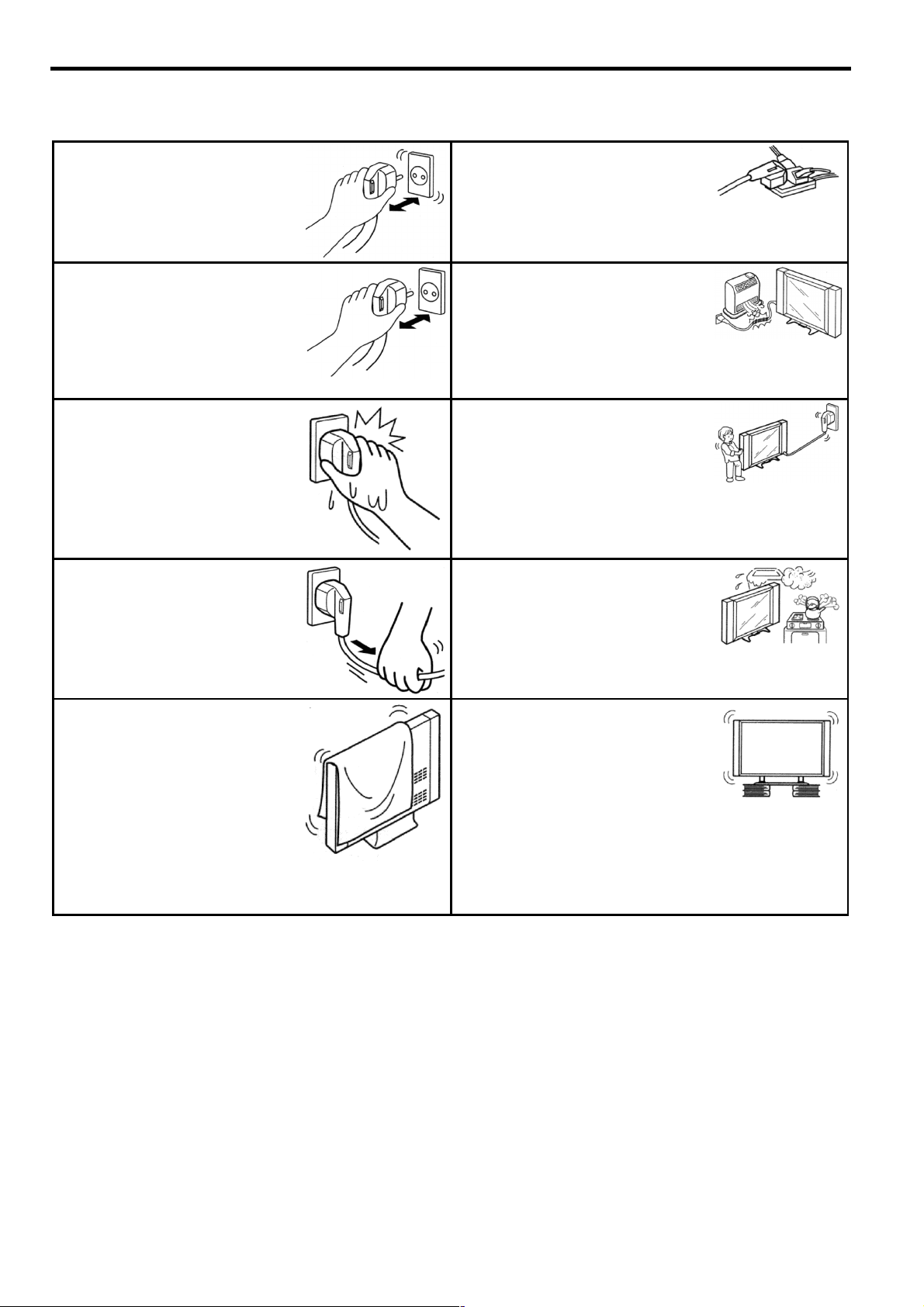
Informacje dotyczące bezpieczeństwa
Ostrzeżenie: przed przystąpieniem do pracy należy zapoznać się z poniższymi informacjami.
• Nie wolno podłączać telewizora do
źle zamocowanych gniazdek, po-
nieważ mogłoby to spowodować
przegrzewanie gniazdka lub pożar.
Naprawę uszkodzonego gniazdka
należy zlecić wykwalifikowanemu
elektrykowi.
• Należy zwrócić uwagę na dokładne
podłączenie wtyczki do gniazdka.
W przeciwnym razie wtyczka może
się nagrzewać i może dojść do za-
palenia się kurzu gromadzącego
się na stykach. Dotknięcie nieizolowanych styków może spowodować porażenie prądem.
• W żadnym wypadku nie wolno do-
tykać wtyczki mokrymi rękoma, ponieważ mogłoby to spowodować
porażenie prądem.
• Nie wolno podłączać zbyt wielu od-
biorników do gniazdek elektrycznych
i listew przedłużających, ponieważ
mogłoby to spowodować pożar lub
porażenie prądem.
• Źródła ciepła: należy trzymać urzą-
dzenie z daleka od źródeł ciepła, takich jak kaloryfery, grzejniki, piece
i wzmacniacze.
• Przed przystąpieniem do przeno-
szenia telewizora należy odłączyć
wszystkie kable. W przeciwnym razie
może dojść do uszkodzenia kabla
zasilającego, porażenia prądem lub
pożaru.
• Nie wolno ciągnąć za kabel zasila-
jący, ponieważ mogłoby to spowo-
dować jego uszkodzenie, porażenie
prądem lub pożar.
• Wentylacja: kratki wentylacyjne
i inne otwory w obudowie telewizora mają zapewnić prawidłową
wentylację jego wnętrza. Nie przy-
krywaj ich, ponieważ utrudniona
wentylacja może spowodować
przegrzanie i/lub skrócenie okresu
bezawaryjnej pracy urządzenia. Nie
ustawiaj urządzenia na łóżkach,
kanapach, dywanach i innych podobnych powierzchniach, ponieważ
mogą one zasłonić otwory wentyla-
cyjne.
• Należy unikać korzystania z tele-
wizora w szczególnie wilgotnych lub
zakurzonych pomieszczeniach. Ustawienie telewizora obok kuchenki lub
nawilżacza powietrza może doprowadzić do porażenia prądem lub pożaru.
• Podstawa: nie należy ustawiać tele-
wizora na niestabilnych wózkach,
podstawach, statywach lub stołach.
Upadek urządzenia może spowodować zranienie kogoś i/lub uszkodzenie samego urządzenia. Należy
zwrócić szczególną uwagę na dzieci
przebywające w pobliżu. Instalując
urządzenie na ścianie, należy prze-
strzegać wskazówek producenta.
Przy instalacji należy korzystać
z urządzeń instalacyjnych zalecanych przez producenta.
4
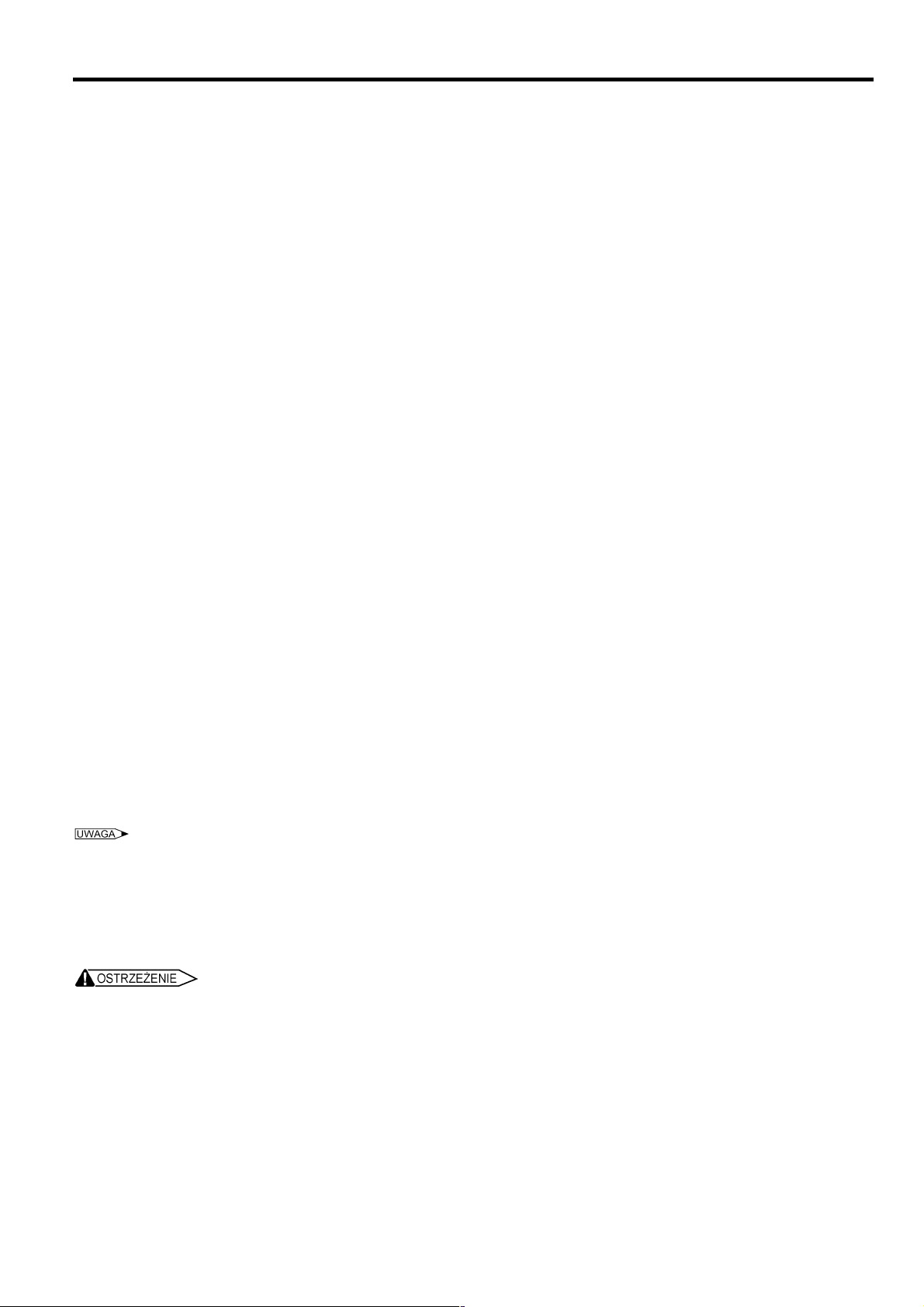
Ważne wskazówki dla Użytkownika
Uważne zapoznanie się z poniższymi wskazówkami umożliwi maksymalne wykorzystanie możliwości opisywanego telewizora plazmowego PZ-
50HV2E/PZ-50MR2E firmy SHARP.
Telewizor plazmowy PZ-50HV2E/PZ-50MR2E firmy SHARP jest trwałym urządzeniem z wysokiej jakości ekranem plazmowym. Wyjątkowe pa-
rametry opisywanego urządzenia osiągnięto dzięki wykorzystaniu do jego projektowania i konstrukcji najnowocześniejszych technologii. Na po-
wierzchni ekranu składającej się z blisko 3 milionów komórek ponad 99,999% z nich jest aktywnych.
W miarę upływu czasu jasność ekranu plazmowego w opisywanym telewizorze będzie nieznacznie malała, podobnie jak ma to miejsce w przy-
padku luminoforu w standardowych telewizorach kineskopowych. Przestrzeganie wskazówek zamieszczonych w niniejszej instrukcji zapewni
maksymalne wydłużenie czasu pracy telewizora.
Wskazówki dotyczące eksploatacji
Wyświetlanie przez dłuższy czas nieruchomych obrazów na ekranach zawierających luminofor (czyli również standardowych telewizorów kine-
skopowych) powoduje ich przyspieszone zużycie. Dotyczy to także telewizorów z ekranami plazmowymi. Przestrzeganie poniższych zaleceń
wydłuży w maksymalnym stopniu żywotność ekranu plazmowego:
• Zawsze, gdy jest to możliwe, należy unikać wyświetlania nieruchomych obrazów (np. gier telewizyjnych). Po zakończeniu gry, wyłączeniu
obrazu z komputera lub dowolnego innego nieruchomego obrazu zalecane jest wyświetlenie normalnego ruc homego obrazu w trybie „Panorama” lub „Full” przez okres trzykrotnie dłuższy niż był wyświetlany obraz nieruchomy.
• Nie należy wyświetlać przez dłuższy czas teletekstu.
• Nie należy wyświetlać przez dłuższy czas menu ekranowego dekodera, odtwarzacza DVD, magnetowidu lub innych dodatkowych urzą-
dzeń.
• Używając funkcji pauzy w odtwarzaczu DVD, magnetowidzie lub innym urządzeniu dodatkowym nie należy wyświetlać przez dłuższy czas
tego samego obrazu.
• Obrazy składające się z bardzo jasnych i ciemnych obszarów nie powinny być wyświetlane przez dłuższy czas.
• Przy podłą czeniu konsoli gier telewizyjnych zalecane jest przełączenie telewizora w tryb „AV MODE - GAME”. Jednorazowo nie należy uży-
wać konsoli przez dłużej niż 2 godziny.
• Po zakończeniu używania telewizora należy wyłączać go do trybu gotowości lub wyłączać zasilanie.
Wskazówki dotyczące instalacji
Telewizor plazmowy PZ-50HV2E/PZ-50MR2E firmy SHARP jest z założenia urządzeniem o niewielkiej grubości. W celu zapewnienia odpowiedniego bezpieczeństwa należy podczas instalacji telewizora zabezpieczyć go w sposób, który pozwoli zapobiec ewentualnemu upadkowi, wibra-
cjom lub przesunięciu.
Podczas instalacji należy używać wyłącznie części i akcesoriów wyprodukowanych przez firmę SHARP. Użycie innych akcesoriów może być
przyczyną niestabilności telewizora i spowodować wypadek. Każda niestandardowa instalacja wymaga konsultacji z przedstawicielem firmy
SHARP, u którego telewizor został zakupiony. Prawidłową instalację może przeprowadzić wyłącznie osoba odpowiednio przeszkolona. Firma
SHARP nie ponosi żadnej odpowiedzialności za ewentualne szkody lub wypadki spowodowane użyciem części lub akcesoriów pochodzących
od innych producentów.
W celu uniknięcia uszkodzenia lub przegrzania telewizora należy zwrócić uwagę, żeby otwory wentylacyjne nie były w żaden sposób przysłonię-
te:
• Urządzenie należy ustawić w pewnej odległości od ścian, innych urządzeń, itp.
• Nie należy ustawiać telewizora w wąskich i źle wentylowanych wnękach.
• Nie należy nakrywać telewizora.
• Otwory wentylacyjne z boku i z tyłu telewizora należy czyścić odkurzaczem z ustawioną najsłabszą siłą ssania.
Korzystanie z telewizora przy zakłóconej wentylacji może spowodować wzrost temperatury we wnętrzu, a w jego następstwie doprowadzić do
uszkodzenia. Jeśli temperatura otoczenia lub wnętrza przekroczy pewien poziom, ekran zostanie automatycznie wyłączony, żeby zapobiec
przegrzaniu układów elektronicznych.
Uszkodzenie telewizora może być spowodowane wyborem nieodpowiedniego miejs ca do instalacji, nieprawidłowym podłączeniem, instalacją lub
obsługą, a także niedopuszczalnymi przeróbkami. Firma SHARP nie ponosi żadnej odpowiedzialności.
• Występowanie efektów typowych dla ekranów z luminoforem, takich jak obrazów będących pozostałością nieruchomych scen oraz obecność
Funkcja zabezpieczająca ekran
Podczas ciągłego wyś wietlania nieruchomych obrazów, takich jak zdjęcia i obrazy z komputera, jasność ekranu jest nieznacznie obniżana. Nie
świadczy to o uszkodzeniu telewizora. Jest to ef ekt działania funkcji zabezpieczającej, która wykrywa nieruchome obrazy i obniża jasność ekra-
nu chroniąc go przed zużyciem.
Funkcja ta uaktywnia się, jeśli obraz nieruchomy lub zawierający nieznacznie poruszające się obiekty jest wyświetlany przez ponad trzy minuty.
Pozostałości nieruchomego obrazu
• Wyświetlanie nieruchomych obrazów przez dłuższy czas może spowodować, że ich pozostałości będą widoczne na ekranie nawet po ich
1. Pozostałości nieruchomego obrazu spowodowane ładunkiem elektrycznym
2. Pozostałości nieruchomego obrazu spowodowane wypaleniem
• Istnieje możliwość ustawienia funkcji automatycznego wyłączania, która będzie chroniła ekran przed wypaleniem (patrz strona 41).
niewielkiej liczby nieaktywnych punktów nie są objęte gwarancją.
wyłączeniu. Efekt ten może wystąpić w dwóch przypadkach.
Jeśli przez ponad minutę wyświetlany był obraz zawierający obszary o bardzo dużej jasności, jego pozostałości mogą być efektem ładunku
elektrycznego utrzymującego się na ekranie. Ładunek ten zostanie usunięty, jeśli wyświetlone zostaną ruchome obrazy. Czas, po którym
znikną pozostałości poprzedniego obrazu zależy od jego intensywności oraz od tego, jak długo był on wyświetlany.
Należy unikać ciągłego wyświetlania tych samych obrazów przez bardzo długi okres. Jeśli ten sam obraz będzie wyświetlany przez kilka go-
dzin, lub kilkakrotnie przez krótsze okresy, może dojść do trwałego wypalenia materiałów luminescencyjnych. Obrazy takie będą mniej za-
uważalne podczas wyświetlania ruchomych scen, ale nie znikną całkowicie.
5

Najważniejsze funkcje
• Telewizyjny ekran plazmowy WIDE XGA (1280 na 768 punktów) nowej generacji
Szeroki kąt widzenia
•
Dźwięk stereo w systemie NICAM/IGR
•
Systemy dźwięku SRS*1 i FOCUS
•
Wielosystemowy tuner TV
•
Wbudowany dekoder teletekstu z funkcjami TOP, FLOF i FASTTEXT
•
Funkcje podziału ekranu i zatrzymywania obrazu
•
Menu ekranowe w 12 językach
•
4 wejścia wideo: 3 gniazda SCART oraz wejście PC (XGA)
•
Wejście sygnału wideo o składowych rozdzielonych
•
System zabezpieczający przed dziećmi
•
*1
SRS i logo są zarejestrowanymi znakami towarowymi SRS Labs, Inc. Technologia SRS jest używana na licencji firmy SRS Labs, Inc.
*2
SRS i logo są zarejestrowanymi znakami towarowymi SRS Labs, Inc. Technologia FOCUS jest używana na licencji firmy SRS Labs, Inc.
*2
Dostarczone wyposażenie
Konsola AVC
Kabel zasilający
Kraje europejskie
oprócz Wielkiej Brytanii i Irlandii
Dwie baterie alkaliczne AA
Wielka Brytania i Irlandia
Kabel systemowy
Pilot zdalnego sterowania
Instrukcja obsługi
•
Zarówno konsolę AVC jak i ekran należy podłączać do sieci elektrycznej wyłącznie przy pomocy dostarczonych w zestawie kabli zasilających.
6
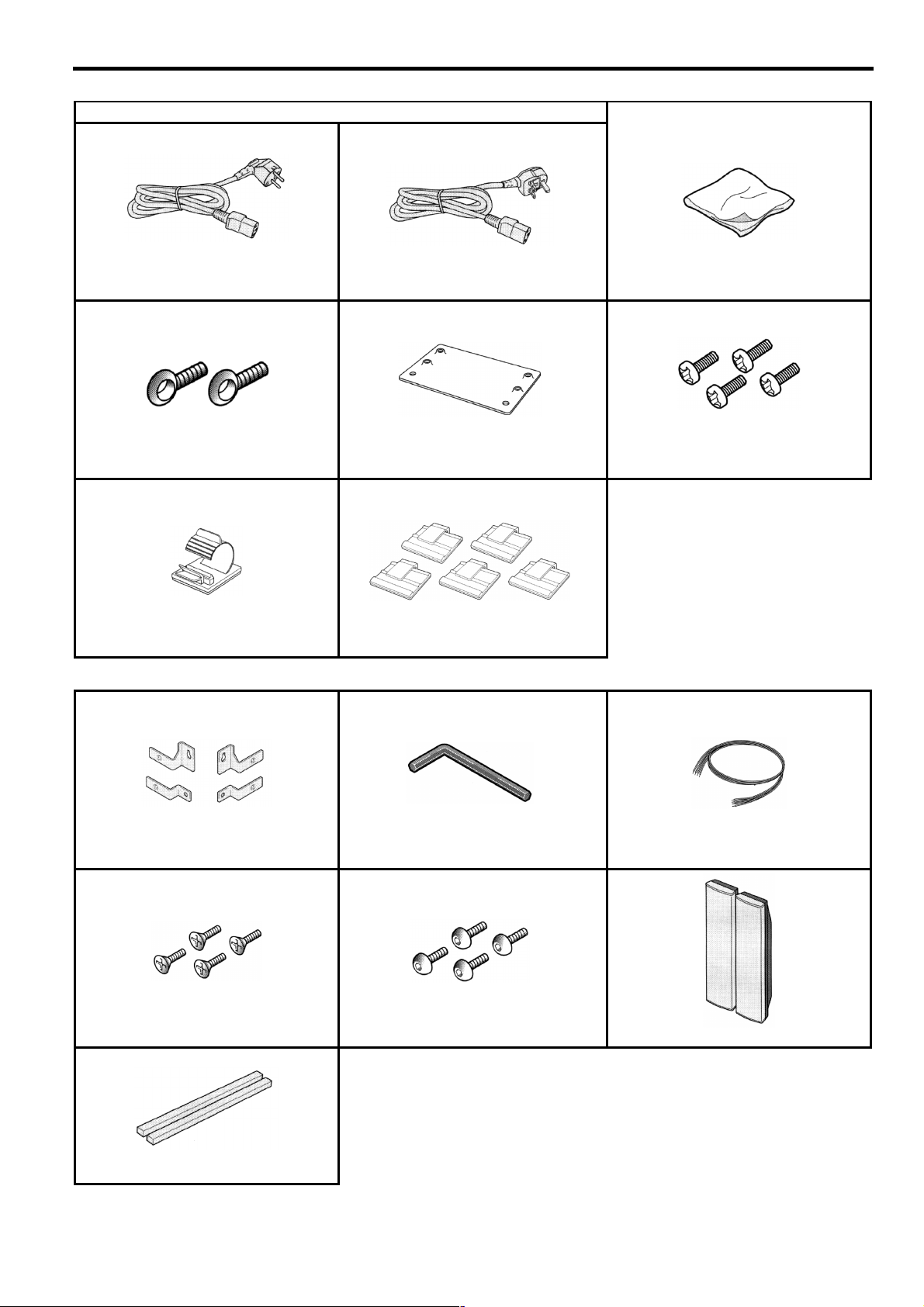
Dostarczone wyposażenie
Ekran
Kabel zasilający
oprócz Wielkiej Brytanii i Irlandii
Spinka do kabla systemowego
Głośniki
Kraje europejskie
Dwa wkręty z oczkami
Wielka Brytania i Irlandia
Wspornik do zamocowania podstawy tele-
Pięć spinek do kabli głośnikowych
Ściereczka do czyszczenia
Cztery wkręty do zamocowania
wspornika do podstawy
Cztery wsporniki głośników
Cztery wkręty do zamocowania głośników
Dwie uszczelki
Cztery wkręty do zamocowania głośników
Klucz ampulowy
Dwa kable głośnikowe
Dwa głośniki
7
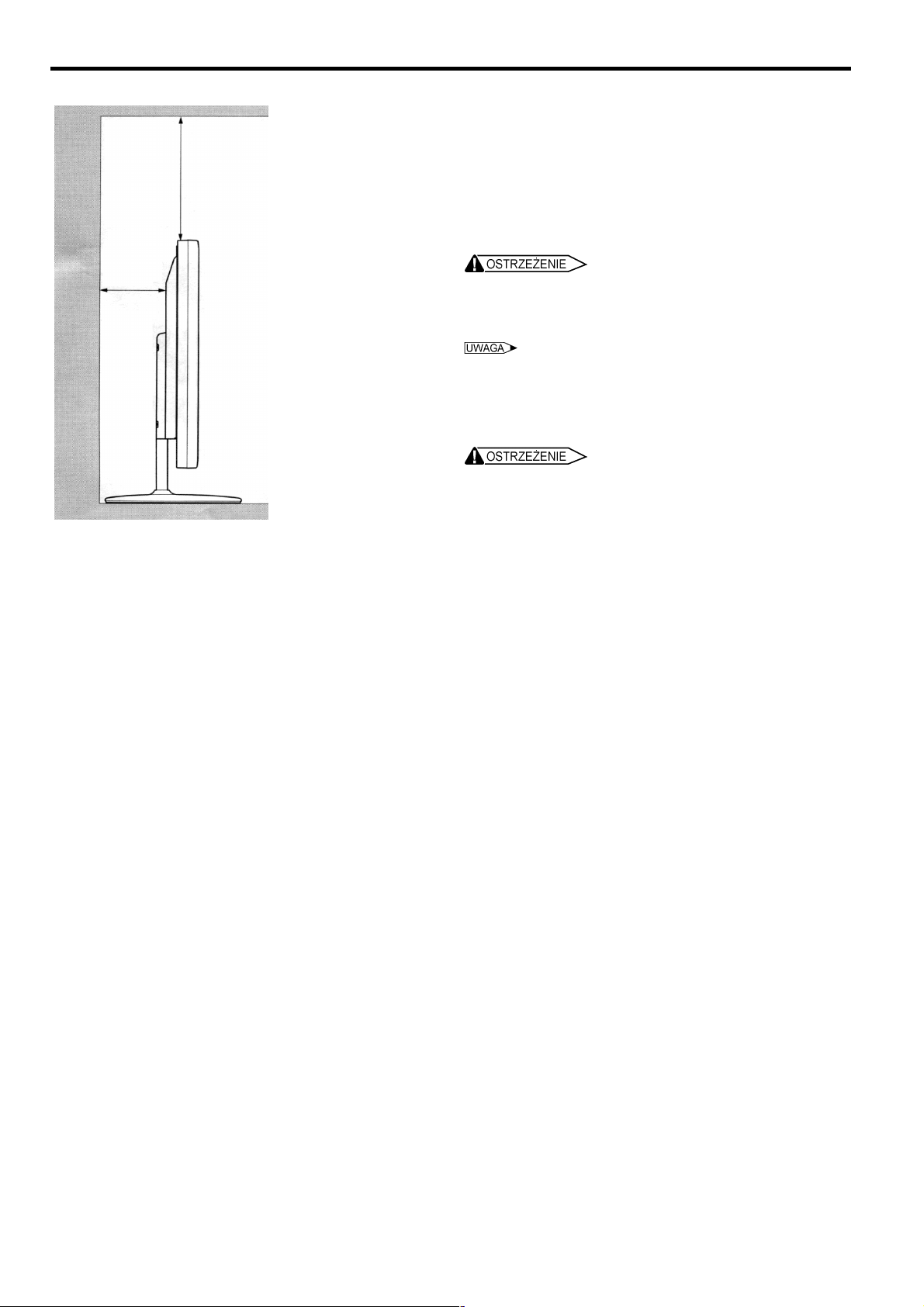
Przygotowania
Instalacja ekranu
Ponad 50 cm
Ponad
10 cm
Wybór miejsca
• Telewizor należy ustawić w dobrze wentylowanym miejscu,
w którym nie będzie na niego padało bezpośrednio światło
słoneczne.
• Kabel umożliwiający połączenie ekranu z konsolą AVC ma
około 3 m długości.
• Ekran jest na tyle ciężki, że powinny go przenosić co naj-
mniej dwie osoby.
•
Nie należy ustawiać żadnych przedmiotów na konsoli AVC.
W przeciwnym razie jej wentylacja zostanie zakłócona i konsola
może nie działać prawidłowo.
• Przystępując do instalacji należy się upewnić, że na górze i z tyłu
urządzenia znajduje się odpowiednia ilość wolnego miejsca zapewniająca prawidłową wentylację (patrz rysunek).
Zalecane warunki pracy
Temperatura i wilgotność otoczenia: od + 0
wilgotność względna od 20 do 80 % (otwory wentyla-
o
C do 40oC;
cyjne muszą być odsłonięte).
Należy unikać instalacji telewizora w miejscach:
• Narażonych na bezpośrednie działanie promieni słonecz-
nych
• Silnie oświetlonych sztucznym światłem
• Wilgotnych
• Źle wentylowanych
8
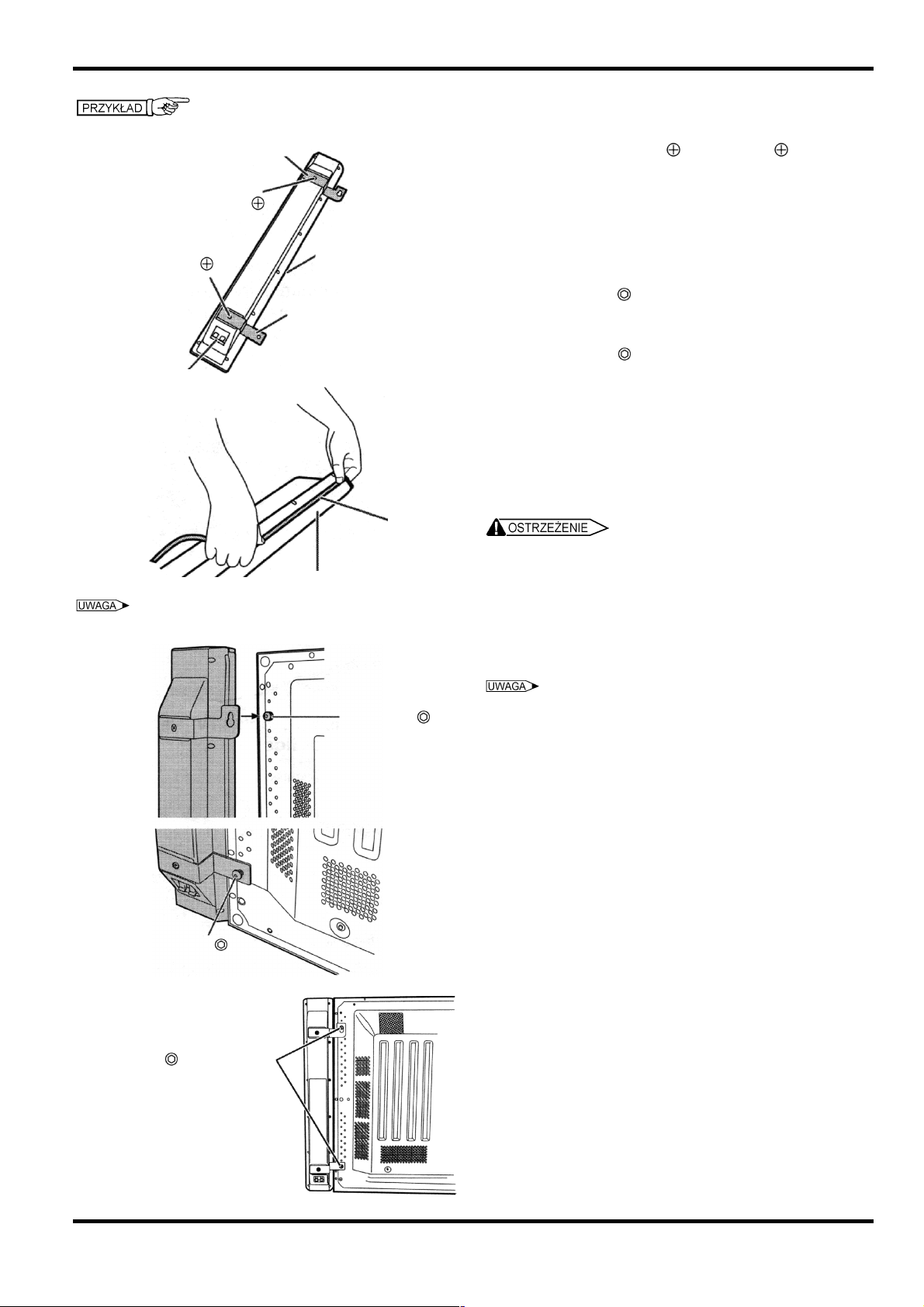
Przygotowania
y
Instalacja prawego głośnika
Wkręt z łbem
• Uszczelkę należy przymocować wzdłuż siatki głośnika
Wkręt z łbem
Styki
Górny wspornik
Uszczelka
Dolny wspornik
Siatka
Uszczelka
Wkręt z łbem
Instalacja głośników
Zamocuj wsporniki głośnika (górny i dolny) przy-
1
kręcając wkręt z łbem
śrubokrętem .
Styki do podłączenia głośnika znajdują się w jego
dolnej części.
• W szczelinie pomiędzy krawędzią głośnika a boczną
ścianką telewizora można umieścić uszczelkę. Przy-
mocuj uszczelkę do głośnika przed przykręceniem
wsporników.
Przy pomocy klucza ampulowego wkręć lekko
2
wkręt z łbem
w górny otwór w tylnej ścianie
ekranu i zawieś na nim głośnik.
Przy pomocy klucza ampulowego wkręć lekko
3
wkręt z łbem
w dolny otwór w tylnej ścianie
ekranu przekładając go przez otwór dolnego
wspornika.
Wyreguluj położenie głośnika w ten sposób, żeby
4
zniwelować zbędną szparę pomiędzy głośnikiem
a obudową ekranu. Dokręć wkręty opisane
w punktach 2 i 3, a następnie zainstaluj lewy głośnik postępując w ten sam sposób.
• Nie naciskaj ani nie dotykaj bez potrzeby siatki głośników.
• Używanie do instalacji głośników bolców lub wkrętów innych niż
dostarczone w zestawie może spowodować odpadnięcie lub
uszkodzenie głośników.
• Przenosząc ekran z przymocowanymi głośnikami w żadnym wy-
padku nie wolno unosić go chwytając za głośniki. Ekran należ
unosić przytrzymując go za dolną krawędź.
• Szczegóły na temat podłączenia kabli głośnikowych znajdują się
na stronach 11 i 12.
Wkręt z łbem
Wkręty z łbem
cić kluczem ampulowym
należy przykrę-
9
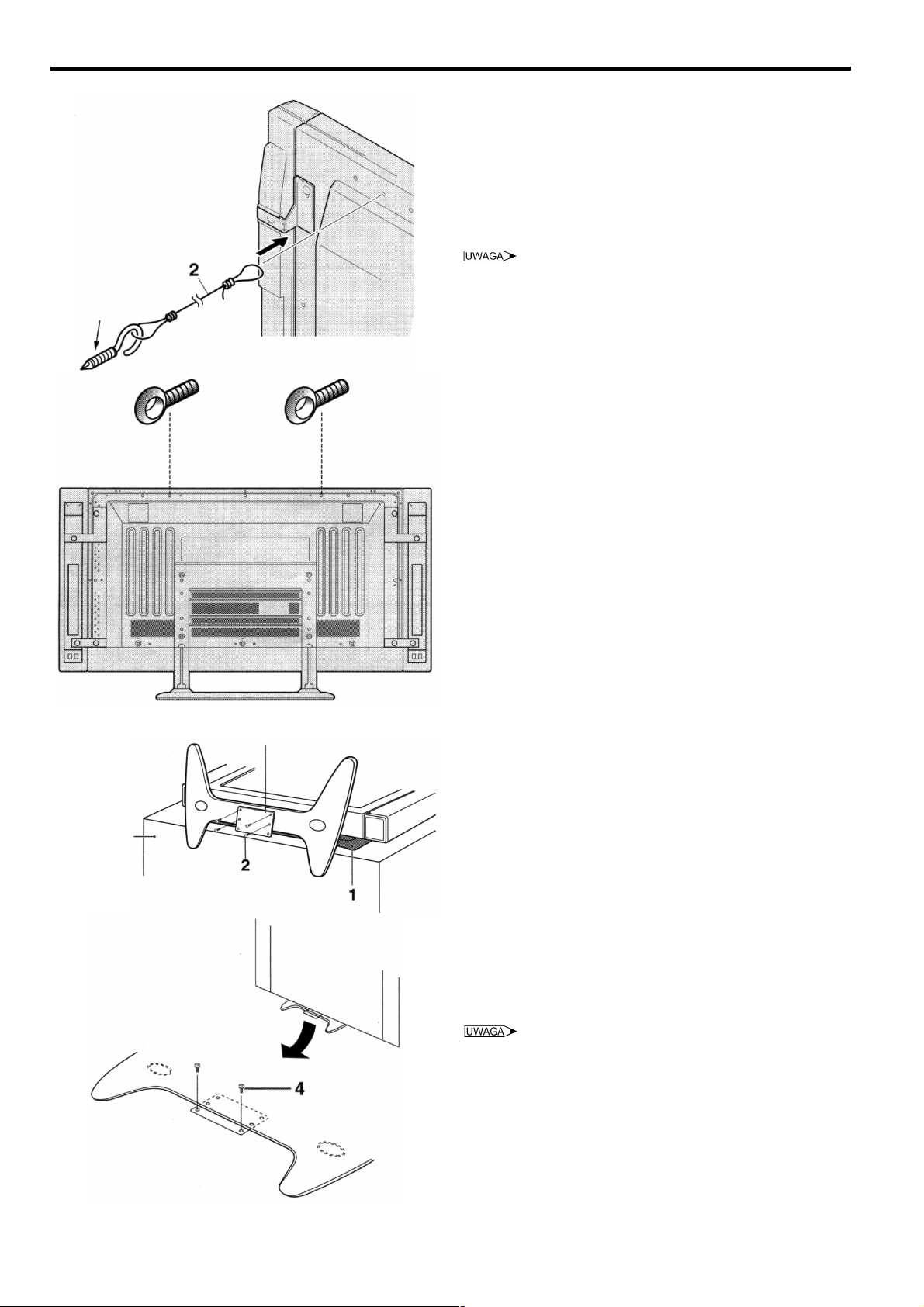
Przygotowania
p
ę
y
Sprzedawany
oddzielnie
Przymocowanie ekranu do ściany
Wkręć w tylną część obudowy ekranu dostarczone
1
wraz z telewizorem wkręty z oczkami.
Przewlecz przez oczka odpowiedni drut lub linkę
2
i zamocuj go do ściany. Upewnij się, że ekran jest
pewnie zamocowany,
• Drut lub linkę oraz odpowiednie zaczepy należy kupić od-
dzielnie.
Stół (biurko)
ornik zabezpieczający
Ws
Mi
kka tkanina
Widok od t
łu
Przymocowanie ekranu do podłogi lub
stołu
Ekran można również przymocować poprzez podstawę
do stołu lub podłogi.
Przykryj stół odpowiednią miękką tkaniną i ułóż na
1
niej ekran.
Przykręć wspornik zabezpieczający, tak jak jest to
2
pokazane na rysunku.
Ustaw ekran pionowo.
3
Przykręć wspornik zabezpieczający do podłogi lub
4
stołu, tak jak pokazane jest to na rysunku. Do
przykręcenia wspornika należy użyć odpowiednich
wkrętów sprzedawanych oddzielnie.
• Drut lub linkę oraz odpowiednie zaczepy należy kupić od-
dzielnie.
10
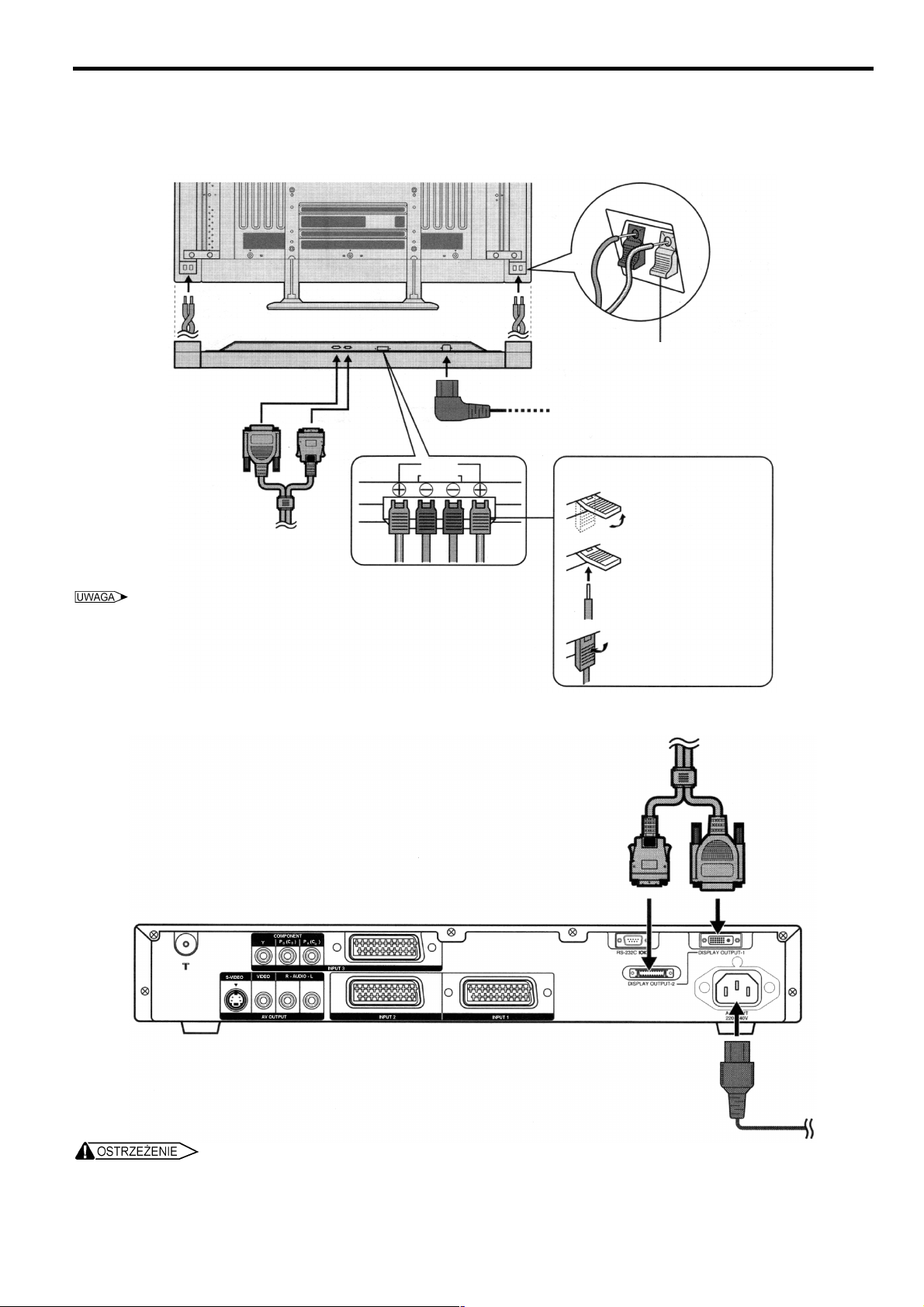
Przygotowania
Podłączenie systemu
Podłączenie kabla systemowego, kabla zasilającego i kabli głośnikowych do ekranu
1
Ekran (widok z tyłu)
Kabel głośnikowy
Kabel głośnikowy
Widok z dołu
(BIAŁA)
(SZARA)
Czerwony
Czarny
Kabel systemowy
• Każdy z kabli głośnikowych dostarczonych w zestawie jest innej długości.
Dłuższy kabel należy podłączyć do lewego głośnika, a krótszy do prawe-
go, tak jak zostało to pokazane na powyższym rysunku.
Kable głośnikowe
(szary i szary z białym paskiem)
Podłączenie kabla systemowego i kabla zasilającego do konsoli AVC
2
Kabel zasilający
Podłączenie kabli głośnikowych
Czarny
Czerwony
Naciśnij w tym miejscu i wprowadź koń-
cówkę kabla głośnikowego. Dokonując
podłączenia zwróć uwagę na polaryzację.
Unieś klapkę zatrzasku.
Wprowadź końcówkę kabla
do otworu.
Opuść klapkę, żeby zablokować końcówkę kabla.
Kabel zasilający
Konsola AVC (widok z tyłu)
Kabel systemowy
(SZARA)
(BIAŁA)
• ŻEBY UNIKNĄĆ RYZYKA PORAŻENIA PRĄDEM, NIE WOLNO DOTYKAĆ NIEIZOLOWANYCH KOŃCÓWEK KABLI,
GDY TELEWIZOR JEST PODŁĄCZONY DO SIECI ELEKTRYCZNEJ.
11
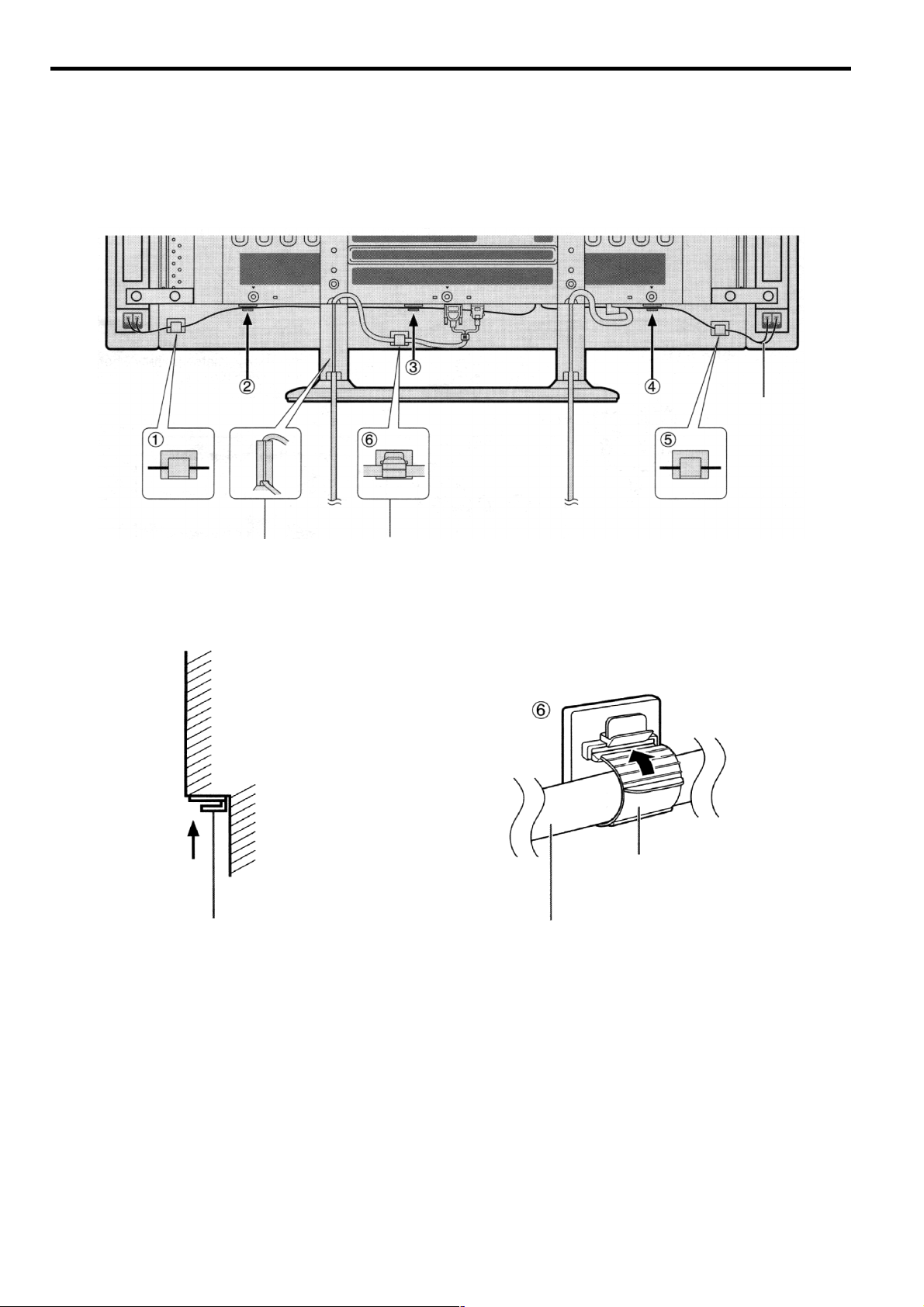
Przygotowania
Zamocowanie kabli
W zestawie dostarczona jest spinka do kabla systemowego oraz pięć spinek do kabli głośnikowych umożliwiające
wygodne przymocowanie kabli. Kable należy zamocować tak, jak zostało to pokazane na rysunku poniżej.
Widok z tyłu ekranu
Kabel głośnikowy
Kabel zasilający
Spinka kabla
głośnikowego
Kabel zasilający i kabel systemowy
poprowadź w szczelinie w podstawie.
Kabel systemowy
Spinka kabla systemowego
Spinka kabla
głośnikowego
12
Spinka kabla systemowego
Przymocuj spinki kabli
głośnikowych (2-4), tak
jak pokazane jest to na
rysunku.
Kabel systemowy
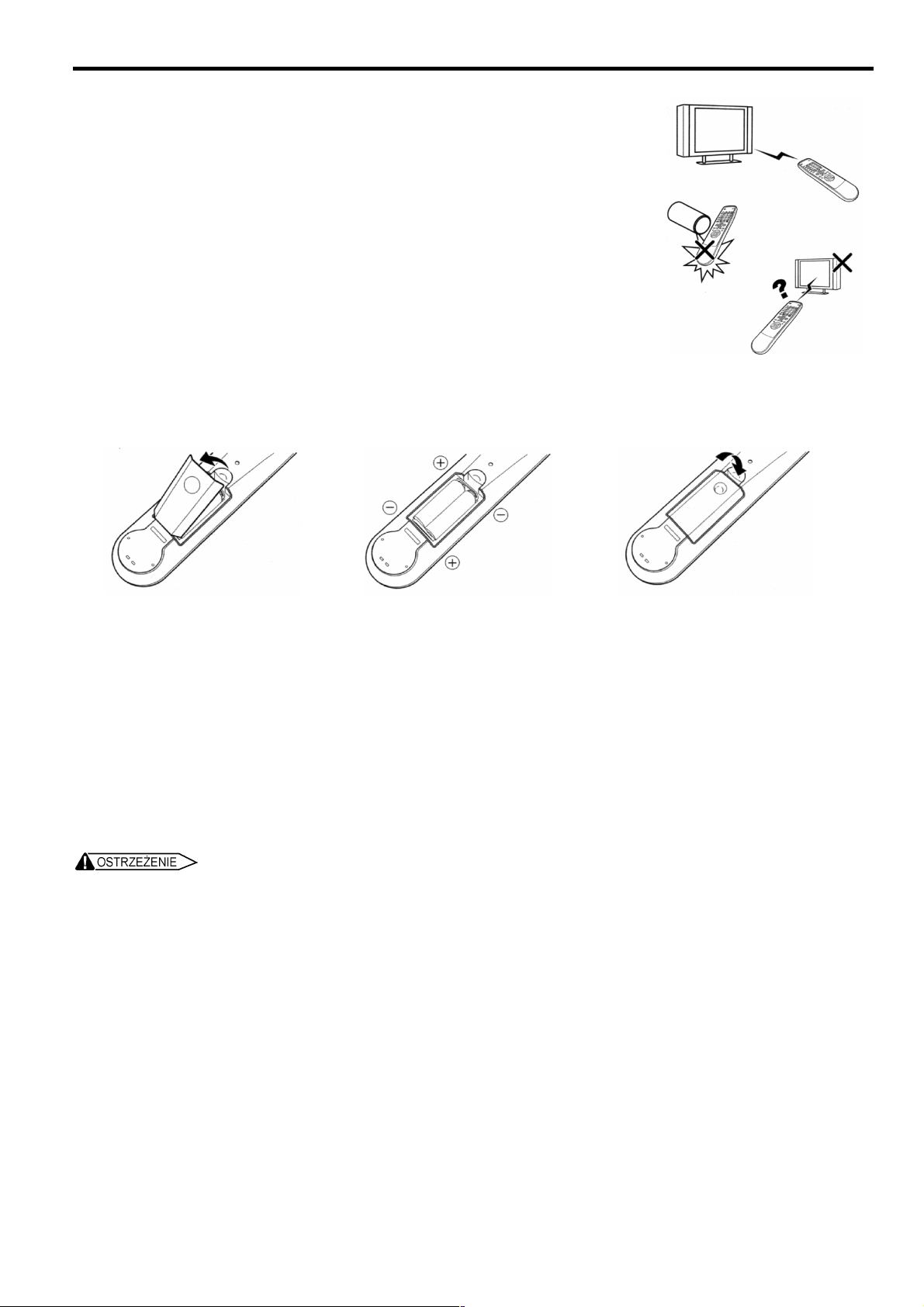
Przygotowania
Korzystanie z pilota zdalnego sterowania
Używając pilota należy kierować go w stronę odbiornika sygnału w telewizorze.
Przedmioty pomiędzy pilotem a odbiornikiem mogą uniemożliwić prawidłowe
działanie.
Ostrzeżenia dotyczące używania pilota zdalnego sterowania
• Nie narażaj pilota na nadmierne wstrząsy. Nie zostawiaj go w miejscu, w którym mógłby
zostać zamoczony, albo poddany działaniu wilgoci.
• Nie narażaj go na działanie intensywnych promieni słonecznych. Wysoka temperatura
może zdeformować plastikową obudowę.
• Jeśli odbiornik sygnału w ekranie zostanie oświetlony silnym źródłem światła, odbiór
sygnału pilota może przebiegać nieprawidłowo. Zmień warunki oświetlenia w pomieszczeniu, ustaw inaczej ekran, lub używając pilota podejdź bliżej.
Instalacja baterii
1
Zdejmij pokrywkę pojemnika na
baterie.
2
Włóż baterie typu AA.
3
Zamknij pokrywkę pojemnika
na baterie.
Ostrzeżenia dotyczące używania baterii
Nieprawidłowe korzystanie z baterii może doprowadzić do wycieku i/lub wybuchu. Przestrzegaj następujących za-
sad dotyczących postępowania z bateriami.
• Baterie wkładaj do pilota zgodnie z oznaczeniami (+) i (-).
• Baterie różnego rodzaju mają różne charakterystyki. Nie używaj równocześnie baterii różnych typów.
• Nie używaj starej baterii razem z nową. Mieszanie starych i nowych baterii skraca żywotność nowych baterii i /lub powoduje
wycieki ze starych.
• Wyczerpane baterie należy niezwłocznie wyjmować. Płyn ze zużytej baterii może powodować podrażnienie skóry. Jeśli doszło
do wycieku, zetrzyj go ściereczką.
• W zależności od warunków przechowywania, baterie dostarczone w zestawie mogą działać krócej niż nowe baterie.
• Jeśli nie masz zamiaru korzystać z pilota przez dłuższy czas, wyjmij z niego baterie.
• USUWAJĄC ZUŻYTE BATERIE NALEŻY POSTĘPOWAĆ ZGODNIE Z LOKALNYM PRAWEM DOTYCZĄCYM OCHRONY
ŚRODOWISKA.
• Umieść baterie zgodnie
z oznaczeniami (+) i (-).
13
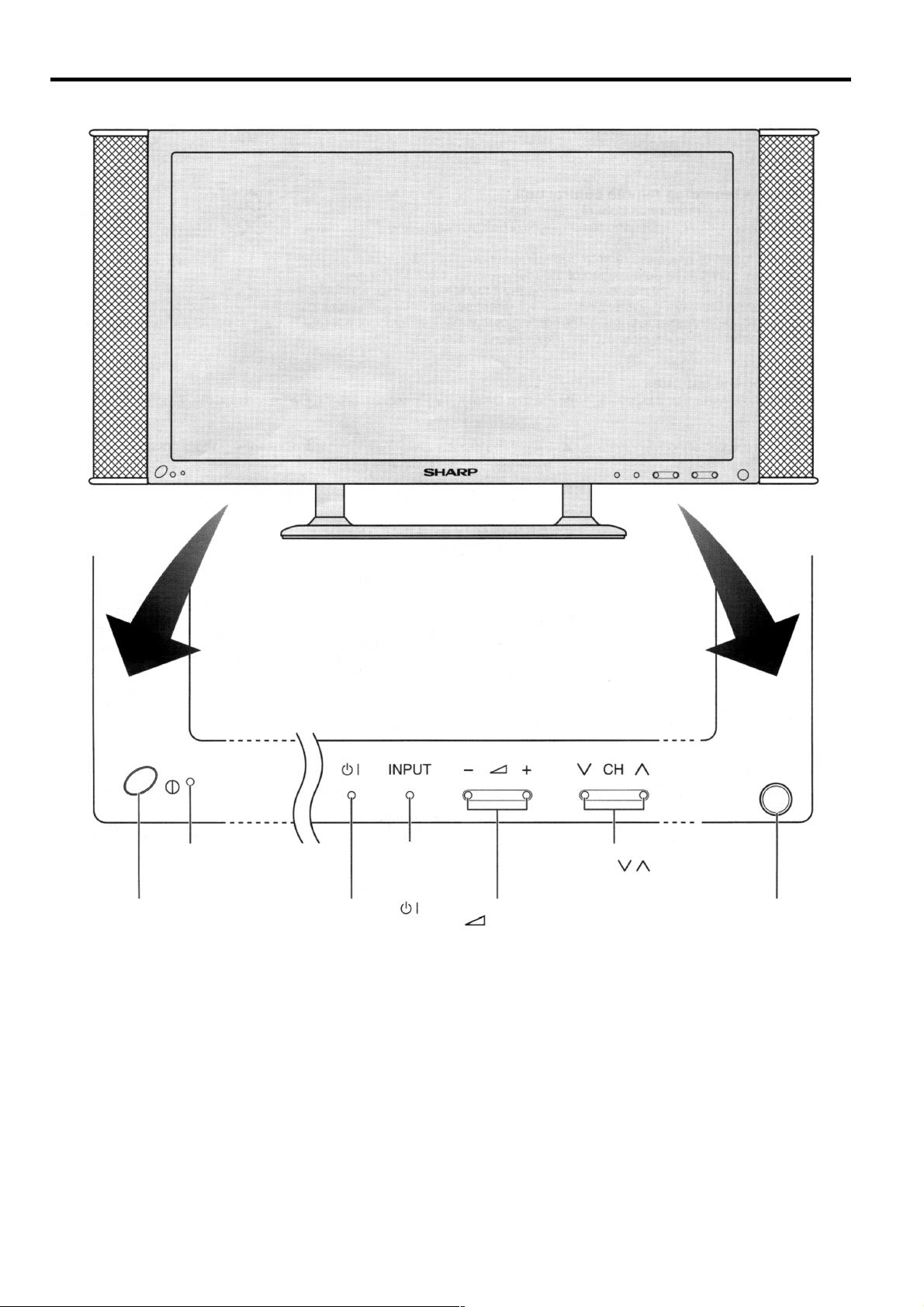
Nazwy części
Ekran
14
Wskaźnik zasilania
(STANDBY/ON)
Włącznik główny
(przycisk MAIN POW ER)
Przycisk zasilania
Wskaźnik INPUT
Przyciski regulacji głośności
-/+)
(
Przyciski przełączania
kanałów (CH
/ )
Odbiornik sygnału pilota
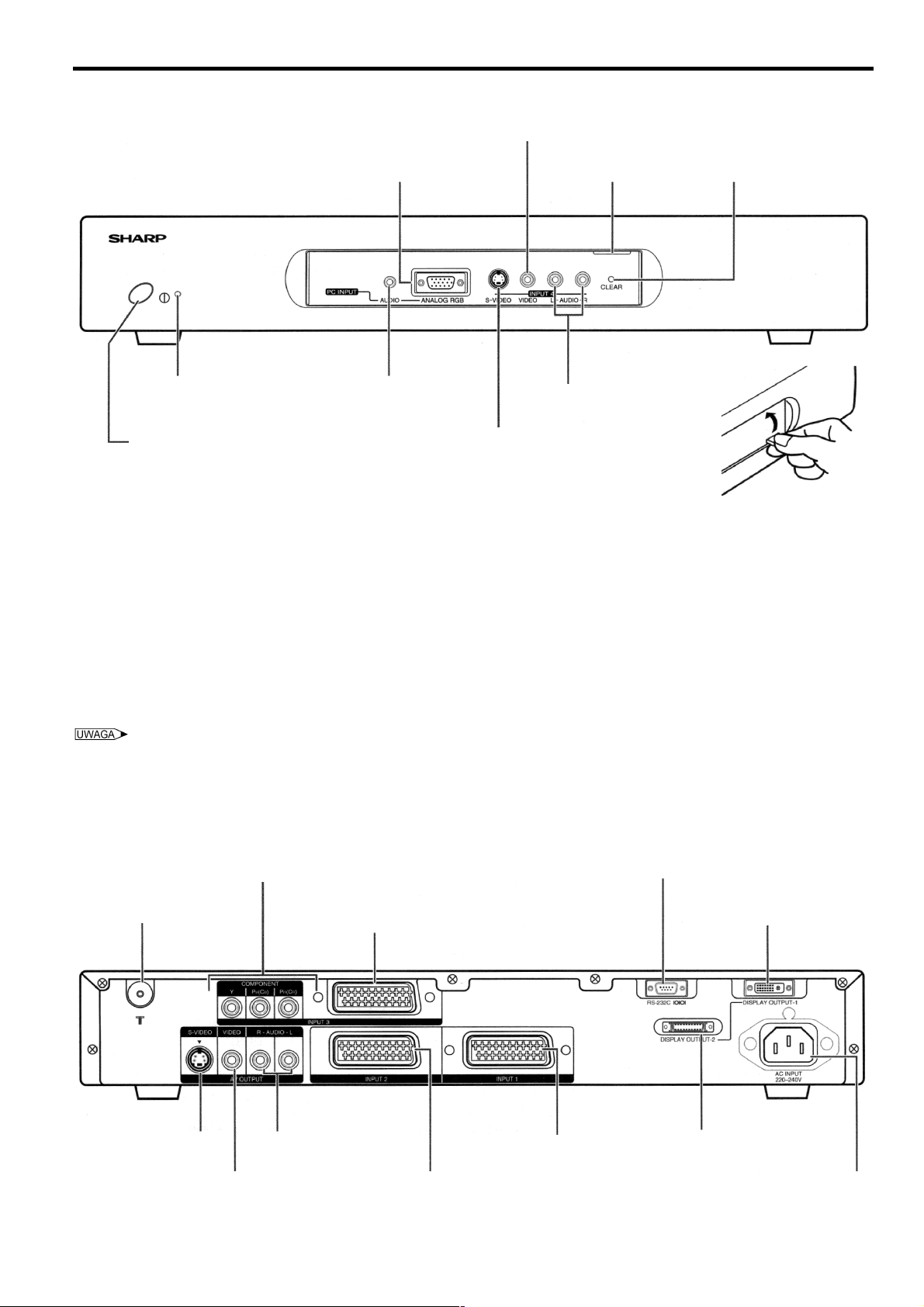
Nazwy części
Konsola AVC
Widok z przodu
Wejście INPUT 4
(VIDEO)
Gniazdo wejściowe
PC INPUT (ANALOG RGB)
Wskaźnik zasilania
(STANDBY/ON)
Przycisk zasilania
(POWER)
Gniazdo wejściowe
PC INPUT (AUDIO)
Gniazdo wejściowe
INPUT 4 (S-VIDEO)
Przycisk klapki
Gniazda wejściowe INPUT 4
(AUDIO)
Przycisk CLEAR*
(Jak otwierać klapkę)
* Jeśli konsola AVC po włączeniu nie działa prawidłowo, konieczne może być skasowanie jej pamięci. W takim przypadku nale-
ży nacisnąć przycisk CLEAR z przodu konsoli posługując się końcówką długopisu lub innego cienkiego przedmiotu.
Spowoduje to następującą zmianę ustawień:
• Wybrany zostanie tryb AV STANDARD
• Ustawiony zostanie kanał TV 1
• Wyłączona zostanie funkcja podziału ekranu
• Regulacja dźwięku powróci do ustawień standardowych
• Tryb SRS zostanie wyłączona
• Położenie obrazu powróci do ustawienia standardowego
• Gdy urządzenie znajduje się w trybie gotowości (wskaźnik STANDBY/ON świeci na czerwono), przycisk CLEAR jest wyłączo-
ny.
• Naciśnięcie przycisku CLEAR nie spowoduje skasowania dostrojonych programów lub haseł. Jeśli pamiętasz hasło, możesz
przywrócić ustawienia fabryczne postępując według opisu ze strony 58. Jeśli nie pamiętasz hasła, żeby przywrócić ustawienia
fabryczne, wykonaj czynności opisane na stronie 70.
Widok z tyłu
Gniazda wejściowe INPUT 3
(Y, P
(CB), PR (CR))
B
Gniazdo wejściowe
RS-232C
Wejście antenowe
Gniazdo wyjściowe AV
OUTPUT (S-VIDEO)
Gniazdo wyjściowe AV
OUTPUT (VIDEO)
Gniazda wyjściowe AV
OUTPUT (AUDIO)
Gniazda wejściowe INPUT 3
(SCART)
Gniazda wejściowe INPUT 2
(SCART)
Gniazda wejściowe INPUT 1
(SCART)
Gniazdo wyjściowe
DISPLAY OUTPUT-1
Gniazdo wyjściowe
DISPLAY OUTPUT-2
Gniazdo wejściowe
AC INPUT
15
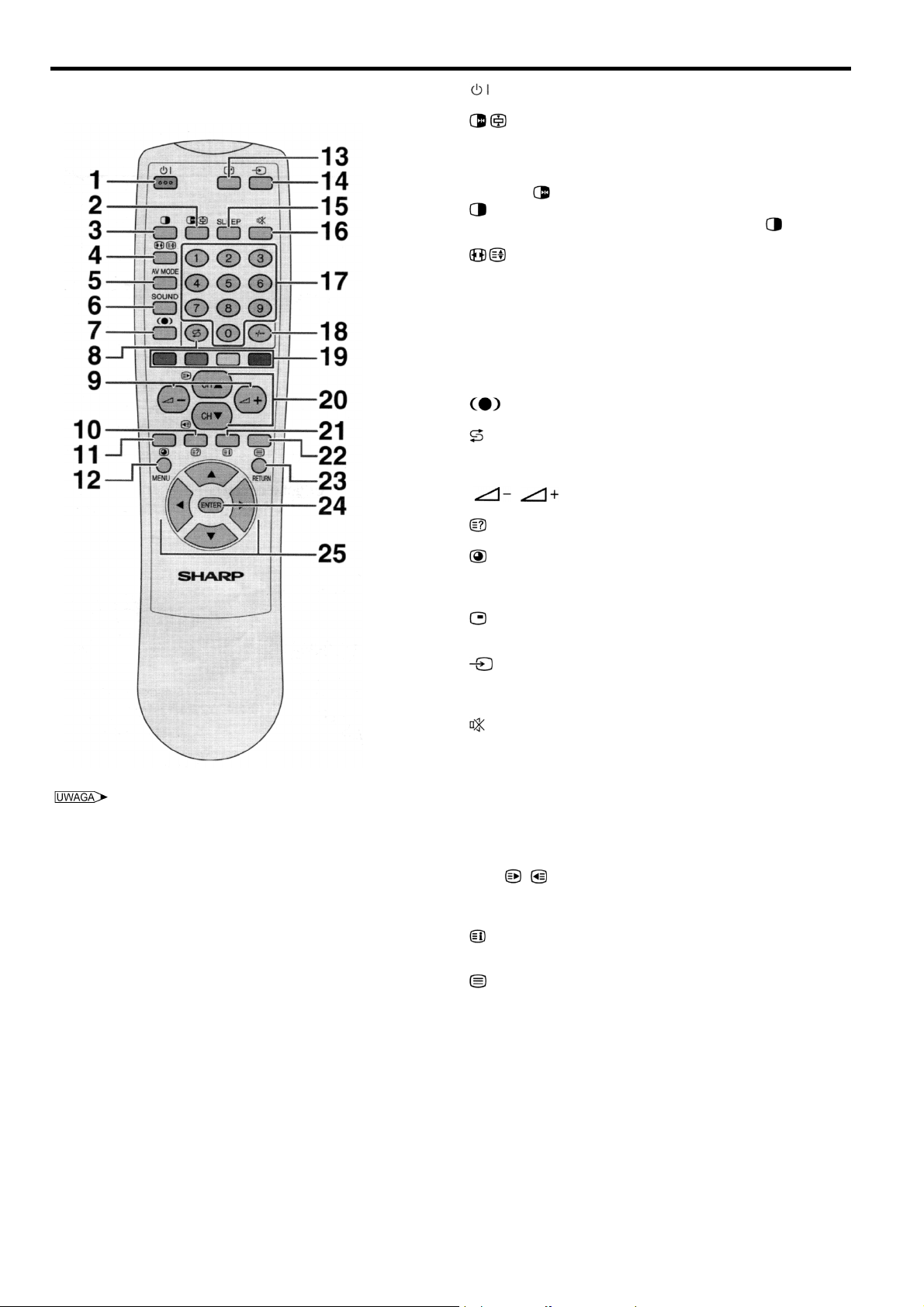
Nazwy części
Pilot zdalnego sterowania
• Używając pilota należy kierować go w stronę
* Ustawienia trybu WIDE mogą być zapamiętane
odbiornika sygnału w telewizorze.
niezależnie dla każdego źródła sygnału „TV”,
„INPUT1”, „INPUT2”, „INPUT3”, „INPUT4” i „PC”.
To samo dotyczy trybu AV i głośności.
1 Przycisk
Włącza i wyłącza zasilanie.
2 Przycisk
W trybie wyświetlania sygnału TV lub sygnału z zewnętrznego źródła: przełą-
cza tryb wyświetlania nieruchomego obrazu.
W trybie wyświetlania teletekstu: zatrzymuje aktualną stronę wewnętrzną,
podczas gdy pozostałe strony są automatycznie uaktualniane. Ponowne
naciśnięcie przycisku
3 Przycisk
Włącza tryb podziału ekranu. Ponowne naciśnięcie przycisku
normalny tryb wyświetlania.
4 Przycisk
W trybie wyświetlania sygnału TV lub sygnału z zewnętrznego źródła: przełą-
cza tryb wyświetlania panoramicznego.
W trybie wyświetlania teletekstu: wybiera powiększany obszar w sekwencji
bez powiększenia, powiększona górna lub dolna połowa.
5 Przycisk AV MODE*
Wybiera rodzaj obrazu: obraz wideo (tryb AV (STANDARD, DYNAMIC,
MOVIE, GAME, USER) tryb PC (STANDARD, USER)).
6 Przycisk SOUND
Wybiera tryb emisji dźwięku.
7 Przycisk
Przełą cza systemy dźwięku SRS i FOCUS.
8 Przycisk
Podczas normalnego oglądania programu telewizyjnego przywraca poprzednio oglądany kanał.
Podczas wyświetlania teletekstu przywraca poprzednio wyświetlaną stronę.
9
Przyciski
Regulują poziom głośności.
10 Przycisk
W trybie wyświetlania teletekstu wyświetla niewidoczne znaki.
11 Przycisk
W trybie wyświetlania teletekstu włącza tryb wyboru stron wewnętrznych.
12 Przycisk MENU
Wyświetla ekran menu.
13
Przycisk
Wyświetla informację o bieżącym kanale oraz wskazanie zegara (szczegóły
na temat wyświetlania wskazań zegara znajdują się na stronie 63).
14 Przycisk
Wybiera źródło sygnału (TV, INPUT 1, INPUT 2, INPUT 3, INPUT 4, PC).
15 Przycisk SLEEP
Ustawia wyłącznik czasowy.
16 Przycisk
Wyłącza dźwięk.
17 Przyciski 0 – 9
W trybie wyświetlania sygnału TV lub sygnału z zewnętrznego źródła: służą
do wprowadzania numerów kanałów.
W trybie wyświetlania teletekstu: służą do wprowadzania numerów stron.
18 Przycisk -/--
Umożliwia wprowadzanie dwucyfrowych numerów kanałów.
19 Przyciski oznaczone kolorami
Wybierają odpowiednią stronę.
20 Przyciski !/"(
W trybie wyświetlania sygnału TV lub sygnału z zewnętrznego źródła: służą
do wyboru kanału.
W trybie wyświetlania teletekstu: służą do wyboru stron.
21
Przycisk
W trybie wyświetlania teletekstu: wyświetla stroną z indeksem w trybach
CEEFAX/FLOF. Oraz spis treści w trybie TOP.
22 Przycisk
Wybiera tryb wyświetlania teletekstu (tylko program TV, tylko teletekst, tryb
mieszany).
23 Przycisk RETURN
W menu ekranowym wyświetla poprzedni ekran menu.
24 Przycisk ENTER
Potwierdza wykonanie polecenia.
Przywraca wyjściowe położenie obrazu po przesunięciu go przyciskami
!/"/#/$.
Przyciski !/"/#/$
25
Wybierają żądany element w menu.
Przesuwają obraz na ekranie.
/ *
przywraca normalny tryb wyświetlania.
przywraca
/ )
16
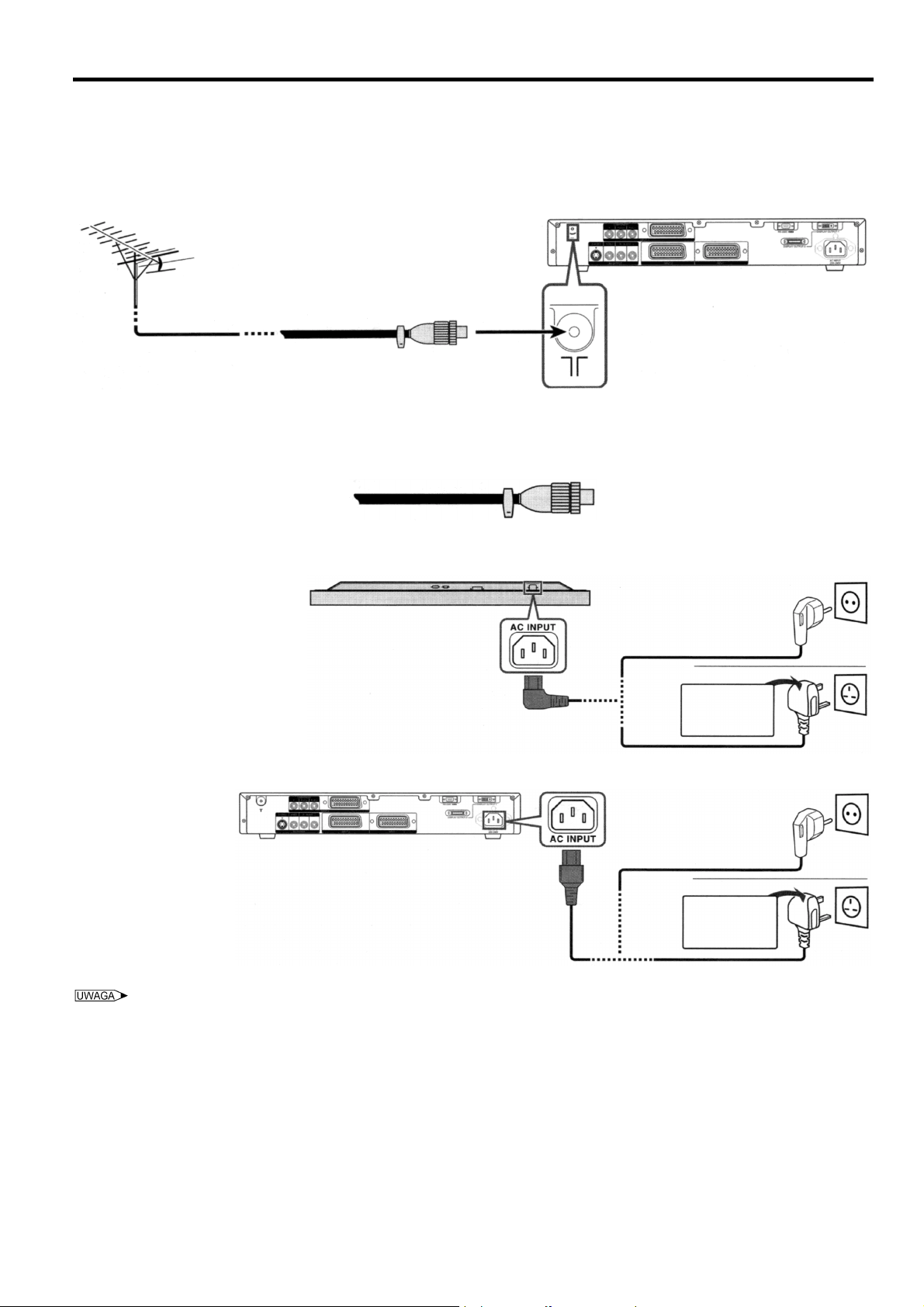
Oglądanie programów telewizyjnych
Poniżej opisane są podstawowe czynności związane z oglądaniem programu telewizyjnego.
Podstawowe podłączenia
Podłączenie anteny
Najlepszy obraz zapewni antena zewnętrzna. Poniżej przedstawiony jest opis instalacji kabla koncentrycznego.
Standardowa wtyczka DIN 45325 (IEC 169-2)
Kabel koncentryczny 75-omowy
(dostępny w sprzedaży)
Standardowy kabel antenowy dostępny w sprzedaży
Do gniazda ANTENNA INPUT z tyłu konsoli AVC należy podłączyć antenę wyposażoną 75-omowy kabel koncentryczny zakończony standardową wtyczką DIN 45325.
Podłączenie kabla zasilającego
Ekran (widok od spodu)
Konsola AVC (widok z tyłu)
Kraje europejskie z wyjątkiem
Wielkiej Brytanii i Irlandii
Wielka Brytania
i Irlandia
Kraje europejskie z wyjątkiem
Wielkiej Brytanii i Irlandii
Wielka Brytania
i Irlandia
• Przystępując do podłączania kabli zasilających należy zawsze wyłączać zasilanie ekranu i konsoli AVC.
• Jeśli zestaw ma pozostawać przez dłuższy czas nieużywany, należy odłączyć kable zasilające od sieci elektrycznej.
17
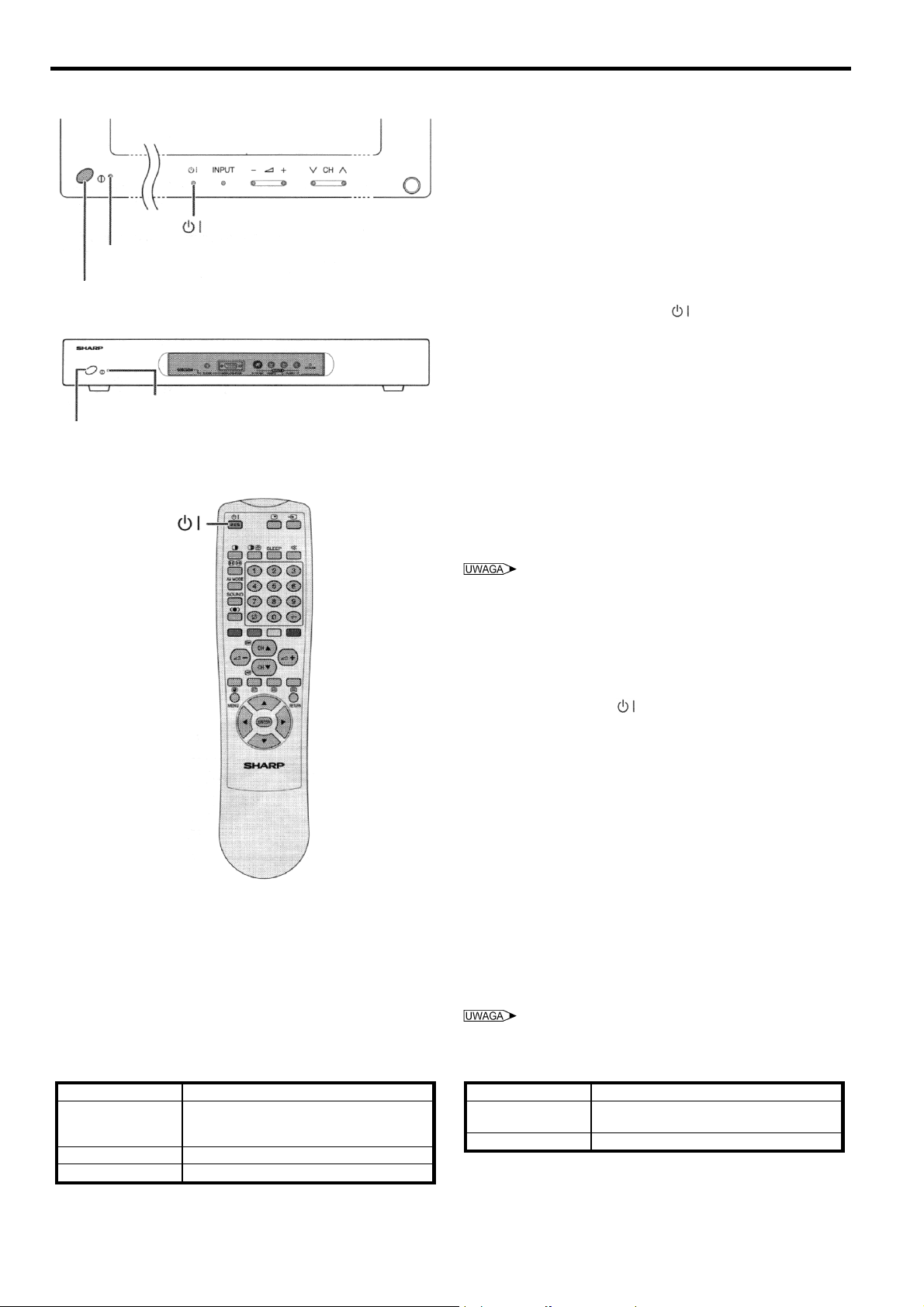
Oglądanie programów telewizyjnych
Ekran
Wskaźnik zasilania
(STAND-BY)
Przycisk zasilania
(MAIN POWER)
Przycisk zasilania
(POWER)
Konsola AVC
Wskaźnik zasilania
(STAND-BY)
Włączanie zasilania
Naciśnij przycisk MAIN POWER na panelu przed-
1
nim ekranu.
• Wskaźnik STANDBY/ON na panelu przednim ekranu
zacznie pulsować na czerwono.
Naciśnij przycisk POWER na panelu przednim
2
konsoli AVC.
• Zasilanie zestawu zostanie włączone.
• Wskaźniki STANDBY/ON na panelu przednim ekranu
i konsoli AVC zaczną świecić na zielono.
• Jeśli wskaźniki STANDBY/ON nadal świecą na czer-
wono, naciśnij przycisk
na pilocie lub panelu
przednim ekranu.
Jeśli najpierw włączana jest konsola AVC
Naciśnij przycisk POWER na konsoli AVC.
1
• Wskaźnik STANDBY/ON na panelu przednim konsoli
zacznie świecić na czerwono.
Naciśnij przycisk MAIN POWER na panelu przed-
2
nim ekranu.
• Zasilanie zestawu zostanie włączone.
• Wskaźniki STANDBY/ON na panelu przednim ekranu
i konsoli AVC zaczną świecić na zielono.
• Jeśli wskaźniki STANDBY/ON nadal świecą na czer-
wono, naciśnij przycisk POWER na panelu przednim
konsoli AVC.
Znaczenie kolorów wskaźnika STANDBY/ON ekranu
Wyłączony Zasilanie jest wyłączone
Pulsuje na czerwono Zasilanie konsoli AVC jest wyłączone lub
Świeci na czerwono Telewizor znajduje się w trybie gotowości.
Świeci na zielono Telewizor jest włączony.
jest ona całkowicie odłączona od s ieci elektrycznej.
• W powyższym opisie określenie „zestaw” dotyczy konsoli i ekranu.
•
Po włączeniu zestawu po raz pierwszy przeprowadzona zostanie
automatyczna procedura instalacyjna. Przy kolejnych włączeniach
procedura ta nie będzie uruchamiana automatycznie. Żeby ponownie włączyć procedurę instalacyjną, należy postępować według
opisu ze strony 28.
Wyłączanie zasilania
Naciśnij przycisk
1
nim ekranu.
• Zestaw przejdzie do trybu gotowości i obraz niknie z
ekranu.
• Obydwa wskaźniki STANDBY/ON zmienią swój kolor
z zielonego na czerwony.
• Wskaźnik STANDBY/ON na panelu przednim ekranu
zacznie pulsować na czerwono.
Naciśnij przycisk POWER na panelu przednim
2
konsoli AVC.
• Wskaźnik STANDBY/ON na panelu przednim konsoli
przestanie świecić, a analogiczny wskaźnik na panelu
przednim ekranu będzie pulsował na czerwono.
Naciśnij przycisk MAIN POWER na panelu przed-
3
nim ekranu.
• Wskaźnik STANDBY/ON na panelu przednim ekranu
wyłączy się po około 5 sekundach.
•
Jeśli zestaw ma pozostawać przez dłuższy czas nieużywany, nale-
ży odłączyć kable zasilające od sieci elektrycznej.
Znaczenie kolorów wskaźnika STANDBY/ON konsoli AVC
Wyłączony Zasilanie jest wyłączone
Świeci na czerwono Tylko ekran lub konsola znajduje się
Świeci na zielono Telewizor jest włączony.
na pilocie lub panelu przed-
w trybie gotowości.
18
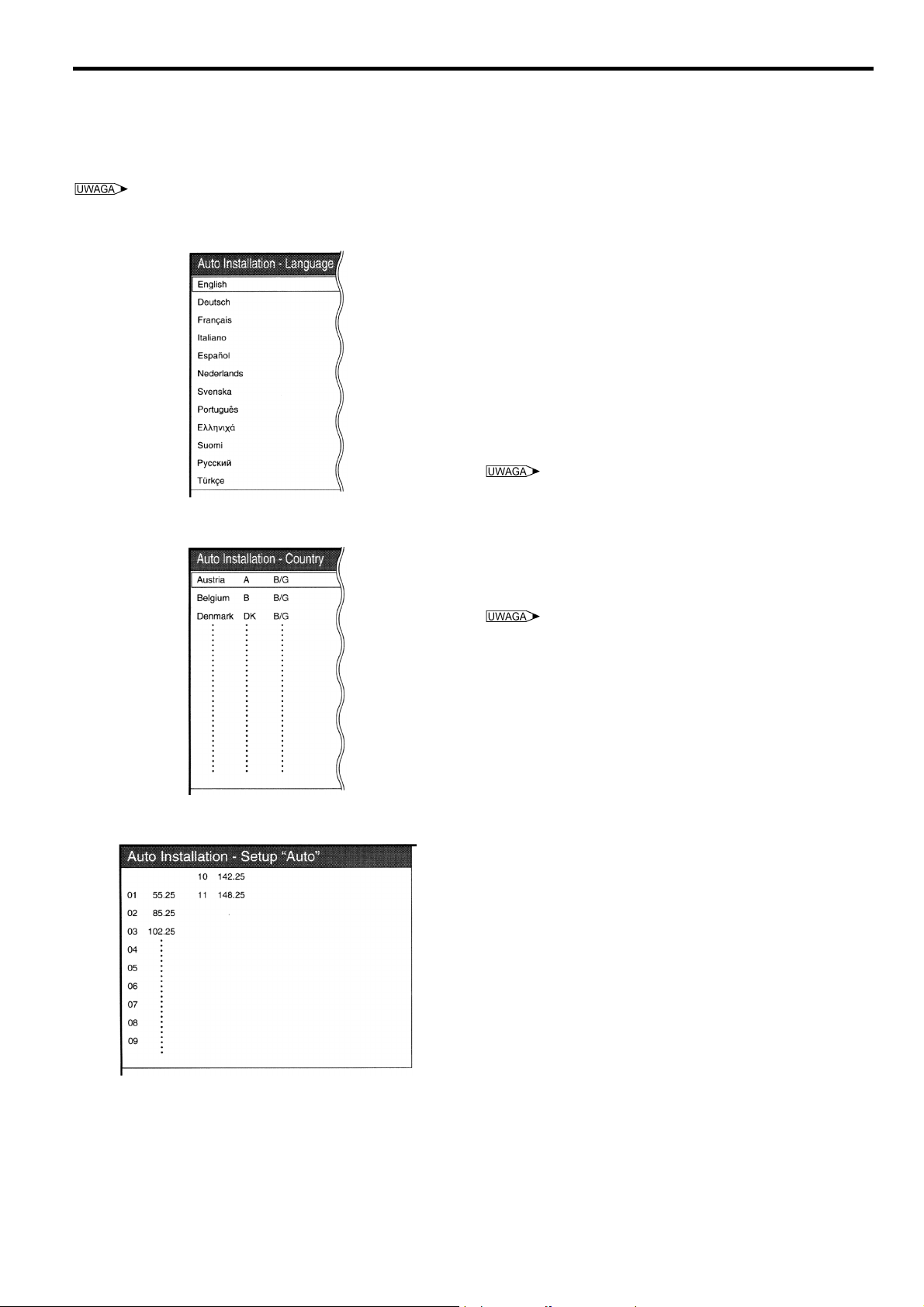
Oglądanie programów telewizyjnych
Automatyczna instalacja wstępna
Po włączeniu telewizora po raz pierwszy od zakupu uruchomiona zostanie automatyczna procedura instalacyjna,
podczas której będzie można automatycznie wybrać język, kraj oraz zaprogramować kanały.
• Żeby ponownie włączyć procedurę instalacyjną, należy postępować według opisu ze strony 28.
Menu Language
Wybór języka menu ekranowego
1
1. Przyciskami !/" wybierz żądany język z listy widocznej na ekranie.
2. Naciśnij przycisk ENTER, żeby zatwierdzić wybór.
%%%%
Menu Country
%%%%
Menu Setup „AUTO”
Wybór kraju lub regionu
2
1. Przyciskami !/" wybierz odpowiedni kraj lub region
z listy widocznej na ekranie.
2. Naciśnij przycisk ENTER, żeby zatwierdzić wybór.
• W tym momencie rozpocznie się automatyczne wyszu-
kiwanie programów telewizyjnych.
•
Żeby powrócić do listy języków, wybierz opcję RETURN.
Automatyczne wyszukiwanie programów
3
Funkcja automatycznego wyszukiwania umożliwi odnalezienie wszystkich programów, które można odbierać
przy wybranym kraju lub regionie.
• Jeśli żaden program nie zostanie znaleziony, pojawi się komunikat
„No programme found. Is antenna connected properly?” („Nie znaleziono żadnego programu. Czy antena jest prawidłowo podłączo-
na?”). Procedura automatycznego wyszukiwania kanałów zostanie
zakończona.
•
Żeby ponownie włączyć procedurę instalacyjną, należy postępo-
wać według opisu ze strony 28.
19
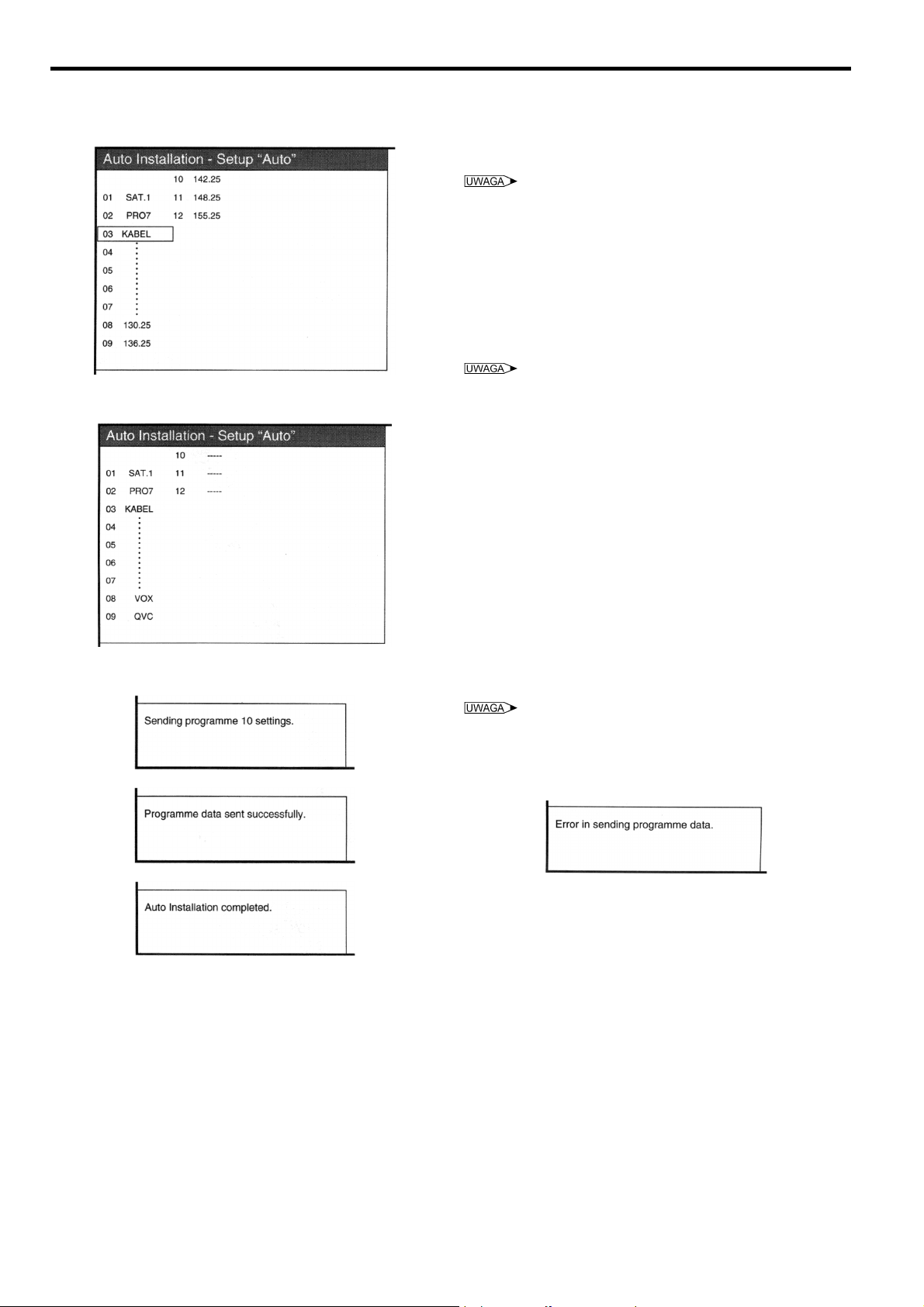
Oglądanie programów telewizyjnych
r
r
%%%%
Nadawanie nazw kanałom
%%%%
Sortowanie kanałów
%%%%
Przesyłanie informacji o dostrojonych kanałach
Automatyczne nadawanie nazw kanałom
4
Po odnalezieniu wszystkich programów TV, telewizo
rozpocznie nadawanie im nazw.
• Nazwy zostaną przyporządkowane tylko tym programom,
z których sygnałem nadawana jest zakodowana informacja na-
zwie. Pozostałe programy zostaną oznaczone „----”.
•
Żeby anulować ustawianie, należy nacisnąć przycisk RETURN.
Urządzenie automatycznie powróci do stanu sprzed rozpoczęcia
wyszukiwania programów.
Automatyczne sortowanie kanałów
5
Gdy nadawanie nazw kanałom się zakończy, telewizo
rozpocznie sortowanie kanałów.
•
6
Żeby anulować ustawianie, należy nacisnąć przycisk RETURN.
Urządzenie automatycznie powróci do stanu sprzed rozpoczęcia
wyszukiwania programów.
Przesyłanie informacji o dostrojonych kana-
łach
Po zakończeniu sortowania telewizor prześle i zapisze
dane o posortowanych kanałach.
• Liczba „10” w przykładowym komunikacie „Sending pro-
gramme 10 settings” („Przesyłanie ustawień 10 programów.”) oznacza, że dostrojonych zostało 10 programów.
• Podczas przesyłania danych każdego programu na ekranie
będzie widoczny komunikat „Sending programme 10 settings”. Po przesłaniu danych o wszystkich programach pojawi się komunikat „Programme data sent successfully”
(„Przesyłanie danych zakończone pomyślnie.”).
• Jeśli do gniazda INPUT 2 podłączony będzie magnetowid,
zestaw prześle do niego informacje o zaprogramowanych
kanałach. Patrz strony 30, 45 i 46.
•
Jeśli procedura przesyłania informacji o zaprogramowanych kana-
łach nie powiedzie się, wyświetlony zostanie komunikat „Error in
sending programme data.” („Błąd podczas wysyłania danych.”)
i procedura wysyłania zostanie przerwana.
20
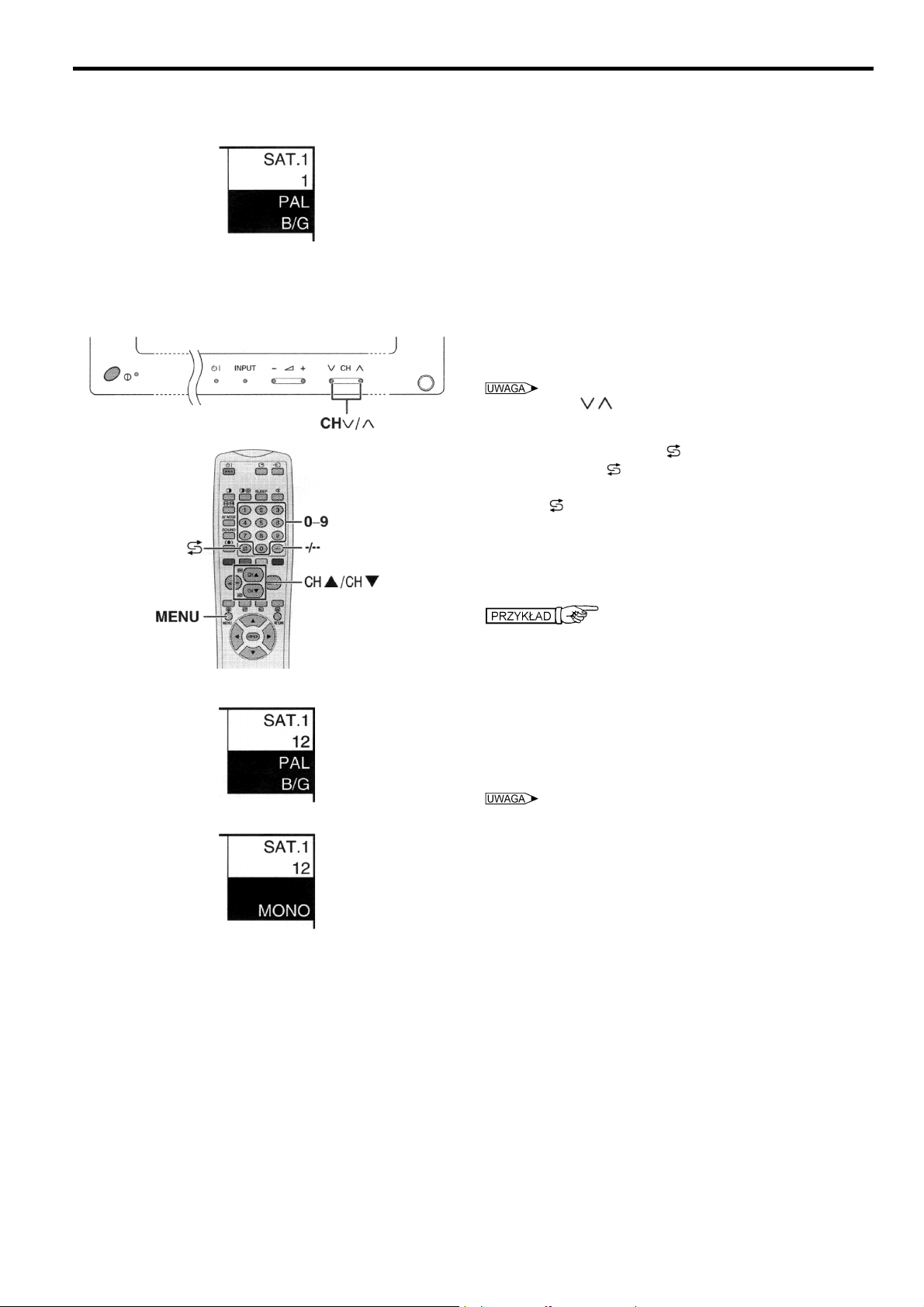
Oglądanie programów telewizyjnych
%%%%
Informacja o programie
Ekran
Informacja o programie
%%%%
(Pojawia się po 3 sekundach.)
Po przesłaniu informacji o zaprogramowanych kanałach
wstępna procedura instalacyjna zostanie zakończona.
• Pojawi się komunikat „Auto Installation completed.” („Auto-
matyczna procedura instalacyjna zakończona.”), a następ-
nie pojawi się menu automatycznej procedury instalacyjnej.
Oglądanie TV
7
Menu ustawień zniknie i będzie można rozpocząć
oglądanie programu na kanale 1.
Zmiana kanałów
Korzystanie z przycisków CH !/" na pilocie
• Naciśnij przycisk CH !, żeby wybrać wyższy kanał.
• Naciśnij przycisk CH ", żeby wybrać niższy kanał.
• Przyciski CH
Korzystanie z przycisku na pilocie
Naciśnij przycisk , żeby zmienić aktualny program na
poprzednio oglądany.
Naciśnij
programu.
Korzystanie z przycisków 0 – 9 na pilocie
Kanały można wybierać bezpośrednio naciskając przy-
ciski od 0 do 9.
Wybór kanału 1-cyfrowego (np. kanału nr 2):
• Naciśnij przycisk 2. Jeśli pojawi się cyfra „2”, ale obraz się
Wybór kanału 2-cyfrowego (np. kanału nr 12):
• Naciśnij przycisk -/--, żeby włączyć tryb wprowadzania nu-
•
Podczas wyświetlania teletekstu
Żeby wyświetlić stronę o 3-cyfrowym numerze od 100 do 899,
wystarczy kolejno naciskać odpowiednie przyciski od 0 do 9.
W trybie teletekstu nie ma potrzeby używania przycisku
Patrz strona 61.
na panelu przednim ekranu działają w ten sam
/
sposób co przyciski
CH
na pilocie.
ponownie, żeby powrócić do aktualnego
nie zmienić, naciśnij przycisk -/--, żeby włączyć tryb wpro-
wadzania numerów 1-cyfrowych, i ponownie naciśnij przycisk 2.
merów 2-cyfrowych, a następnie naciśnij kolejno przyciski 1
i 2.
Powyższą procedurę należy zakończyć w przeciągu 3 sekund.
W przeciwnym razie tryb wprowadzania numerów dwucyfrowych
zostanie wyłączony.
-/--
.
21

Oglądanie programów telewizyjnych
Dla każdego z trybów „TV”, „INPUT1”, „INPUT2”, „INPUT3”,
W trybie „Variable” ekranowy wskaźnik poziomu głośności
Dźwięk zostanie również włączony z powrotem po naciśnięciu
lub
Ekran
Regulacja głośności
• Naciśnij przycisk
• Naciśnij przycisk , żeby zmniejszyć poziom głośności.
, żeby zwiększyć poziom głośności.
•
Ustawienia dźwięku
•
„INPUT4” i „PC” można zapamiętać osobno poziom głośności.
Wyjście
Głośniki
Gniazdo AV
OUTPUT
ma następującą postać:
Poziom regulowany Wyciszony
Poziom stały Poziom regulowany
Fixed Variable
Ustawienie
Regulacja głośności
Wyłączenie dźwięku
Dodatkowe informacje na temat poziomu głośności dźwięku wy-
•
prowadzanego przez wyjście audio można znaleźć na stronie 57.
Korzystanie z przycisku na pilocie
Naciśnij przycisk
, żeby wyłączyć dźwięk.
Naciśnij przycisk .
1
• Dźwięk zostanie wyłączony, a na ekranie przez 8 mi-
nut będzie widoczny symbol „ ”.
• Dźwięki o dużym natężeniu nie zostaną nagle wyemi-
towane, ponieważ poziom głośności jest ustawiony na
0.
Ponownie naciśnij przycisk , żeby włączyć
2
dźwięk.
•
przycisków
.
Zmiana kanału również spowoduje włączenie dźwięku.
•
/
,
SOUND, CH !/CH", 0
– 9,
22

Oglądanie programów telewizyjnych
Korzystanie z przycisku
na pilocie
Przycisk
umożliwia nadawanie dźwiękom emitowanym z głośników efektów SRS i FOCUS.
Każdorazowe naciśnięcie przycisku
powoduje
zmianę trybu w sekwencji: SRS, FOCUS, FOCUS +
SRS i Off (dodatkowe efekty wyłączone).
Opis efektów
• SRS: emitowane dźwięki mają bardziej naturalne brzmie-
nie. System odtwarza informację o przestrzennym brzmieniu dźwięku na podstawie standardowego zapisu stereo.
• FOCUS: emitowany dźwięk sprawia wrażenie przestrzen-
nego. Nie ma konieczności precyzyjnego dostosowywania
ustawienia głośników do miejsca, w którym znajdują się
słuchacze.
• FOCUS + SRS: efekty FOCUS i SRS są łączone.
•
Off: emitowany jest normalny dźwięk.
23

Oglądanie programów telewizyjnych
Sygnał w systemie NICAM
Sygnał stereo
Sygnał mono
Sygnał w systemie IGR
Sygnał stereo
Sygnał z dwiema ścieżkami
Sygnał z dwiema ścieżkami
Korzystanie z przycisku SOUND na pilocie
Gdy odbierany jest sygnał w systemie NICAM
Gdy odbierany jest sygnał stereo
Każdorazowe naciśnięcie przycisku SOUND będzie
powodowało przełączenie pomiędzy trybami NICAM
STEREO i MONO.
Gdy odbierany jest sygnał z dwiema ścieżkami
dźwiękowymi
Każdorazowe naciśnięcie przycisku SOUND będzie
powodowało przełączenie pomiędzy trybami NICAM
CH A, NICAM CH B, NICAM CH AB i MONO.
Gdy odbierany jest sygnał mono
Każdorazowe naciśnięcie przycisku SOUND będzie
powodowało przełączenie pomiędzy trybami NICAM
MONO i MONO.
Gdy odbierany jest sygnał w systemie IGR
Gdy odbierany jest sygnał stereo
Każdorazowe naciśnięcie przycisku SOUND będzie
powodowało przełączenie pomiędzy trybami STEREO
i MONO.
Gdy odbierany jest sygnał z dwiema ścieżkami
dźwiękowymi
Każdorazowe naciśnięcie przycisku SOUND będzie
powodowało przełączenie pomiędzy trybami CH A,
CH B, CH AB i MONO.
Gdy odbierany jest sygnał mono
Naciśnięcie przycisku SOUND spowoduje wyświetlenie
komunikatu „MONO”.
•
Gdy nie będzie odbierany żaden sygnał, widoczny będzie komuni-
kat „MONO”.
•
Na rysunkach nazwa programu „BBC2” oraz numer kanału „99” są
podane jedynie dla przykładu.
Sygnał mono
24

Ustawienia podstawowe
Elementy menu w trybie AV Input
Struktura menu
Menu główne
Strona 41
Strony 37-39
Strona 40
Energy Save
No signal off
No operation off
Contrast
Bright
Colour
Tint
Sharp
Advanced
Reset
Treble
Bass
Balance
Reset
Ustawienie Opis
Ustawienie Opis
Ustawienie Opis
Obniża zużycie energii poprzez zmniejszenie jasności
ekranu.
Zestaw wyłącza się automatycznie, jeśli przez 15
minut nie zostanie odebrany żaden sygnał wideo.
Zestaw wyłącza się automatycznie, jeśli przez 3 godzi-
ny nie zostanie wykonana żadna operacja.
Regulacja kontrastu.
Regulacja jasności.
Regulacja nasycenia kolorów.
Regulacja odcienia kolorów cielistych we wszystkich
systemach.
Regulacja ostrości barw.
Regulacja temperatury barw, poziomu czerni oraz
włączanie funkcji dodatkowych: film, obraz czarnobiały, wyświetlanie z przeplotem lub bez.
Przywrócenie wszystkim parametrom ustawień fabryczn ych.
Regulacja tonów wysokich.
Regulacja tonów niskich.
Regulacja balansu.
Przywrócenie wszystkim parametrom ustawień fa-
bryczn ych.
Strony 28-35, 58
Strony 36, 50, 52, 53, 56, 57
Ustawienie Opis
Auto Installation
Programme
Setup
Child Lock
Uruchamia procedurę automatycznej instalacji, tak jak
przy pierwszym włączeniu zestawu.
Dostraja programy.
Umożliwia ustawienie hasła ograniczającego dostęp
dla dzieci.
Ustawienie Opis
Input Select
WSS
4:3 Mode
Position
Audio Out
Demo
Colour System
Language
Wybór rodzaju sygnału wejściowego dla każdego
ze źródeł.
W niektórych przypadkach umożliwia wyświetlanie
informacji teletekstu w trybie szerokoekranowym.
W zależności od proporcji odbieranego obrazu (4:3 lub
14:9) wybierz „Normal” lub „Panorama”.
Regulacja położenia obrazu na ekranie w pionie
i poziomie.
Tryb emisji dźwięku. Istnieje możliwość regulacji
dźwięku emitowanego z głośników i przez gniazda
wyjściowe.
Tryb demonstracyjny.
Wybór systemu kolorów.
Wybór języka menu i komunikatów ekranowych.
25

Ustawienia podstawowe
Elementy menu w trybie PC Input
Struktura menu
Strona 40
Menu główne
Strona 42
Strona 37
Strony 51, 57
Ustawienie Opis
Energy Save
Power
Management
Ustawienie Opis
Contrast
Bright
Red
Green
Blue
Reset
Ustawienie Opis
Treble
Bass
Balance
Reset
Ustawienie Opis
Auto Sync.
Fine Sync.
Aud io Out
Obniża zużycie energii poprzez zmniejszenie jasno-
ści ekranu.
Zasilanie zestawu zostanie automatycznie ustawione
po upływie ustalonego czasu. Wybierz tryb 1 lub 2.
Regulacja kontrastu.
Regulacja jasności.
Regulacja intensywności koloru czerwonego.
Regulacja intensywności koloru zielonego.
Regulacja intensywności koloru niebieskiego.
Przywrócenie wszystkim parametrom ustawień fa-
bryczn ych.
Regulacja tonów wysokich.
Regulacja tonów niskich.
Regulacja balansu.
Przywrócenie wszystkim parametrom ustawień fa-
bryczn ych.
Uruchamia procedurę automatycznej instalacji, tak
jak przy pierwszym włączeniu zestawu.
Umożliwia ręczną regulację synchronizacji pionowej,
poziomej, zegara i fazy.
Tryb emisji dźwięku. Istnieje możliwość regulacji
dźwięku emitowanego z głośników i przez gniazda
wyjściowe.
26

Ustawienia podstawowe
Przesuwanie obrazu na ekranie
Istnieje możliwość zmiany położenia obrazu na ekranie.
Posługując się przyciskami !/"/#/$ przesuń obraz do
żądanego położenia na ekranie. Naciśnij przycisk
ENTER, żeby przywrócić początkowe położenie obrazu.
•
Podczas zmiany położenia obrazu na ekranie będzie widoczny
komunikat „Adjusting Position”.
•
Dokonanego ustawienia nie można zapisać w pamięci. Po wyłą-
czeniu zasilania lub przełączeniu telewizora do stanu gotowości
ustawienie zostanie skasowane. Żeby ponownie przesunąć obraz
na ekranie, należy ponownie wykonać opisane powyżej czynności.
•
Żeby zapisać w pamięci położenie obrazu, należy wykonać czyn-
ności opisane na stronie 50.
•
Postępując według powyższego opisu można zmieniać położenie
obrazu w trybie „TV”, „INPUT1”, „INPUT2”, „INPUT3” lub „INPUT4”.
Dotyczy to również trybów WIDE.
•
Obraz z komputera PC nie może być przesuwany zgodnie z powyższym opisem.
•
Przesuwać można również obraz wypełniający całą powierzchnię
ekranu.
27

Ustawienia podstawowe
Instalacja automatyczna
Procedura instalacji automatycznej może zostać uruchomiona również w późniejszym czasie, gdy w pamięci telewi-
zora znajdują się już dostrojone programy.
Okno do wprowadzania
hasła
•
Okno do wprowadzania hasła
pojawi się tylko wtedy, gdy
telewizor został wcześniej
zabezpieczony hasłem.
Menu „Setup”
Menu „Language”
Wybór języka menu ekranowego
Naciśnij przycisk MENU.
1
Przyciskami !/" wybierz „Setup”, a następnie na-
2
ciśnij przycisk ENTER.
• Jeśli ustawione zostało zabezpieczenie przed dziećmi,
pojawi się okno do wprowadzania hasła (patrz strona
58). W przeciwnym razie pojawi się menu „Setup” w takim przypadku należy przejść do punktu 4.
Wprowadź 4-cyfrowe hasło przy pomocy przycisków
3
0 – 9, żeby tymczasowo odblokować znieść zabez-
pieczenie.
• Więcej informacji na ten temat można znaleźć na stro-
nie 58.
Przyciskami !/" wybierz „Auto Installation”, a na-
4
stępnie naciśnij przycisk ENTER.
• Wyświetlone zostanie lista języków.
Przyciskami !/" wybierz żądany język z listy wi-
5
docznej na ekranie, a następnie naciśnij przycisk
ENTER, żeby zatwierdzić wybór.
• Wyświetlona zostanie lista nazw krajów i regionów.
28
Menu „Country”
Wybór kraju lub regionu
Po wybraniu języka należy określić kraj lub region,
w którym telewizor ma być używany. Na tej podstawie
wybrany zostanie odpowiedni system TV umożliwiający
prawidłowe dostrojenie telewizora do odbieranych programów.
Widoczna będzie lista nazw krajów i regionów.
Przyciskami !/" wybierz odpowiedni kraj lub re-
1
gion z listy widocznej na ekranie.
Naciśnij przycisk ENTER, żeby zatwierdzić wybór.
2
•
W tym momencie rozpocznie się automatyczne wyszu-
kiwanie programów telewizyjnych.
•
Żeby powrócić do listy języków, wybierz opcję RETURN.

Ustawienia podstawowe
w
Wyszukiwanie programów
Automatyczne wyszukiwanie programów
Po wybraniu odpowiedniego kraju lub regionu wykonaj
poniższe czynności, żeby dostroić telewizor do odbieranych programów.
• Ustawienie można anulować naciskając przycisk RETURN. Tele-
wizor powróci automatycznie do stanu sprzed rozpoczęcia wyszukiwania programów.
• Jeśli żaden program nie został znaleziony, należy sprawdzić,
czy antena jest prawidłowo połączona i przeprowadzić automatyczną procedurę instalacyjną ponownie (patrz strona 17).
• Jeśli wybrany zostanie nieprawidłowy kraj lub region, dostro-
jenie telewizora może być niemożliwe.
Nadawanie nazw programom
Automatyczne nadawanie nazw programom
Po odnalezieniu wszystkich odbieranych programó
telewizor rozpocznie wyszukiwanie i wyświetlanie ich
nazw.
•
Ustawienie można anulować naciskając przycisk RETURN. Telewizor powróci automatycznie do stanu sprzed rozpoczęcia wyszukiwania programów.
29

Ustawienia podstawowe
Sortowanie kanałów
Automatyczne sortowanie kanałów
Telewizor przeprowadzi automatyczną procedurę sortowania.
• Ustawienie można anulować naciskając przycisk RETURN. Tele-
wizor powróci automatycznie do stanu sprzed rozpoczęcia wyszukiwania programów.
• Nie wolno wyłączać zasilania do momentu, w którym wyświe-
tlony zostanie komunikat „Sorting channels”.
• Jeśli wybrany zostanie nieprawidłowy kraj lub region, dostro-
jenie telewizora może być niemożliwe.
Przesyłanie informacji o dostrojonych kanałach
Zapisywanie informacji o dostrojonych
kanałach
Po zakończeniu sortowania telewizor prześle i zapisze
dane o posortowanych kanałach.
• Liczba „10” w przykładowym komunikacie „Sending pro-
gramme 10 settings” („Przesyłanie ustawień 10 programów.”) oznacza, że dostrojonych zostało 10 programów.
• Podczas przesyłania danych każdego programu na ekranie
będzie widoczny komunikat „Sending programme 10 settings”. Po przesłaniu danych o wszystkich programach pojawi się komunikat „Programme data sent successfully”
(„Przesyłanie danych zakończone pomyślnie.”).
• Dane o dostrojonych programach można przesłać do ma-
gnetowidu tylko wtedy, gdy jest on podłączony do gniazda
INPUT 2.
•
Jeśli procedura przesyłania informacji o zaprogramowanych kana-
łach nie powiedzie się, wyświetlony zostanie komunikat „Error in
sending programme data.” („Błąd podczas wysyłania danych.”)
i procedura wysyłania zostanie przerwana.
30

Ustawienia podstawowe
Dostrajanie programów
Procedurę automatycznej instalacji programów można uruchamiać w dowolnym momencie poprzez menu „Setup”
i „Programme Setup”. Programy mogą być dostrajane ręcznie lub automatycznie.
Strojenie automatyczne
Istnieje również możliwość automatycznego wyszukiwania i zapisywania informacji o odbieranych programach w sposób opisany poniżej. Jest to procedura analogiczna do przeprowadzanej w czasie automatycznej
instalacji (patrz str. 29 i 30).
Naciśnij przycisk MENU.
1
Przyciskami !/" wybierz „Setup”, a następnie na-
2
ciśnij przycisk ENTER.
Przyciskami !/" wybierz „Programme Setup”,
3
a następnie naciśnij przycisk ENTER.
Przyciskami !/" wybierz „Auto Search”, a następ-
4
nie naciśnij przycisk ENTER.
• Przeprowadzona zostanie procedura automatycznego
wyszukiwania programów składająca się z następują-
cych etapów:
1. Wyszukiwanie
2. Automatyczne nadawanie nazw
3. Automatyczne sortowanie
4. Zapisanie w pamięci
• Ustawienie można anulować naciskając przycisk RETURN. Tele-
• Szczegóły na temat procedury automatycznego wyszukiwania
wizor powróci automatycznie do stanu sprzed rozpoczęcia wyszukiwania programów.
programów można znaleźć na stronach 29 i 30.
Menu „Manual”
Ręczne strojenie poszczególnych programów
Niektóre parametry kanałów można ustawiać ręcznie
(częstotliwość („Fine”), system kolorów („Colour sys.”),
system dźwięku („Sound sys.”), nazwa programu („Label”)). Można również indywidualnie wyłączać poszcze-
gólne kanały (opcja „Skip”), a także zablokować je przy
pomocy hasła („Child Lock”).
Naciśnij przycisk MENU.
1
Przyciskami !/" wybierz „Setup”, a następnie na-
2
ciśnij przycisk ENTER.
Przyciskami !/" wybierz „Programme Setup”,
3
a następnie naciśnij przycisk ENTER.
Przyciskami !/" wybierz „Manual Adjust”,
4
a następnie naciśnij przycisk ENTER.
• Wyświetlone zostanie menu „Manual”.
• Ustawienie można anulować naciskając przycisk RETURN.
• Żeby zamknąć menu, naciśnij przycisk MENU.
• Po dokonaniu zmian i zamknięciu menu zostanie przeprowadzona
procedura zapisywania nowych ustawień.
31

Ustawienia podstawowe
w
w
Menu „Manual”
Menu „Fine”
Menu „Colour sys.”
Wprowadzanie dodatkowych programów
W menu Programme Setup „Manual”:
Przyciskami !/"/#/$ wybierz numer kanału (pod-
1
świetlony na niebiesko) i naciśnij przycisk ENTER.
• Czarne numery dotyczą kanałów, dla których opcja
„Skip” jest ustawiona na „Off”. Numery niebieskie
wskazują kanały, dla których opcja „Skip” jest ustawiona na „On”, oraz kanałów, którym nie jest przyporządkowany żaden program.
• Wyświetlona zostanie informacja o wybranym kanale.
Przyciskami !/" wybierz „Skip”, a następnie naci-
2
śnij przycisk ENTER.
• Wyświetlone zostanie menu opcji „Skip”.
Przyciskami !/" ustaw „Skip” na „Off”, a następnie
3
naciśnij przycisk ENTER.
• Kanały, dla których opcja „Skip” jest ustawiona na „On”
są pomijane podczas wybierania kolejnych programó
przy pomocy przycisków CH!/CH".
• Żeby powróc ić do poprzedniego menu, wybierz opcję RETURN.
• Żeby zamknąć menu, naciśnij przycisk MENU.
Strojenie precyzyjne
W menu Programme Setup „Manual”:
Przyciskami !/"/#/$ wybierz numer kanału, któ-
1
rego ustawienie chcesz zmienić, a następnie naci-
śnij przycisk ENTER.
• Wyświetlona zostanie informacja o wybranym kanale.
Przyciskami !/" wybierz „Fine”, a następnie naci-
2
śnij przycisk ENTER.
• Wyświetlony zostanie pasek strojenia precyzyjnego.
Przyciskami #/$ wyreguluj częstotliwość, a następ-
3
nie naciśnij przycisk ENTER.
• Podczas regulacji należy obserwować obraz w tle –
ułatwi to znalezienie optymalnego ustawienia.
• Podczas strojenia można też po prostu wprowadzić
częstotliwość przy pomocy przycisków 0 - 9.
• 179,75 MHz: naciśnij 1 & 7 & 9 & 7 & 5.
• 49,25 MHz: naciśnij 4 & 9 & 2 & 5 & ENTER.
• Żeby powróc ić do poprzedniego menu, wybierz opcję RETURN.
• Żeby zamknąć menu, naciśnij przycisk MENU.
System kolorów
W menu Programme Setup „Manual”:
Przyciskami !/"/#/$ wybierz numer kanału, któ-
1
rego ustawienie chcesz zmienić, a następnie naci-
śnij przycisk ENTER.
• Wyświetlona zostanie informacja o wybranym kanale.
Przyciskami !/" wybierz „Colour sys.”, a następnie
2
naciśnij przycisk ENTER.
• Wyświetlona zostanie lista rozpoznawanych systemó
kolorów.
Przyciskami !/" wybierz optymalny system kolo-
3
rów, a następnie naciśnij przycisk ENTER.
• Żeby powróc ić do poprzedniego menu, wybierz opcję RETURN.
• Żeby zamknąć menu, naciśnij przycisk MENU.
32

Ustawienia podstawowe
w
Menu „Sound sys.”
Menu „Label”
Menu „Skip”
System dźwięku
W menu Programme Setup „Manual”:
Przyciskami !/"/#/$ wybierz numer kanału, któ-
1
rego ustawienie chcesz zmienić, a następnie naci-
śnij przycisk ENTER.
• Wyświetlona zostanie informacja o wybranym kanale.
Przyciskami !/" wybierz „Sound sys.”, a następnie
2
naciśnij przycisk ENTER.
• Wyświetlona zostanie lista rozpoznawanych systemó
dźwięku.
Przyciskami !/" wybierz optymalny system kolo-
3
rów, a następnie naciśnij przycisk ENTER.
• Dokonując ustawienia tej opcji należy również sprawdzić, czy wy-
brany został odpowiedni system kolorów (patrz strona 32).
• Żeby powróc ić do poprzedniego menu, wybierz opcję RETURN.
• Żeby zamknąć menu, naciśnij przycisk MENU.
Przyporządkowanie nazw kanałom
Jeśli stacja telewizyjna nadaje zakodowaną informację
o swojej nazwie, podczas automatycznej procedury instalacyjnej zostanie ona zapisana w pamięci telewizora.
Istnieje jednak możliwość indywidualnej zmiany nazw.
W menu Programme Setup „Manual”:
Przyciskami !/"/#/$ wybierz numer kanału, któ-
1
rego ustawienie chcesz zmienić, a następnie naci-
śnij przycisk ENTER.
• Wyświetlona zostanie informacja o wybranym kanale.
Przyciskami !/" wybierz „Label”, a następnie na-
2
ciśnij przycisk ENTER.
• Wyświetlona zostanie lista dostępnych znaków.
Przyciskami !/"/#/$ wybieraj kolejno żądane
3
znaki, a następnie naciśnij przycisk ENTER.
Powtarzaj powyższą procedurę, żeby wpisać całą
4
nazwę.
• Nazwa może się składać maksymalnie z 5 znaków.
• Żeby powróc ić do poprzedniego menu, wybierz opcję RETURN.
• Żeby zamknąć menu, naciśnij przycisk MENU.
Pomijanie kanałów
Kanały ustawione z opcją „Skip On” są pomijane podczas standardowego przełączania programów przy pomocy przycisków CH!/CH".
W menu Programme Setup „Manual”:
Przyciskami !/"/#/$ wybierz numer kanału, któ-
1
rego ustawienie chcesz zmienić, a następnie naci-
śnij przycisk ENTER.
• Wyświetlona zostanie informacja o wybranym kanale.
Przyciskami !/" wybierz „Skip”, a następnie naci-
2
śnij przycisk ENTER.
• Wyświetlone zostanie menu „Skip”.
Przyciskami !/" ustaw opcję „Skip” na „On”,
3
a następnie naciśnij przycisk ENTER.
• Żeby powróc ić do poprzedniego menu, wybierz opcję RETURN.
• Żeby zamknąć menu, naciśnij przycisk MENU.
33

Ustawienia podstawowe
y
o
Ustawienie dekodera
Podłączając dekoder do opisywanego zestawu, należy
przyporządkować mu odpowiednie gniazdo.
W menu Programme Setup „Manual”:
Przyciskami !/"/#/$ wybierz numer kanału, któ-
1
rego ustawienie chcesz zmienić, a następnie naci-
śnij przycisk ENTER.
• Wyświetlona zostanie informacja o wybranym kanale.
Przyciskami !/" wybierz „Decoder.”, a następnie
2
naciśnij przycisk ENTER.
• Wyświetlona zostanie lista gniazd wejściowych.
Przyciskami !/" wybierz odpowiednie gniazdo,
3
a następnie naciśnij przycisk ENTER.
• Zgodnie z ustawieniem fabrycznym wybrana jest opcja „Off ”.
• Żeby powróc ić do poprzedniego menu, wybierz opcję RETURN.
• Żeby zamknąć menu, naciśnij przycisk MENU.
Menu „Decoder”
Blokowanie programów
Istnieje możliwość zablokowania dostępu do dowolnego
kanału.
W menu Programme Setup „Manual”:
Przyciskami !/"/#/$ wybierz numer kanału, któ-
1
rego ustawienie chcesz zmienić, a następnie naci-
śnij przycisk ENTER.
• Wyświetlona zostanie informacja o wybranym kanale.
Przyciskami !/" wybierz „Lock”, a następnie naci-
2
śnij przycisk ENTER.
Menu „Lock”
• Wyświetlone zostanie menu „Lock”
Przyciskami !/" ustaw opcję „Lock” na „On”,
3
a następnie naciśnij przycisk ENTER.
• Dokonane ustawienie będzie działało tylko w przypadku, gd
zostało wcześniej ustawione hasło. Opis ustawiania hasła znajduje
się na stronie 58.
• Jeśli opcja „Lock” będzie dla danego kanału ustawiona na „On”.
Dźwięk i obraz na tym kanale zostaną wyłączone i widoczny bę-
dzie napis „CHILD LOCK HAS BEEN ACTIVATED”.
• Naciśnięcie przycisku ENTER, gdy na ekranie widoczny jest napis
„CHILD LOCK HAS BEEN ACTIVATED” spowoduje wyświetlenie
menu umożliwiające wprowadzenie hasła. Podanie prawidłoweg
hasła zniesie tymczasowo blokadę do momentu wyłączenia zasila-
nia.
• Żeby powróc ić do poprzedniego menu, wybierz opcję RETURN.
• Żeby zamknąć menu, naciśnij przycisk MENU.
34

Ustawienia podstawowe
Naciśnij przycisk ".
Sortowanie
Położenia kanałów można sortować w dowolny sposób.
Naciśnij przycisk ENTER.
1
Przyciskami !/" wybierz „Setup”, a następnie na-
2
ciśnij przycisk ENTER.
Przyciskami !/" wybierz „Programme Setup”,
3
a następnie naciśnij przycisk ENTER.
Przyciskami !/" wybierz „Sort”, a następnie naci-
4
śnij przycisk ENTER.
• Czarne numery dotyczą kanałów, dla których opcja
„Skip” jest ustawiona na „Off”. Numery niebieskie
wskazują kanały, dla których opcja „Skip” jest ustawiona na „On”.
Przyciskami !/"/#/$ wybierz numer kanału, który
5
chcesz przesunąć, a następnie naciśnij przycisk
ENTER.
Przyciskami !/"/#/$ wybierz nowe położenie ka-
6
nału, a następnie naciśnij przycisk ENTER.
Powtarzaj czynności 5 i 6, żeby posortować wszyst-
7
kie kanały.
• Żeby powróc ić do poprzedniego menu, wybierz opcję RETURN.
• Żeby zamknąć menu, naciśnij przycisk MENU.
Naciśnij przycisk ".
35

Ustawienia podstawowe
Wybór języka menu ekranowego
Język menu i komunikatów można zmieniać dokonując odpowiedniego ustawienia bezpośrednio w menu. Do wyboru jest 12 języków: angielski, niemiecki, włoski, hiszpański, niderlandzki, szwedzki, portugalski, grecki, fiński, rosyjski i turecki.
Naciśnij przycisk MENU.
1
Przyciskami !/" wybierz „Option”, a następnie na-
2
ciśnij przycisk ENTER.
Przyciskami !/" wybierz „Language”, a następnie
3
naciśnij przycisk ENTER.
• Wyświetlona zostanie lista dostępnych języków.
Przyciskami !/" wybierz żądany język, a następ-
4
nie naciśnij ENTER.
Naciśnij przycisk MENU żeby zamknąć menu.
5
• Żeby powróc ić do poprzedniego menu, wybierz opcję RETURN.
36

Ustawienia podstawowe
k
k
y
z
Regulacja obrazu
Postępując według poniższego opisu można wyregulować obraz dopasowując go do własnych potrzeb.
Ustawienia dla sygnału AV
Naciśnij przycisk MENU.
1
Przyciskami !/" wybierz „Picture”, a następnie
2
naciśnij przycisk ENTER.
• Wyświetlone zostanie menu regulacji obrazu.
Przyciskami !/" wybierz element, który chcesz
3
wyregulować.
Przyciskami #/$ dokonaj regulacji.
4
Naciśnij przycisk MENU żeby zamknąć menu.
5
• Żeby przywrócić wszystkim ustawieniom wartości fabryczne:
1. Przyciskami !/" wybierz „Reset”, a następnie naciśnij przycis
ENTER.
2. Przyciskami !/" wybierz „Yes”, a następnie naciśnij przycis
ENTER.
• Żeby powróc ić do poprzedniego menu, wybierz opcję RETURN.
• Jeśli wybierzesz „STANDARD” w trybie „AV”, poniższe parametr
będą zaznaczone na szaro i nie będzie można ich wybrać. Patrz
strona 53.
Ustawienia dla sygnału PC
Tryb AV
Ustawienie
Contrast Słabszy kontrast Silniejszy kontrast
Bright Ciemniejszy obraz Jaśniejszy obraz
Colour
Tint
Sharp Łagodniejsze barwy Ostrzejsze barwy
Przycisk # Przycisk $
Słabsze nasycenie
kolorów
Odcień kolorów cieli-
stych bardziej purpurowy
Silniejsze nasycenie
kolorów
Odcień kolorów cieli-
stych bardziej zielony
• Żeby wyregulować temperaturę barw, poziom czerni ora
włączyć funkcje dodatkowe: film, obraz czarno-biały, wyświetlanie z przeplotem lub bez, wybierz „Advanced”,
a następnie naciśnij ENTER i postępuj według opisu
ze stron 38 i 39.
Tryb AV
Ustawienie
Contrast Słabszy kontrast Silniejszy kontrast
Bright Ciemniejszy obraz Jaśniejszy obraz
Red Mniej czerwonego Więcej czerwonego
Green Mniej zielonego Więcej zielonego
Blue Mniej niebieskiego Więcej niebieskiego
Przycisk # Przycisk $
37

Ustawienia podstawowe
Regulacja temperatury barw
Temperaturę barw reguluje się w celu uzyskanie możliwie najbardziej naturalnego odcienia bieli.
Naciśnij przycisk MENU.
1
Przyciskami !/" wybierz „Picture”, a następnie
2
naciśnij przycisk ENTER.
Przyciskami !/" wybierz „Advanced”, a następnie
3
naciśnij przycisk ENTER.
Przyciskami !/" wybierz „Colour Temp”,
4
a następnie naciśnij przycisk ENTER.
Przyciskami !/" ustaw żądaną temperaturę barw,
5
a następnie naciśnij przycisk ENTER.
Naciśnij przycisk MENU, żeby zamknąć menu.
6
• Żeby powróc ić do poprzedniego menu, wybierz opcję RETURN.
• Jeśli wybierzesz „STANDARD” w trybie „AV”, opisywane
ustawienie będzie zaznaczone na szaro i nie będzie można go
wybrać. Patrz strona 53.
Ustawienie Opis
High
Mid-High
Mid
Mid-Low
Low
Biel o odcieniu niebieskawym
''''
Biel o odcieniu czerwonawym
Tryb „Film”
W trybie „Film” telewizor automatycznie wykrywa programy zarejestrowane w tradycyjnym formacie 24 klatek na sekundę, analizuje je przetwarzając z powrotem
na zestaw nieruchomych klatek, co w znacznym stopniu
poprawia ich jakość.
Naciśnij przycisk MENU.
1
Przyciskami !/" wybierz „Picture”, a następnie
2
naciśnij przycisk ENTER.
Przyciskami !/" wybierz „Advanced”, a następnie
3
naciśnij przycisk ENTER.
Przyciskami !/" wybierz „Film Mode”, a następnie
4
naciśnij przycisk ENTER.
Przyciskami !/" wybierz „On”, a następnie naciśnij
5
przycisk ENTER.
Naciśnij przycisk MENU, żeby zamknąć menu.
6
• Żeby powróc ić do poprzedniego menu, wybierz opcję RETURN.
• Jeśli wybierzesz „STANDARD” w trybie „AV” lub odbierany
będzie sygnał o częstotliwości odtwarzania 50 Hz (np. PAL,
SECAM, itp.), opisywane ustawienie będzie zaznaczone na
szaro i nie będzie można go wybrać. Patrz strona 53.
38

Ustawienia podstawowe
Ustawienie Opis
Interlace
Progressive
Tryb z przeplotem, odpowiedni do wyświet-
lania standardowych programów telewizyjnych z drobnymi szczegółami.
Tryb bez przeplotu, odpowiedni do wyświet-
lania nieruchomych obrazów. Poprawia ich
jakość i zapobiega mruganiu.
Poziom czerni
Ta funkcja umożliwia dobranie poziomu automatycznej
regulacji jasności ciemnych fragmentów obrazu do warunków oświetlenia w otoczeniu.
Naciśnij przycisk MENU.
1
Przyciskami !/" wybierz „Picture”, a następnie
2
naciśnij przycisk ENTER.
Przyciskami !/" wybierz „Advanced”, a następnie
3
naciśnij przycisk ENTER.
Przyciskami !/" wybierz „Black”, a następnie na-
4
ciśnij przycisk ENTER.
Przyciskami !/" ustaw żądany poziom,
5
a następnie naciśnij przycisk ENTER.
Naciśnij przycisk MENU, żeby zamknąć menu.
6
• Żeby powróc ić do poprzedniego menu, wybierz opcję RETURN.
• Jeśli wybierzesz „STANDARD” w trybie „AV”, opisywane
ustawienie będzie zaznaczone na szaro i nie będzie można go
wybrać. Patrz strona 53.
Obraz czarno-biały (monochromatyczny)
Ta funkcja dowolnych obrazów z pominięciem kolorów.
Naciśnij przycisk MENU.
1
Przyciskami !/" wybierz „Picture”, a następnie
2
naciśnij przycisk ENTER.
Przyciskami !/" wybierz „Advanced”, a następnie
3
naciśnij przycisk ENTER.
Przyciskami !/" wybierz „Monochrome”,
4
a następnie naciśnij przycisk ENTER.
Przyciskami !/" wybierz „On”, a następnie naciśnij
5
przycisk ENTER.
Naciśnij przycisk MENU, żeby zamknąć menu.
6
• Żeby powróc ić do poprzedniego menu, wybierz opcję RETURN.
• Jeśli wybierzesz „STANDARD” w trybie „AV”, opisywane
ustawienie będzie zaznaczone na szaro i nie będzie można go
wybrać. Patrz strona 53.
Tryb wyświetlania (z przeplotem lub bez)
To ustawienie umożliwia uzyskanie obrazu o lepszej
jakości.
Naciśnij przycisk MENU.
1
Przyciskami !/" wybierz „Picture”, a następnie
2
naciśnij przycisk ENTER.
Przyciskami !/" wybierz „Advanced”, a następnie
3
naciśnij przycisk ENTER.
Przyciskami !/" wybierz „I/P Setting”, a następnie
4
naciśnij przycisk ENTER.
Przyciskami !/" wybierz „Interlace” lub „Pro-
5
gressive”, a następnie naciśnij przycisk ENTER.
Naciśnij przycisk MENU, żeby zamknąć menu.
6
• Żeby powróc ić do poprzedniego menu, wybierz opcję RETURN.
• Jeśli wybierzesz „STANDARD” w trybie „AV”, opisywane
ustawienie będzie zaznaczone na szaro i nie będzie można go
wybrać. Patrz strona 53.
39

Ustawienia podstawowe
k
k
Regulacja dźwięku
Wykonując opisane niżej czynności można dostosować dźwięk do własnych potrzeb.
Naciśnij przycisk MENU.
1
Przyciskami !/" wybierz „Audio”, a następnie na-
2
ciśnij przycisk ENTER.
• Wyświetlone zostanie menu „Audio”.
Przyciskami !/" wybierz element, który chcesz
3
wyregulować.
Przyciskami #/$ dokonaj regulacji.
4
Naciśnij przycisk MENU żeby zamknąć menu.
5
• Żeby przywrócić wszystkim ustawieniom wartości fabryczne:
1. Przyciskami !/" wybierz „Reset”, a następnie naciśnij przycis
ENTER.
2. Przyciskami !/" wybierz „Yes”, a następnie naciśnij przycis
ENTER.
• Żeby powróc ić do poprzedniego menu, wybierz opcję RETURN.
• Jeśli wybierzesz „STANDARD” w trybie „AV”, poniższe para-
metry będą zaznaczone na szaro i nie będzie można ich wybrać. Patrz strona 53.
Ustawienie
Treble Słabsze tony wysokie Silniejsze tony wysokie
Bass Słabsze tony niskie Silniejsze tony niskie
Balance
Menu ustawień dla sygnału AV
Przycisk # Przycisk $
Niższy poziom gło-
śności z prawego
kanału
Niższy poziom gło-
śności z lewego
kanału
40

Ustawienia podstawowe
y
Sterowanie poborem energii
Opisane poniżej ustawienia umożliwiają zmniejszenie jasności ekranu pozwalając obniżyć zużycie energii.
Sterowanie poborem energii w trybie AV
Ustawienie „Energy save”
Jeśli opcja „Energy save” jest ustawiona na „Save”, pobór energii jest obniżony dzięki obniżeniu jasności
ekranu.
Naciśnij przycisk MENU.
1
Przyciskami !/" wybierz „Power Control”, a nas-
2
tępnie naciśnij przycisk ENTER.
Przyciskami !/" wybierz „Energy Save”, a następ-
3
nie naciśnij przycisk ENTER.
Przyciskami !/" wybierz „Save”, a następnie na-
4
ciśnij przycisk ENTER.
Naciśnij przycisk MENU żeby zamknąć menu.
5
• Zgodnie z ustawieniem fabrycznym wybrana jest opcja „Standard”.
• Żeby powróc ić do poprzedniego menu, wybierz opcję RETURN.
Ustawienie „No signal off”
Jeśli opcja „No signal off” jest ustawiona na „Enable”,
telewizor wyłączy się automatycznie, jeśli przez 15 minut nie zostanie odebrany żaden sygnał.
Naciśnij przycisk MENU.
1
Przyciskami !/" wybierz „Power Control”, a nas-
2
tępnie naciśnij przycisk ENTER.
Przyciskami !/" wybierz „No signal off”, a następ-
3
nie naciśnij przycisk ENTER.
Przyciskami !/" wybierz „Enable”, a następnie na-
4
ciśnij przycisk ENTER.
Naciśnij przycisk MENU żeby zamknąć menu.
5
• Zgodnie z ustawieniem fabrycznym wybrana jest opcja „Disable”.
• Żeby powróc ić do poprzedniego menu, wybierz opcję RETURN.
• Jeśli po zakończeniu programu telewizyjnego będzie nadawan
sygnał kontrolny, telewizor się nie wyłączy.
Ustawienie „No operation off”
Jeśli opcja „No operation off” jest ustawiona na „Enable”, telewizor wyłączy się automatycznie, jeśli przez 3
godziny Użytkownik nie przeprowadzi żadnej operacji.
Naciśnij przycisk MENU.
1
Przyciskami !/" wybierz „Power Control”, a nas-
2
tępnie naciśnij przycisk ENTER.
Przyciskami !/" wybierz „No operation off”,
3
a następnie naciśnij przycisk ENTER.
Przyciskami !/" wybierz „Enable”, a następnie na-
4
ciśnij przycisk ENTER.
Naciśnij przycisk MENU żeby zamknąć menu.
5
• Na 5 minut przed wyłączeniem telewizora zaczną się
pojawiać komunikaty ostrzegawcze.
• Zgodnie z ustawieniem fabrycznym wybrana jest opcja „Disable”.
• Żeby powróc ić do poprzedniego menu, wybierz opcję RETURN.
41

Ustawienia podstawowe
Sterowanie poborem energii w trybie PC
Opisane poniżej ustawienia umożliwiają zmniejszenie
jasności ekranu pozwalając obniżyć zużycie energii.
Ustawienie „Energy save”
Naciśnij przycisk MENU.
1
Przyciskami !/" wybierz „Power Control”, a nas-
2
tępnie naciśnij przycisk ENTER.
Przyciskami !/" wybierz „Energy Save”, a następ-
3
nie naciśnij przycisk ENTER.
Przyciskami !/" wybierz „Save”, a następnie na-
4
ciśnij przycisk ENTER.
Naciśnij przycisk MENU żeby zamknąć menu.
5
• Zgodnie z ustawieniem fabrycznym wybrana jest opcja „Standard”.
• Żeby powróc ić do poprzedniego menu, wybierz opcję RETURN.
Ustawienie „Power management”
Jeśli ta funkcja zostanie włączona zasilanie zestawu
będzie wyłączane automatycznie.
Naciśnij przycisk MENU.
1
Przyciskami !/" wybierz „Power Control”, a nas-
2
tępnie naciśnij przycisk ENTER.
Przyciskami !/" wybierz „Power Management”,
3
a następnie naciśnij przycisk ENTER.
Przyciskami !/" wybierz „Mode1” lub „Mode2”,
4
a następnie naciśnij przycisk ENTER.
Naciśnij przycisk MENU żeby zamknąć menu.
5
• Żeby powróc ić do poprzedniego menu, wybierz opcję RETURN.
Ustawienie Opis
• Zestaw nie będzie automatycznie wyłą-
Off
Mode1
Mode2
czany.
• Jest to ustawienie fabryczne.
• Zestaw będzie automatycznie wyłączany
po 8 minutach od wyłączenia sygnału.
• Ponowne pojawianie się sygnału nie spo-
woduje włączenia zestawu.
• Żeby ponownie włączyć zestaw, należy
nacisnąć przycisk
przednim ekranu (patrz strona 18).
• Zestaw będzie automatycznie wyłączany
po 8 sekundach od wyłączenia sygnału.
• Ponowne pojawianie się sygnału spowodu-
je włączenie zestawu.
na pilocie lub panelu
42

Podłączenie urządzeń dodatkowych
Do opisywanego zestawu można podłączać różnego rodzaju urządzenia dodatkowe, takie jak: dekoder, magnetowid, odtwarzacz DVD, komputer, konsola do gier oraz kamera. Żeby można było wyświetlić obraz z podłączonego
urządzenia, należy wybrać odpowiednie źródło sygnału przy pomocy przycisku
na panelu przednim ekranu.
Telewizor
Odtwarzacz DVD
na pilocie lub przycisku INPUT
Konsola AVC
(widok z tyłu)
Kabel zasilający
Kabel zasilający
Magnetowid Dekoder Tuner
Konsola AVC
(widok z przodu)
Komputer
• Żeby uniknąć ewentualnych uszkodzeń, przed przystąpieniem do podłączania urządzeń dodatkowych należy wyłączyć zasilanie konsoli AVC.
• Sygnał s-wideo jest wyprowadzany na zewnątrz tylko wtedy, gdy gniazda INPUT 2 lub INPUT 3 pracują w trybie „Y/C” lub używane jest
gniazdo INPUT 4. Z gniazda INPUT 4 może być wyprowadzany tylko sygnał S-VIDEO.
Konsola do gier,
kamera wideo
• Przed przystąpieniem do wykonywania podłą czeń należy się uważnie zapoznać z instrukcją obsługi podłączanego sprzętu.
43

Podłączenie urządzeń dodatkowych
o
w
Wyświetlanie obrazu z dekodera
Podłączenie dekodera
Do podłączenia dekodera lub innych urządzeń audio-wideo można używać gniazda INPUT 1.
Konsola AVC (widok z tyłu)
Kabel SCART
(sprzedawany oddzielnie)
Wyświetlanie programu z dekodera
Dekoder
Po podłączeniu dekodera do gniazda INPUT 1 należy
w menu „Input Select” wybrać „Input 1”, żeby określić
odpowiedni rodzaj sygnału (patrz strona 52).
Odpowiednie ustawienie, które można wybrać w menu
„INPUT SOURCE”, zostanie zapamiętane.
Żeby wyświetlić obraz z dekodera, wybierz „INPUT 1”
w menu „INPUT SOURCE” używając przycisku
na
pilocie lub przycisku INPUT na panelu przednim ekranu
(patrz strona 52).
• Każde naciśnięcie przycisku
go źródła sygnału.
• Jeśli obraz z dekodera jest niewyraźny, należy zmienić ustawienie
rodzaju sygnału wejściowego w menu „Input Select”.
• Zalecane jest podłą czenie dekodera z uziemieniem sygnału falo-
wego do gniazda INPUT 1. Jeśli rodzaj sygnału doprowadzaneg
do gniazda INPUT 1 został określony podczas procedur automatycznej instalacji lub programowania, należy się upewnić, że
menu „Manual ”zostało wybrane ustawienie „Decoder” (patrz strona 34).
• Informacje na temat rodzaju sygnału można znaleźć w instrukcji
obsługi dekodera.
będzie powodowało wybór inne-
44

Podłączenie urządzeń dodatkowych
r
Wyświetlanie obrazu z magnetowidu
Podłączenie magnetowidu
Do podłączenia magnetowidu lub innych urządzeń audio-wideo można używać gniazda INPUT 2.
Jeśli podłączany magnetowid jest zgodny z zaawansowanym standardem „AV-Link” (patrz strona 46), do połącze-
nia go z konsolą AVC można użyć kabla SCART z połączonymi wszystkimi stykami.
Charakterystyka standardu „AV Link”
• Możliwość przesyłania informacji o dostrojonych programach z telewizora do magnetowidu.
• Podczas oglądania programu TV można rozpocząć nagrywanie naciskając jeden przycisk na pilocie magnetowidu (standard
WYSIWYR*).
* WYSIWYR = ang. What You See Is What You Record – nagrywasz to, co widzisz. Niektóre magnetowidy, w zależności od
typu lub modelu, są wyposażone w specjalny przycisk umożliwiający korzystanie z funkcji WYSIWYR. Więcej informacji na
temat funkcji WYSIWYR można znaleźć na stronie następnej.
• Po rozpoczęciu odtwarzania w magnetowidzie telewizor automatycznie przełączy się z trybu gotowości i rozpocznie wyświe-
tlanie odebranego obrazu.
• Przełączenie magnetowidu do trybu gotowości spowoduje, że telewizor przełączy się automatycznie.
•
Nie wszystkie urządzenia są zgodne ze wszystkimi zaawansowanymi funkcjami standardu „AV Link”.
•
Używając dekodera z uziemieniem sygnału falowego zalecane jest połączenie go z magnetowidem poprzez gniazdo INPUT 2. Jeśli rodzaj
sygnału doprowadzanego do gniazda INPUT 2 został określony podczas procedur automatycznej instalacji lub programowania, należy się
upewnić, że w menu „Manual ”zostało wybrane ustawienie „Decoder” (patrz strona 34).
Kabel SCART
(sprzedawany oddzielnie)
Kabel SCART
(sprzedawany oddzielnie)
Magnetowid
Wyświetlanie obrazu z magnetowidu
Dekode
Po podłączeniu magnetowidu do gniazda INPUT 2 należy w menu „Input Select” wybrać „Input 2”, żeby określić odpowiedni rodzaj sygnału (patrz strona 52).
Odpowiednie ustawienie, które można wybrać w menu
„INPUT SOURCE”, zostanie zapamiętane.
Żeby wyświetlić obraz z magnetowidu, wybierz „INPUT
2” w menu „INPUT SOURCE” używając przycisku
na pilocie lub przycisku INPUT na panelu przednim
ekranu (patrz strona 52).
• Każde naciśnięcie przycisku
go źródła sygnału.
• Jeśli obraz z magnetowidu jest niewyraźny, należy zmienić usta-
wienie rodzaju sygnału wejściowego w menu „Input Select”.
• Informacje na temat rodzaju sygnału można znaleźć w instrukcji
obsługi dekodera.
będzie powodowało wybór inne-
45

Podłączenie urządzeń dodatkowych
Korzystanie z funkcji standardu „AV Link”
Opisany telewizor jest kompatybilny z czterema typowymi funkcjami standardu „AV Link” ułatwiającymi połączenie
telewizora z magnetowidem.
•
Odtwarzanie uruchamiane jednym przyciskiem
Jeśli telewizor będzie się znajdował w trybie gotowości,
zostanie automatycznie włączony po rozpoczęciu odtwarzania w podłączonym urządzeniu (np. magnetowidzie lub odtwarzaczu DVD).
Przełączanie do trybu gotowości
Przełączenie podłączonego urządzenia (np. magnetowidu lub odtwarzacza DVD) do trybu gotowości spowoduje, że telewizor przełączy się automatycznie.
Funkcja WYSIWYR (nagrywasz to, co widzisz)
Jeśli magnetowid jest wyposażony w przycisk
WYSIWYR, będzie można przy jego pomocy automatycznie rozpoczynać nagrywanie.
Przesyłanie informacji o dostrojonych programach
Informacja o dostrojonych programach znajdujących
się w pamięci telewizora zostanie automatycznie prze-
słana do urządzenia dodatkowego (np. magnetowidu)
podłączonego poprzez gniazdo INPUT 2.
•
Opisywane funkcje będą działały tylko wtedy, gdy magnetowid będzie podłączony do gniazda INPUT 2 w konsoli AVS poprzez kabel SCART
z połączonymi wszystkimi stykami.
Konsola AVC (widok z tyłu)
Kabel SCART
(sprzedawany oddzielnie)
Więcej informacji na dany temat można znaleźć w instrukcjach
obsługi podłą czanych urządzeń.
Magnetowid
46

Podłączenie urządzeń dodatkowych
Wyświetlanie obrazu z odtwarzacza DVD
Podłączenie odtwarzacza DVD
Do podłączenia odtwarzacza DVD lub innych urządzeń audio-wideo można używać gniazda INPUT 3.
Konsola AVC
Kabel SCART (sprzedawany oddzielnie)
Kabel sygnału o składowych rozdzielonyc h
(sprzedawany oddzielnie)
Odtwarzacz DVD
Dokonując podłączenia przy pomocy kabla sygnału o składowych rozdzielonych należy w menu „Input Select” wybrać
„COMPONENT”.
Wyświetlanie obrazu z odtwarzacza DVD
Po podłączeniu odtwarzacza DVD do gniazda INPUT 3
należy w menu „Input Select” wybrać „Input 3”, żeby
określić odpowiedni rodzaj sygnału (patrz strona 52).
Odpowiednie ustawienie, które można wybrać w menu
„INPUT SOURCE”, zostanie zapamiętane.
Żeby wyświetlić obraz z odtwarzacza DVD, wybierz
„INPUT 3” w menu „INPUT SOURCE” używając przyci-
sku
przednim ekranu (patrz strona 52).
na pilocie lub przycisku INPUT na panelu
• Każde naciśnięcie przycisku
go źródła sygnału.
• Jeśli obraz z magnetowidu jest niewyraźny, należy zmienić usta-
wienie rodzaju sygnału wejściowego w menu „Input Select”.
• Informacje na temat rodzaju sygnału można znaleźć w instrukcji
obsługi dekodera.
będzie powodowało wybór inne-
47

Podłączenie urządzeń dodatkowych
Wyświetlanie obrazów z konsoli do gier i kamery
Podłączenie konsoli do gier lub kamery
Do podłączenia konsoli do gier, kamery lub innych urządzeń audio-wideo najwygodniej jest używać gniazda
INPUT 4.
• Gniazdo S-wideo ma priorytet nad innymi wejściami sygnału wideo.
Konsola AVC (widok z przodu)
Kabel s-wideo
(sprzedawany oddzielnie)
Kabel audio-wideo
(sprzedawany oddzielnie)
Konsola do gier/kamera
Wyświetlanie obrazu z odtwarzacza DVD
Po dokonaniu podłączenia do gniazda INPUT 4 należy
wybrać „INPUT 4”, żeby określić odpowiedni rodzaj sygnału (patrz strona 52).
Wystarczy wybrać odpowiednie ustawienie w menu
„INPUT SOURCE”.
Żeby wyświetlić obraz z odtwarzacza DVD, wybierz
„INPUT 3” w menu „INPUT SOURCE” używając przyci-
sku
przednim ekranu (patrz strona 52).
na pilocie lub przycisku INPUT na panelu
• Każde naciśnięcie przycisku
go źródła sygnału.
będzie powodowało wybór inne-
48

Podłączenie urządzeń dodatkowych
Wyświetlanie obrazów z komputera
Podłączenie komputera
Komputer należy podłączyć do gniazd PC INPUT.
• Gniazda PC INPUT są zgodne z normą DDC1/2B.
• Na stronie 65 znajduje się lista sygnałów komputerowych obsługiwanych przez opisywany telewizor.
Konsola AVC
Kabel RGB
(sprzedawany oddzielnie)
Nazwy sygnałów 15-złączowym gnieździe D-sub
Nr złącza Nazwa sygnału Nr złącza Nazwa sygnału Nr złącza Nazwa sygnału
1 R 6 Uziemienie 11 Niepodłączone
2 G 7 Uziemienie 12 SDA
3 B 8 Uziemienie 13 HD
4 Niepodłączone 9 + 5 V 14 VD
5 CSYNC 10 Uziemienie 15 SCL
• Do podłą czenia komputerów typu Macintosh konieczne może być dodatkowe przejście.
Kabel audio z wtyczkami 3,5 minijack
(sprzedawany oddzielnie)
Wyświetlanie obrazu z komputera
Po podłączeniu komputera do opisywanego zestawu
odpowiedni sygnał wejściowy zostanie rozpoznany automatycznie (patrz strona 52)
Jeśli obraz jest niewyraźny, można dokonać regulacji
„Auto Sync.” (patrz strona 51).
Wystarczy wybrać odpowiednie ustawienie w menu
„INPUT SOURCE”.
Żeby wyświetlić obraz z komputera, wybierz „PC”
w menu „INPUT SOURCE” używając przycisku
pilocie lub przycisku INPUT na panelu przednim ekranu
(patrz strona 52).
• Każde naciśnięcie przycisku
go źródła sygnału.
Komputer
na
będzie powodowało wybór inne-
49

Użyteczne ustawienia
k
k
Położenie obrazu (tylko w trybie AV)
Postępując według poniższego opisu można zmieniać
położenie obrazu na ekranie w pionie i w poziomie.
Naciśnij przycisk MENU.
1
Przyciskami !/" wybierz „Option”, a następnie na-
2
ciśnij przycisk ENTER.
Przyciskami !/" wybierz „Position”, a następnie
3
naciśnij przycisk ENTER.
Przyciskami !/" wybierz „H-Pos” lub „V-Pos”,
4
a następnie naciśnij przycisk ENTER.
Przyciskami #/$ dokonaj regulacji.
5
Naciśnij przycisk MENU żeby zamknąć menu.
6
• Żeby przywrócić wszystkim ustawieniom wartości fabryczne:
1. Przyciskami !/" wybierz „Reset”, a następnie naciśnij przycis
ENTER.
2. Przyciskami !/" wybierz „Yes”, a następnie naciśnij przycis
ENTER.
• Żeby powróc ić do poprzedniego menu, wybierz opcję RETURN.
• Ustawienia są zapisywane osobno dla każdego źródła sygna-
łu.
• Położenie obrazu można zmieniać w łatwy sposób postępując
zgodnie z opisem ze strony 27, ale w takim przypadku po wyłącze-
niu zasilania zostaną przywrócone poprzednio zapisane ustawienia.
Ustawienie Opis
H-Pos.
V-Pos.
Zmiana położenia obrazu w poziomie.
Zmiana położenia obrazu w pionie.
50

Użyteczne ustawienia
k
k
Ustawienie Opis
H-Pos.
V-Pos.
Clock Regulacja częstotliwości zegara.
Phase Regulacja fazy zegara.
Zmiana położenia obrazu w poziomie.
Zmiana położenia obrazu w pionie.
Regulacja automatyczna
(tylko w trybie PC)
Opisywana funkcja umożliwia automatyczne dostrojenie
telewizora do sygnału z komputera.
Naciśnij przycisk MENU.
1
Przyciskami !/" wybierz „Option”, a następnie na-
2
ciśnij przycisk ENTER.
Przyciskami !/" wybierz „Auto Sync.”, a następnie
3
naciśnij przycisk ENTER.
• Podczas dostrajania widoczny będzie komunikat „Adju-
sting the image”.
• Żeby powróc ić do poprzedniego menu, wybierz opcję RETURN.
• Jeśli procedura dostrajania zostanie zakończona prawidłowo, wy-
świetlony zostanie komunikat „Auto Sync completed sucessfully”,
w przeciwnym razie pojawi się komunikat „Auto Sync failed”.
• W niektórych przypadkach komunikat „Auto Sync completed sucessfully” może zostać wyświetlony, pomimo że procedura dostra-
jania nie przebiegała prawidłowo.
• Najlepsze efekty podczas procedury dostrajania można uzyskać
wyświetlając w komputerze obraz składający się z regularnych pasków o dużym kontraście.
• Przed przystąpieniem do przeprowadzenia procedury automatycz-
nego dostrajania należy podłączyć komputer do konsoli AVC
i włączyć zasilanie.
Regulacja precyzyjna
(tylko w trybie PC)
W większości przypadków optymalny obraz można
uzyskać dokonując strojenia automatycznego przy pomocy funkcji Auto Sync.
Jednak w niektórych przypadkach konieczne jest dokonanie ręcznej regulacji precyzyjnej.
Naciśnij przycisk MENU.
1
Przyciskami !/" wybierz „Fine Sync”, a następnie
2
naciśnij przycisk ENTER.
Przyciskami !/" wybierz „Position”, a następnie
3
naciśnij przycisk ENTER.
Przyciskami !/" wybierz żądany element,
4
a następnie naciśnij przycisk ENTER.
Przyciskami #/$ dokonaj regulacji.
5
Naciśnij przycisk MENU żeby zamknąć menu.
6
• Żeby przywrócić wszystkim ustawieniom wartości fabryczne:
1. Przyciskami !/" wybierz „Reset”, a następnie naciśnij przycis
ENTER.
2. Przyciskami !/" wybierz „Yes”, a następnie naciśnij przycis
ENTER.
• Żeby powróc ić do poprzedniego menu, wybierz opcję RETURN.
51

Użyteczne ustawienia
ą
Menu „Input 1”
Menu „Input 2”
Menu „Input 3”
Źródło sygnału wejściowego
Ustawienie sygnału wejściowego
Opisywana funkcja służy do określenia rodzaju sygnału
pochodzącego z zewnętrznego źródła.
Naciśnij przycisk MENU.
1
Przyciskami !/" wybierz „Option”, a następnie na-
2
ciśnij przycisk ENTER.
Przyciskami !/" wybierz „Input Select”, a następ-
3
nie naciśnij przycisk ENTER.
Przyciskami !/" wybierz źródło sygnału, dla które-
4
go chcesz dokonać ustawienia, a następnie naciśnij
przycisk ENTER.
Przyciskami !/" wybierz rodzaj sygnału, a następ-
5
nie naciśnij przycisk ENTER.
• Jeśli ustawiony zostanie nieprawidłowy rodzaj sygnału,
obraz będzie pozbawiony kolorów lub całkowicie niewidoczny.
Naciśnij przycisk MENU.
6
• Żeby powróc ić do poprzedniego menu, wybierz opcję RETURN.
• Rodzaj sygnału podłączonego do gniazd „INPUT 4” i „PC” jest
określany automatycznie.
• Jeśli obraz jest niewidoczny (lub pozbawiony kolorów), należy
spróbować wybrać inny rodzaj sygnału.
• Informacje na temat rodzaju sygnału można znaleźć w instrukcji
obsługi podłą czanego urządzenia zewnętrznego.
Wybór źródła sygnału
Postępując według poniższego opisu można wybrać
żądane źródło sygnału wejściowego
Naciśnij przycisk na pilocie lub przycisk INPUT
1
na panelu przednim ekranu.
• Wyświetlone zostanie menu „INPUT SOURCE”.
Naciśnij i przytrzymaj przycisk na pilocie lub
2
przycisk INPUT na panelu przednim ekranu.
• Obraz z wybranego źródła sygnału zostanie wyświetlo-
ny automatycznie.
• Poszczególne źródła sygnału można również wybierać
przy pomocy przycisków !/".
• Jeśli do gniazd „INPUT3 (COMPONENT)” lub „INPUT4” nie będ
podłączone żadne urządzenia zewnętrzne, ich nazwy będą wy-
świetlone na szaro i nie będzie można ich wybrać.
• Żeby powróc ić do poprzedniego menu, wybierz opcję RETURN.
52

Użyteczne ustawienia
y
w
Tryby dostępne dla sygnałów z gniazd INPUT 1-4
Ustawienie systemu kolorów
Postępując według poniższej procedury można ustawić
system kolorów odpowiedni dla obrazu wyświetlanego
na ekranie.
Naciśnij przycisk MENU.
1
Przyciskami !/" wybierz „Option”, a następnie na-
2
ciśnij przycisk ENTER.
Przyciskami !/" wybierz „Colour System”,
3
a następnie naciśnij przycisk ENTER.
Przyciskami !/" wybierz system kolorów kompa-
4
tybilny z podłączonym urządzeniem, a następnie
naciśnij przycisk ENTER.
Przyciskami !/" wybierz rodzaj sygnału, a następ-
5
nie naciśnij przycisk ENTER
• Zgodnie z ustawieniem fabrycznym wybrany jest tryb „AUTO”.
• W trybie „AUT O” system kolorów jest dobierany dla każdego kana-
łu automatycznie. Jeśli widoczny obraz jest niewyraźny, należ
wybrać inny system kolorów (np. PAL, NTSC 4.43).
• Żeby powróc ić do poprzedniego menu, wybierz opcję RETURN.
Tryb AV
Dobór odpowiedniego ustawienia AV umożliwia dopasowanie parametrów wyświetlania obrazu do warunkó
w otoczeniu telewizora oraz rodzaju programu telewizyjnego lub obrazu odbieranego z jednego z zewnętrz-
nych źródeł.
Naciśnij przycisk AV MODE.
1
• Wyświetlona zostanie informacja o aktualnym ustawie-
niu „AV MODE”.
Naciśnij przycisk AV MODE ponownie, zanim infor-
2
macja o aktualnym ustawieniu zniknie.
• Ustawienia będą się zmieniały w sekwencji pokazanej
po lewej stronie.
Tryby dostępne dla sygnału z gniazda PC
Ustawienie Opis
STANDARD
DYNAMIC
MOVIE Do oglądania filmów.
GAME
USER
Najlepszy do wyświetlania obrazów o dobrej
jakości w jasnym pomieszczeniu.
Poprawia kontrast szybko zmieniających się
obrazów (np. relacji sportowych).
Obniża poziom jasności obrazu ułatwiając
obserwację.
Umożliwia dobór indywidualnych ustawień.
Dla każdego ze źródeł sygnału można wybrać
inne ustawienie.
53

Użyteczne ustawienia
ą
Tryb WIDE (tylko tryb AV Input)
Ustawienie ręczne
Naciśnij przycisk .
1
• Wyświetlone zostanie menu WIDE MODE.
Tryb „Normal” Tryb „Panorama”
Ustawienie Opis
Normal Wyświetlanie „standardowych” obrazów o proporcjach 4:3. Po bokach widoczne są pionowe pasy.
Full 14:9 Wyświetlanie ściśniętych obrazów o proporcjach 14:9. Po bokach widoczne są wąskie pionowe pasy.
Zoom 14:9
Panorama W tym trybie obraz jest rozciągany w ten sposób, by wypełniał całą powierzchnię ekranu.
Full Wyświetlanie ściśniętych obrazów o proporcjach 16:9.
Cinema 16:9
Cinema 14:9
Wyświetlanie obrazów o proporcjach 14:9 letterbox. Po bokach widoczne są wąskie pionowe pasy. W przypadku niektórych
audycji pasy mogą być również widoczne wzdłuż górnej i dolnej krawędzi.
Wyświetlanie obrazów o proporcjach 16:9 letterbox. W przypadku niektórych audycji mogą być widoczne pasy wzdłuż gór-
nej i dolnej krawędzi.
Wyświetlanie obrazów o proporcjach 14:9 letterbox. W przypadku niektórych audycji mogą być widoczne pasy wzdłuż gór-
nej i dolnej krawędzi.
• W menu dostępne będą tylko te ustawienia, które będ
mogły być wybrane przy aktualnie odbieranym sygnale
wideo.
Przyciskami lub !/" wybierz odpowiednie usta-
2
wienie z menu „WIDE MODE”.
• Podczas wybierania kolejnych ustawień sposób wy-
świetlania będzie się zmieniał automatycznie. Nie ma
potrzeby naciskania przycisku ENTER.
Ustawienia automatycznie
Jeśli włączone zostaną funkcje „WSS” i „4:3 Mode”
w menu „Option” zgodnie z opisem ze strony 56, odpowiednie ustawienie trybu WIDE będzie dobierane automatycznie do każdej audycji, wraz z którą nadawany
jest sygnał WSS.
Menu „WSS”
Żeby włączyć funkcję automatycznego doboru trybu
wyświetlania, trzeba włączyć funkcję „WSS” (patrz strona 56).
Menu „4:3 Mode”
Żeby określić sposób wyświetlania obrazu, w menu „4:3
mode” należy wybrać „Normal” lub „Panorama” (patrz
strona 56).
• Jeśli wraz z odbieraną audycją nie będzie nadawany sygnał WSS,
funkcja automatycznego doboru trybu wyświetlania nie będzie
działała.
54

Użyteczne ustawienia
Tryb WIDE (tylko tryb PC Input)
Ustawienie ręczne
Naciśnij przycisk .
1
• Wyświetlone zostanie menu WIDE MODE.
Przyciskami lub !/" wybierz odpowiednie usta-
2
wienie z menu „WIDE MODE”.
• Dostępne ustawienia opisane są poniżej.
Sygnał wejściowy
640 x 480
800 x 600
Normal Full Dot by Dot
Rozmiar obrazu zależy
od sygnału wejściowego.
(Powyżej pokazano
jedynie obraz przykładowy.)
Obraz całkowicie wypełnia
powierzchnię ekranu.
Wyświetlany obraz ma tę samą
rozdzielczość punktową co sygnał
wejściowy.
(Powyżej pokazano
jedynie obraz przykładowy.)
Sygnał wejściowy
1024 x 768
1280 x 768
Normal Full Dot by Dot (W)
Np. 1024 x 768
Wyświetlany obraz ma tę samą
rozdzielczość punktową co sygnał
wejściowy.
Jeśli wprowadzany jest sygnał 1024 x 768,
należy wybrać „Normal” lub „Full.”
Np. 1024 x 768
Obraz całkowicie wypełnia
powierzchnię ekranu.
Np. 1024 x 768
W celu uzyskania rozdzielczości
WXGA, gdy wprowadzany jest
sygnał 1280 x 768.
• Liczba dostępnych ustawień zależy od rodzaju sygnału.
• Jak działa tryb „Dot by Dot”:
• W tym trybie wykrywana jest oryginalna rozdzielczość sygnału wejściowego i wyświetlany jest obraz składający się z dokładnie tej samej licz-
by punktów.
• Jeśli sygnał wejściowy ma rozdzielczość 1024 x 768, wybranie trybu „Normal” spowoduje wyświetlenie obrazu w trybie „Dot by Dot”.
• Jeśli sygnał wejściowy ma rozdzielczość 1280 x 768, wybranie trybu „Dot by Dot (W)” spowoduje wyświetlenie obrazu w trybie „Dot by Dot”.
55

Użyteczne ustawienia
Automatyczny dobór trybu
wyświetlania (WSS) (tylko w trybie AV)
Naciśnij przycisk MENU.
1
Przyciskami !/" wybierz „Option”, a następnie na-
2
ciśnij przycisk ENTER.
Przyciskami !/" wybierz „WSS”, a następnie naci-
3
śnij przycisk ENTER.
Przyciskami !/" wybierz „Off” lub „On”,
4
a następnie naciśnij przycisk ENTER.
Naciśnij przycisk MENU, żeby zamknąć menu.
5
• Żeby powróc ić do poprzedniego menu, wybierz opcję RETURN.
• Jeśli odpowiedni tryb wyświetlania nie jest wybierany automa-
tycznie, należy go wybrać ręcznie w menu „WIDE”. Jeśli wraz
z odbieraną audycją nie będzie nadawany sygnał WSS, funkcja
automatycznego doboru trybu wyświetlania nie będzie działała
(patrz strona 54).
Tryb „Normal” Tryb „Panorama”
Proporcje obrazu (tylko w trybie AV)
Opisana poniżej procedura umożliwia określenie sposobu wyświetlania obrazu o standardowych proporcjach
4:3.
Naciśnij przycisk MENU.
1
Przyciskami !/" wybierz „Option”, a następnie na-
2
ciśnij przycisk ENTER.
Przyciskami !/" wybierz „4:3 Mode”, a następnie
3
naciśnij przycisk ENTER.
Przyciskami !/" wybierz „Normal” lub „Panorama”,
4
a następnie naciśnij przycisk ENTER.
Naciśnij przycisk MENU, żeby zamknąć menu.
5
• Żeby powróc ić do poprzedniego menu, wybierz opcję RETURN.
• Jeśli odpowiedni tryb wyświetlania nie jest wybierany automatycz-
nie, należy go wybrać ręcznie w menu „W IDE”. Jeśli wraz
z odbieraną audycją nie będzie nadawany sygnał WSS, funkcja
automatycznego doboru trybu wyświetlania nie będzie działała
(patrz strona 54).
Ustawienie Opis
Normal
Panorama
Utrzymywane są standardowe proporcje obrazu (4:3 lub 16:9).
Obraz jest rozciągany w ten sposób,
by wypełniał całą powierzchnię ekranu.
56

Użyteczne ustawienia
ł
Sposób regulacji głośności
Poniższa procedura umożliwia wybranie sposobu,
w jaki ma być regulowany poziom głośności.
Naciśnij przycisk MENU.
1
Przyciskami !/" wybierz „Option”, a następnie na-
2
ciśnij przycisk ENTER.
Przyciskami !/" wybierz „Audio Out”, a następnie
3
naciśnij przycisk ENTER.
Przyciskami !/" wybierz „Fixed” lub „Variable”,
4
a następnie naciśnij przycisk ENTER.
Naciśnij przycisk MENU, żeby zamknąć menu.
5
• Żeby powróc ić do poprzedniego menu, wybierz opcję RETURN.
Ustawienie Opis
• Poziom głośności dźwięku emitowanego
z głośników jest regulowany przy pomocy
przycisków
Fixed
Variable
Wyłącznik czasowy
Poniższa procedura umożliwia ustawienie czasu, po
którym telewizor zostanie automatycznie wyłączony.
Naciśnij przycisk SLEEP.
1
• Jeśli wyłącznik czasowy został już ustawiony, na ekra-
nie pojawi się informacja o czasie pozostałym do wyłą-
czenie telewizora.
Po każdym naciśnięci przycisku SLEEP czas po-
2
zostały do wyłączenia telewizora będzie się zmienia
przednim ekranu.
• Poziom głośności dźwięku wyprowadzane-
go przez gniazda AV OUTPUT jest ustawiony na stałe i nie można go regulować.
• Poziom głośności dźwięku wyprowadzane-
go przez gniazda AV OUTPUT jest regulowany przy pomocy przycisków
pilocie lub panelu przednim ekranu.
• Głośniki są wyłączone.
+/- na pilocie lub panelu
+/- na
w pokazanej poniżej sekwencji.
• Po ustawieniu czasu odliczanie rozpocznie się automa-
tycznie.
• Na pięć minut przed wyłączeniem telewizora na ekranie
pojawi się uaktualniana co minutę informacja o czasie
pozostałym do wyłączenia.
(minuty)
• Żeby skasować wyłącznik czasowy, wybierz „0” przy pomocy przy-
cisku SLEEP.
57

Użyteczne ustawienia
y
Hasło ograniczające dostęp
(tylko tryb AV)
Poniższa procedura umożliwia zaprogramowanie hasła
zabezpieczającego niektóre ustawienia przed przypadkowymi zmianami oraz ograniczającego dostęp do zablokowanych programów TV.
Ustawienie hasła
Naciśnij przycisk MENU.
1
Przyciskami !/" wybierz „Setup”, a następnie na-
2
ciśnij przycisk ENTER.
Przyciskami !/" wybierz „Child Lock”, a następnie
3
naciśnij przycisk ENTER.
Przyciskami !/" wybierz „Password”, a następnie
4
naciśnij przycisk ENTER.
Posługując się przyciskami 0 – 9 wprowadź 4-cyfro-
5
wy numer, który ma być hasłem.
Wprowadź ten sam numer jeszcze raz, żeby po-
6
twierdzić hasło.
• Na ekranie pojawi się komunikat „New Password is
registered”.
Naciśnij przycisk MENU, żeby zamknąć menu.
7
• Żeby powróc ić do poprzedniego menu, wybierz opcję RETURN.
• Żeby można było oglądać zablokowany program (tzn. taki, dla
Skasowanie hasła
Poniższa procedura umożliwia skasowanie hasła.
1
2
3
4
5
6
7
• Żeby powróc ić do poprzedniego menu, wybierz opcję RETURN.
• Po zaprogramowaniu hasła należy je na wszelki wypadek za-
którego opcja „Lock” w menu „Manual” jest ustawiona na „On”),
trzeba wprowadzić prawidłowe hasło (patrz str. 34). Po wybraniu
zablokowanego programu wyświetlony zostanie komunikat „CHILD
LOCK HAS BEEN ACTIVATED”. Naciśnij przycisk ENTER, żeb
wyświetlić okienko umożliwiające wprowadzenie hasła.
Naciśnij przycisk MENU.
Przyciskami !/" wybierz „Setup”, a następnie na-
ciśnij przycisk ENTER.
• Wyświetlone zostanie okienko służące do wprowadze-
nia hasła.
Posługując się przyciskami 0 – 9 wprowadź 4-cyfrowe hasło, a następnie naciśnij ENTER.
• Wyświetlone zostanie menu „Setup”.
Przyciskami !/" wybierz „Child Lock”, a następnie
naciśnij przycisk ENTER.
Przyciskami !/" wybierz „Password Clear”,
a następnie naciśnij przycisk ENTER.
Przyciskami !/" wybierz „Yes”, a następnie naciśnij przycisk ENTER.
• Hasło zostanie skasowane.
Naciśnij przycisk MENU, żeby zamknąć menu.
pisać i przechowywać w bezpiecznym miejscu. W przypadku
zagubienia lub zapomnienia hasła należy przeprowadzić procedurę inicjalizacyjną, żeby przywrócić wszystkim ustawieniom (oprócz informacji o zaprogramowanych kanałach) wartości fabryczne (patrz strona 70).
58

Użyteczne funkcje
Funkcje podziału ekranu
Opisane poniżej funkcje umożliwiają równoczesne wyświetlanie na ekranie obrazów pochodzących z dwóch źródeł.
Podział ekranu
Istnieje możliwość równoczesnego wyświetlenia dwóch
jednakowej wielkości obrazów (nie mogą być to obrazy
pochodzące z wejścia PC INPUT).
Naciśnij przycisk .
1
• Ekran zostanie podzielony i pojawi się obraz z wybra-
nych źródeł.
Przyciskami #/$ wybierz obraz, który ma być ak-
2
tywny.
• Powyżej aktywnego obrazu widoczny będzie symbol
„
”. Z głośników będzie słyszalny dźwięk związany z
aktywnym obrazem.
Naciśnij przycisk , żeby wybrać inne źródło
3
sygnału dla aktywnego obrazu.
• Wybrany obraz zostanie wyświetlony.
Naciśnij przycisk , żeby wyłączyć podział ekranu.
4
• Opisywana f unkcja nie działa, gdy:
• Gdy użycie opisanej funkcji będzie niemożliwe, na ekranie pojawi
1. Urządzenie pracuje w trybie PC INPUT.
2. Podjęto próbę wyświetlenia dwóch obrazów pochodzących z tego samego źródła.
3. Wyświetlany jest obraz ze źródła wysyłającego sygnał o wyso-
kiej częstotliwości.
4. Podjęto próbę wyświetlenia dwóch obrazów o różnych częstotli-
wościach pionowych (np. PAL i PAL-60).
się komunikat „No dual screen display available”.
59

Użyteczne funkcje
z
Podział ekranu
Istnieje możliwość równoczesnego wyświetlenia dwóch
jednakowej wielkości obrazów pochodzących ze źródła
AV: jednego ruchomego, a drugiego zatrzymanego.
Naciśnij przycisk .
1
• Ruchomy obraz zostanie wyświetlony w lewej części
ekranu, a nie ruchomy w prawej. Nieruchomy obra
powstaje z jednej klatki obrazu ruchomego zatrzymanej
w momencie naciśnięcia przycisku
Nieruchomy obraz można aktualizować naciskając
2
.
przycisk ENTER.
• Każde naciśnięcie przycisku ENTER będzie powodo-
wało aktualizację nieruchomego obrazu po prawej stronie.
Naciśnij przycisk , żeby wyłączyć podział ekranu.
3
• Opisywana f unkcja nie działa, gdy:
1. Urządzenie pracuje w trybie PC INPUT.
2. Wyświetlany jest obraz ze źródła wysyłającego sygnał o wyso-
kiej częstotliwości.
• Gdy użycie opisanej funkcji będzie niemożliwe, na ekranie pojawi
się komunikat „No still image display available”.
• Nieruchomy obraz automatycznie zniknie po ośmiu minutach.
60

Użyteczne funkcje
z
Teletekst
Co to jest teletekst?
Jest to tekstowy serwis informacyjny, który może być odbierany przez specjalnie do tego celu przystosowane telewizory. Opisywany telewizor jest przystosowany do odbioru sygnałów teletekstu, przetwarzania ich i wyświetlania
na ekranie. W większości serwisów teletekstowych dostępne są, między innymi, aktualne wiadomości, prognozy
pogody, informacje sportowe, kursy giełdowe i napisy ułatwiające oglądanie nie-których audycji osobom niedosły-
szącym.
Kolorowe przyciski
(czerwony, zielony, ż ółty
i niebieski)
Czerwony Zielony Żółty Niebieski
Serwis teletekstowy
Serwis teletekstowy można włączyć lub wyłączyć naciskając przycisk Q22 na pilocie. Gdy telewizor znajduje
się w trybie wyświetlania teletekstu, można sterować
nim, wprowadzając polecenia bezpośrednio z pilota lub
pośrednio, korzystając z menu ekranowego.
Włączanie i wyłączanie teletekstu
Wybierz kanał telewizyjny lub sygnał z zewnętrzne-
1
go źródła, z którym nadawany jest program telewizyjny.
Naciśnij przycisk , żeby wyświetlić teletekst.
2
Ponowne naciśnięcie przycisku spowoduje wy-
3
świetlenie teletekstu w prawej części ekranu
i normalnego obrazu w lewej.
• Każde naciśnięcie przycisku
zmianę sposobu wyświetlania w sekwencji pokazanej
po lewej stronie.
• Jeśli wraz z odbieranym sygnałem telewizyjnym nie
będą nadawane informacje teletekstowe, na ekranie
pojawi się komunikat „No Teletext available”.
• Komunikat taki będzie się pojawiał również podczas
wyświetlania obrazu w trybie podziału ekranu ora
w innych trybach, gdy sygnał teletekstu nie będzie dostępny.
Podczas wyświetlania teletekstu
• Naciśnij przycisk CH! (
szym numerze.
• Naciśnij przycisk CH" (
o niższym numerze.
Funkcje przycisków
Przyciski oznaczone kolorami
(czerwony, zielony, żółty i niebieski)
Przy pomocy przycisków oznaczonych kolorami można
wybierać grupy lub bloki stron odpowiadające danym
kolorom.
Przyciski 0 – 9:
Służą do bezpośredniego wyboru stron o numerach od
100 do 899 przy pomocy przycisków 0 – 9.
Przycisk :
Służy do zmiany sposobu wyświetlania strony teletekstu w sekwencji: bez powiększenia, powiększona górna
lub dolna połowa.
Przycisk :
Służy do wyświetlania ukrytych informacji (np. odpowiedzi do zagadek).
• Ponowne naciśnięcie przycisku
wiedzi.
Przycisk :
Służy do zatrzymania automatycznej aktualizacji stron
teletekstu.
•
Ponowne naciśnięcie przycisku włącza z powrotem
funkcję automatycznej aktualizacji stron teletekstu.
będzie powodowało
), żeby wyświetlić stronę o wyż-
), żeby wyświetlić stronę
powoduje ukrycie odpo-
61

Użyteczne funkcje
Czerwony
Zielony
Wyświetlanie stron wewnętrznych
Istnieje możliwość wyświetlania stron wewnętrznych,
jeśli serwis teletekstowy takie nadaje.
Naciśnij przycisk , żeby wyświetlić serwis teletek-
1
stowy.
Naciśnij przycisk , żeby włączyć tryb wyświetlania
2
stron wewnętrznych, tak jak jest to pokazane po lewej stronie.
Wybierz stronę wewnętrzną używając przycisków
3
#/$ lub czerwonego/zielonego.
• Przyciski umożliwiają bezpośredni wybór żądanych
stron wewnętrznych.
Naciśnij przycisk , żeby wyłączyć tryb wyświetla-
4
nia stron wewnętrznych.
• Naciśnięcie przycisku CH!/CH" (
wyświetlenie poprzedniej lub następnej strony teletekstu i również skasuje tryb wyświetlania stron wewnętrz-
nych.
/ ), spowoduje
Tryb wyświetlania stron wewnętrznych
Przegląd TOP
Wyświetlanie przeglądu TOP
Jeśli wraz z sygnałem teletekstu nadawana jest informacja TOP, można wyświetlić przegląd takiego serwi-
su.
Naciśnij przycisk , żeby wyświetlić serwis teletek-
1
stowy.
Naciśnij przycisk , żeby wyświetlić przegląd TOP,
2
tak jak jest to pokazane z lewej strony.
Wybierz żądany blok lub grupę używając przyci-
3
sków #/$/!/".
Naciśnij przycisk ENTER, żeby wyświetlić wybrany
4
blok lub grupę.
Naciśnij przycisk , żeby zamknąć przegląd TOP.
5
62

Użyteczne funkcje
Wyświetlanie aktualnej godziny
Istnieje możliwość wyświetlenia zegara uaktualnianego
na podstawie informacji nadawanych wraz z teletekstem.
Wybierz program, wraz z którym nadawany jest sy-
1
gnał teletekstu (informacja o aktualnej godzinie zostanie automatycznie pobrana do pamięci).
Naciśnij przycisk . W prawym górnym rogu ekra-
2
nu wyświetlona zostanie informacja o numerze kanału.
W ciąg trzech sekund, gdy informacja o numerze
3
kanału będzie widoczna na ekranie, ponownie naci-
śnij przycisk
Aktualna godzina będzie widoczna na ekranie przez
około trzy sekundy.
Po zmianie kanału można powtórzyć czynności opi-
4
sane w punktach 2 i 3, żeby ponownie wyświetlić
aktualną godzinę.
• Wyłączenie zasilania spowoduje zniknięcie informacji o aktualnej
godzinie. Żeby ją włączyć, należy ponownie wykonać czynności
opisane w punktach od 1 do 4.
.
63

Dodatek
Rozwiązywanie problemów
Problem
• Brak zasilania. • Upewnij się, że ekran i konsola AVC są prawidłowo podłączone (patrz strona 11).
• Upewnij się, że naciśnięty został przycisk
Jeśli wskaźnik na panelu przednim ekranu świeci na czerwono, naciśnij przycisk
• Czy kabel zasilający jest podłączony (patrz strona 17)?
• Czy zasilanie zostało włączone głównym włącznikiem (patrz strona 18)?
• Urządzenie nie reaguje na naci-
skanie przycisków.
• Zjawiska zewnętrzne (np. wyładowania atmosferyczne, nagromadzone ładunki elek-
trostatyczne) mogą powodować nieprawidłowe działanie telewizora. Spróbuj wyłą-
czyć zasilanie ekranu i konsoli, albo odłączyć kabel zasilający i podłączyć go po 1 -
2 minutach.
• Pilot zdalnego sterowania nie działa.
• Czy baterie są włożone do pilota prawidłowo (patrz strona 13)?
• Czy baterie nie są rozładowane? Zainstaluj nowe baterie.
• Czy pilot nie jest używany w pomieszczeniu oświetlonym silnym światłem jarzenio-
wym?
• Czy na nadajnik pilota nie pada bezpośrednio światło jarzeniowe?
• Obraz jest obcięty. • Czy ustawione jest prawidłowe położenie obrazu na ekranie (patrz strony 27, 50
i 51)?
• Czy ustawiona jest prawidłowa wielkość obrazu (patrz strony od 54 do 56)?
• Widoczne są przekłamania kolo-
rów.
• Wyreguluj obraz (patrz strony od 37 do 39).
• Czy w pomieszczeniu nie jest zbyt jasno? W zbyt jasnym pomieszczeniu obraz mo-
że się wydawać zbyt ciemny.
• Sprawdź, czy ustawiony jest odpowiedni system kolorów (patrz strona 32 i 53).
• Sprawdź ustawienie sygnału wejściowego (patrz strona 52).
• Zasilanie jest nagle wyłączane. • Temperatura we wnętrzu urządzenia jest zbyt wysoka. Sprawdź, czy żadne przed-
mioty nie blokują otworów wentylacyjnych (patrz strona 8).
• Sprawdź ustawienia sterowania poborem energii (patrz strony 41 i 42).
• Sprawdź ustawienie wyłącznika czasowego (patrz strona 52).
• Brak obrazu. • Czy połączenia z innymi urządzeniami są prawidłowe (patrz strony od 43 do 49)?
• Czy po podłączeniu telewizor został dostrojony do odbieranych programów (patrz
strona 52)?
• Czy wybrane zostało odpowiednie źródło sygnału (patrz strona 52)?
• Czy podłączony sygnał jest kompatybilny z opisywanym telewizorem (patrz strona
65)?
• Czy ustawienia obrazu są prawidłowe (patrz strony od 37 do 39)?
• Czy obraz jest prawidłowo wyregulowany (patrz strony od 37 do 39)?
• Brak dźwięku. • Czy poziom głośności nie jest zbyt niski (patrz strona 22)?
• Czy w menu „Audio Out” wybrane jest ustawienie „Variable” (patrz strona 57)?
Ostrzeżenie Problemy z ekranem Możliwe rozwiązanie
E01
E04
E06
• Podłączenie kabla systemowego. • Kable systemowe są nieprawidłowo podłączone. Upewnij się, że
• Zbyt wysoka temperatura we wnętrzu. • Temperatura we wnętrzu telewizora jest zbyt wysoka. Upewnij się, że
• Nieprawidłowe działanie wewnętrznych
obwodów.
• Wyłącz zasilanie, a następnie włącz je ponownie (patrz strona 18).
Należy zawsze sprawdzać ostrzeżenia pojawiające się na ekranie. Jeśli problemu nie udało się rozwiązać na podstawie powyższych wskazówek, należy porozumieć się ze sprzedawcą telewizora.
Możliwe rozwiązanie
na pilocie (patrz strona 18).
wszystkie kable systemowe zostały podłączone prawidłowo (patrz
strona 11).
telewizor został ustawiony w miejscu umożliwiającym prawidłową
wentylację (patrz strona 8).
.
64

Dodatek
Lista kompatybilnych sygnałów
Rozdzielczość
640 x 400 85 Hz
640 x 480
800 x 600
832 x 624 74,5 Hz Macintosh 16”
1024 x 768
1280 x 768 60 Hz
1280 x 1024 60 Hz
Apple i Macintosh są zarejestrowanymi znakami towarowymi Apple Computer, Inc.
DDC jest zarejestrowanym znakiem towarowym Video Electronics Standards Association.
Power Management jest zarejestrowanym znakiem towarowym Sun Microsystems, Inc.
VGA i XGA są zarejestrowanymi znakami towarowymi International Business Machines, Inc.
Częstotliwość Uwagi
70 Hz 720 x 400
85 Hz
60 Hz
65 Hz Macintosh 13” (67 Hz)
72 Hz
75 Hz
85 Hz
56 Hz
60 Hz
72 Hz
75 Hz
85 Hz
60 Hz
70 Hz
75 Hz Macintosh 19”
85 Hz
65

Dodatek
Parametry interfejsu RS-232C
Sterowanie telewizorem przy pomocy komputera
• Po zainstalowaniu odpowiedniego programu istnieje możliwość sterowania ustawieniami telewizora poprzez komputer. Istnieje
możliwość wybierania źródła sygnału (komputer/urządzenie wideo), regulacji głośności oraz dokonywania wielu innych ustawień umożliwiających zaprogramowanie automatycznego odtwarzania.
• Podłącz kabel RS-232C (sprzedawany oddzielnie) do dostarczonego w zestawie przejścia Din-D/RS-232C.
• Komputer powinien być obsługiwany wyłącznie przez osobę odpowiednio przeszkoloną.
Parametry transmisji
Interfejs RS-232C należy skonfigurować zgodnie z parametrami wymaganymi przez opisywany telewizor.
Odpowiednie parametry podane są w poniższej tabeli.
Prędkość
Długość danych
Kontrola parzystości
Bity stopu
Kontrola przepływu
Sposób transmisji
Polecenia należy wysyłać z komputera poprzez interfejs RS-232C.
Telewizor wykonuje odebrane polecenie i wysyła komunikat do komputera.
Nie należy wysyłać kilku poleceń równocześnie. Przed wysłaniem następnego polecenia należy poczekać na odpowiedź „OK”.
Format polecenia
Osiem kodów ASCII + znak CR
9.600 bitów na sekundę
8 bitów
brak
1
brak
C1 C2 C3 C4 P1 P2 P3 P4
↵↵↵↵
4 znaki polecenia 4 znaki parametru
Kod powrotu
(ODH)
4 znaki polecenia: polecenie tekstowe składające się z czterech znaków
4 znaki parametru: cyfry 0 – 9, x, pusty znak, ?
Format parametru
Wartości parametru należy podawać od lewej pozycji do prawej wypełniając puste miejsca spacjami (parametr musi się składać
z 4 znaków).
Wysłanie parametru o wartości spoza przedziału spowoduje otrzymanie odpowiedzi „ERR” (patrz format odpowiedzi).
Jeśli w tabeli parametrów podano „x”, można wysłać dowolną wartość.
0
0 0 0 9
- 3 0
1 0 0
0 0 5 5
W przypadku niektórych poleceń wysłanie „?” powoduje otrzymanie informacji o aktualnym ustawieniu.
?
? ? ? ?
66

Dodatek
Format odpowiedzi
Odpowiedź normalna
O K
Sygnalizacja błędu (błąd komunikacji lub złe polecenie)
E R R
Lista poleceń
USTAWIENIE POLECENIE PARAMETR MOŻLIWE USTAWIENIA
ZASILANIE P O W R 0 _ _ _ W YŁĄCZENIE ZASILANIA
WYBÓR ŹRÓDŁA A
WYBÓR ŹRÓDŁA B
WYBÓR TRYBU AV
GŁOŚNOŚĆ V O L M * * _ _ GŁOŚNOŚĆ (0 – 60)
POŁOŻENIE
OBRAZU
• W miejscach oznaczonych (_) należy wstawić spację.
• W miejscach oznaczonych (*) należy wstawić wartość z zakresu podanego w kolumnie „MOŻLIWE USTAWIENIA”.
↵↵↵↵
Kod powrotu
(ODH)
↵↵↵↵
Kod powrotu
(ODH)
I T G D x PRZEŁĄCZANIE
I T V D 0 _ _ _ USTALONY KANAŁ TV
I T V D * * _ _ DOWOLNY KANAŁ TV (1-99)
I T V D * _ _ _ W EJŚCIE 1– 4 (1 – 4)
I P C D X WEJŚCIE PC
I N P 1 0 _ _ _ W EJŚCIE 1 (AV)
I N P 1 1 _ _ _ WEJŚCIE 1 (RGB)
I N P 2 0 _ _ _ W EJŚCIE 2 (AV)
I N P 1 1 _ _ _ WEJŚCIE 2 (Y/C)
I N P 3 0 _ _ _ W EJŚCIE 3 (AV)
I N P 3 1 _ _ _ WEJŚCIE 3 (Y/C)
I N P 3 2 _ _ _ W EJŚCIE 3 (RGB)
I N P 3 3 _ _ _ W EJŚCIE 3 (COMPONENT)
A V M D 0 _ _ _ PRZEŁĄCZANIE
A V M D 1 _ _ _ TRYB STANDARD
A V M D 2 _ _ _ TRYB DYNAMIC
A V M D 3 _ _ _ TRYB MOVIE
A V M D 4 _ _ _ TRYB GAME
A V M D 5 _ _ _ TRYB USER
H P O S * * * _ W POZIOMIE (AV) (- 15 - + 15)
H P O S * * * _ W POZIOMIE (PC) (- 90 - + 90)
V P O S * * * _ W PIONIE (AV) (- 60 - + 60)
V P O S * * * _ W PIONIE (PC) (- 60 - + 60)
C L C K * * * _ ZEGAR (- 90 - + 90)
P H S E * * * _ FAZA (- 20 - + 20)
USTAWIENIE POLECENIE PARAMETR MOŻLIWE USTAWIENIA
TRYB W IDE
TRYB SRS
KANAŁ
TELETEKST
W I D E 0 _ _ _ PRZEŁĄCZANIE TRYBÓW
W I D E 1 _ _ _ TRYB NORMAL
W I D E 2 _ _ _ TRYB FULL 14:9
W I D E 3 _ _ _ TRYB ZOOM 14:9
W I D E 4 _ _ _ TRYB PANORAMA
W I D E 5 _ _ _ TRYB FULL
W I D E 6 _ _ _ TRYB CINEMA 16:9
W I D E 7 _ _ _ TRYB CINEMA 14:9
W I D E 8 _ _ _ NORMAL
W I D E 9 _ _ _ FULL
W I D E 1 0 _ _ DOT BY DOT
W I D E 1 1 _ _ DOT BY DOT (W)
S R S S 0 _ _ _ PRZEŁĄCZANIE TRYBÓW
S R S S 1 _ _ _ W YŁĄCZONY
S R S S 2 _ _ _ SRS
S R S S 3 _ _ _ FOCUS
S R S S 4 _ _ _ SRS + FOCUS
A V M D 3 _ _ _ W YŁĄCZONY PODZIAŁ EKRANU
A V M D 4 _ _ _ W ŁĄCZONY
D C C H * * _ _ BEZPOŚREDNI WYBÓR (1 - 99)
C H U P x W YŻSZY KANAŁ
C H D W x NIŻSZY KANAŁ
T E X T 0 _ _ _ TELETEKST W YŁĄCZONY
T E X T 1 _ _ _ TELETEKST W ŁĄCZONY
D C P G * * * _ NUMER STRONY (100 - 899)
67

Dodatek
Opis złącz w gnieździe SCART
Do gniazd SCART można podłączać różnego rodzaju urządzenia audio i wideo.
Gniazdo SCART (INPUT 1)
1. Wyjście audio, kanał prawy
2. Wejście audio, kanał prawy
3. Wyjście audio, kanał lewy
4. W spólna masa dla sygnału audio
5. Masa dla sygnału niebieskiego
6. Wejście audio, kanał lewy
7. Wejście sygnału niebieskiego
Gniazdo SCART (INPUT 2)
1. Wyjście audio, kanał prawy
2. Wejście audio, kanał prawy
3. Wyjście audio, kanał lewy
4. W spólna masa dla sygnału audio
5. Masa dla sygnału niebieskiego
6. Wejście audio, kanał lewy
7. Nieużywany
Gniazdo SCART (INPUT 3)
1. Wyjście audio, kanał prawy
2. Wejście audio, kanał prawy
3. Wyjście audio, kanał lewy
4. W spólna masa dla sygnału audio
5. Masa
6. Wejście audio, kanał lewy
7. Wejście sygnału niebieskiego
8. Sterowanie audio-wideo
9. Masa dla sygnału zielonego
10. Nieużywany
11. Wejście sygnału zielonego
12. Nieużywany
13. Masa dla sygnału czerwonego
14. Nieużywany
8. Sterowanie audio-wideo
9. Masa
10. Sterowanie AV LINK
11. Nieużywany
12. Nieużywany
13. Masa
14. Nieużywany
8. Sterowanie audio-wideo
9. Masa
10. Nieużywany
11. Wejście sygnału zielonego
12. Nieużywany
13. Masa
14. Nieużywany
15. Wejście sygnału czerwonego
16. Sterowanie, czerwony/zielony/niebieski
17. Masa dla sygnału wideo
18. Masa dla sterowania czerwony /zielony
/niebieski
19. Wyjście sygnału wideo
20. Wejście wideo
21. Ekran
15. Wejście chrominancji sygnału s-wideo
16. Nieużywany
17. Masa dla sygnału wideo
18. Masa
19. Wyjście sygnału wideo
20. Wejście wideo/s-wideo
21. Ekran
15. Wejście sygnału czerwonego
lub chrominancji sygnału s-wideo
16. Sterowanie, czerwony/zielony/niebieski
17. Masa dla sygnału wideo
18. Masa
19. Wyjście sygnału wideo
20. Wejście wideo/s-wideo
21. Ekran
68

Dodatek
Dane techniczne
Element 50-calowy ekran plazmowy, model PZ-50HV2E
Liczba punktów 1280 x 768 punktów
Wzmacniacz audio 12 W + 12 W (10% zniekształcenie)
Zasilanie Napięcie zmienne 220 – 240 V, 50/60 Hz, 356 W (0,6 W w trybie gotowości)
Wymiary 1436 (szer.) x 826 (wys.) x 428 (gł.) mm (z podstawą i głośnikami)
Waga 52 kg (z podstawą i głośnikami)
Akcesoria Kabel zasilający, ściereczka do czyszczenia, dwa wkręty z oczkami do przymocowania ekranu,
Element Konsola AVC, model PZ-50MR2E
System kolorów PAL/SECAM/NTSC 3.58/NTSC 4.43/PAL 60
Sygnał TV
Gniazda
Zasilanie Napięcie zmienne 220 – 240 V, 50/60 Hz, 40 W (0,8 W w trybie gotowości)
Wymiary 430 (szer.) x 70 (wys.) x 330 (gł.) mm
Waga 4,4 kg
Akcesoria Kabel zasilający, pilot zdalnego sterowania, dwie baterie typu AA, kabel systemowy, instrukcja
Systemy odbioru B/G, D/K, I, L/L’
VHF/UHF Kanały E2 - E69, F2 - F10, I21 - I69, IR A - IR J Tuner
TV kablowa Hiperband, kanały S1-S41
Automatyczne strojenie 99 kanałów, automatyczne strojenie, nadawanie nazw i sortowanie
System stereo NICAM/IGR
Z tyłu
Z przodu
INPUT 1 SCART (wejścia AV, RGB i wyjście TV)
INPUT 2 SCART (wejścia AV, S-VIDEO, AV LINK i wyjście AV)
INPUT 3 SCART (wejścia AV, RGB, S-VIDEO i wyjście AV), wejścia sygnału o skł adowych rozdzielonych
AV OUTPUT
ANTENNA
INPUT 4 S-VIDEO, AV
PC INPUT 15-złączowe, mini D-sub, wejście audio
• Producent zastrzega sobie prawo do zmian w danych technicznych bez powiadamiania nabywcy.
wspornik do zamocowania podstawy, cztery wkręty do zamocowania wspornika, spinka kabla
systemowego, pięć spinek kabli głośnikowych, cztery wsporniki głośników, klucz ampulowy, dwa
kable głośnikowe, dwa rodzaje wkrętów do mocowania wsporników głośnikowych, dwa głośniki
dwie uszczelki do instalacji głośników
AUDIO (z regulowanym lub stałym poziomem głośności), wyjścia S-VIDEO i AV
, gniazdo DIN dla sygnału UHF i VHF
75
Ω
obsługi
69

PRZYWRACANIE USTAWIEŃ FABRYCZNYCH
Naciśnij i przytrzymaj przycisk CLEAR w konsoli AVC, gdy będzie się znajdowała w trybie gotowości, a następnie
naciśnij przycisk
Wszystkim ustawieniom (oprócz informacji o zaprogramowanych kanałach) zostaną przywrócone wartości fa-
bryczne.
• Powyższa procedura spowoduje również skasowanie hasła.
1
2
3
4
5
6
Na ekranie pojawi się komunikat „Auto Installation Completed”, a następnie pojawi się odbierany program TV.
Włącz zasilanie ekranu i konsoli AVC.
Naciśnij przycisk MENU (upewnij się, że pojawiło się menu ekranowe).
Przyciskiem " wybierz „Setup”
Naciśnij przycisk ENTER.
• Jeśli pojawi się okno do prowadzania hasła, należy je podać.
• Jeśli zapomniałeś hasła, postępuj według powyższego opisu („PRZYWRACANIE USTAWIEŃ FABRYCZNYCH”).
Przyciskami !/" wybierz „Auto Installation”.
Naciśnij przycisk ENTER.
na pilocie lub panelu przednim ekranu.
Hasło:
• Zaleca się zapisanie na tej stronie hasła, a następnie wycięcie jej i przechowywanie w bezpiecznym miejscu.
!
!
!!
70


PZ-50HV2E / PZ-50MR2E
®
SHARP ELECTRONICS
GESSELSCHAFT M.B.H. Sp. z o.o.
ODDZIAŁ W POLSCE
02-844 Warszawa, ul. Puławska 469
tel. +48 22 545 81 00
